Page 1
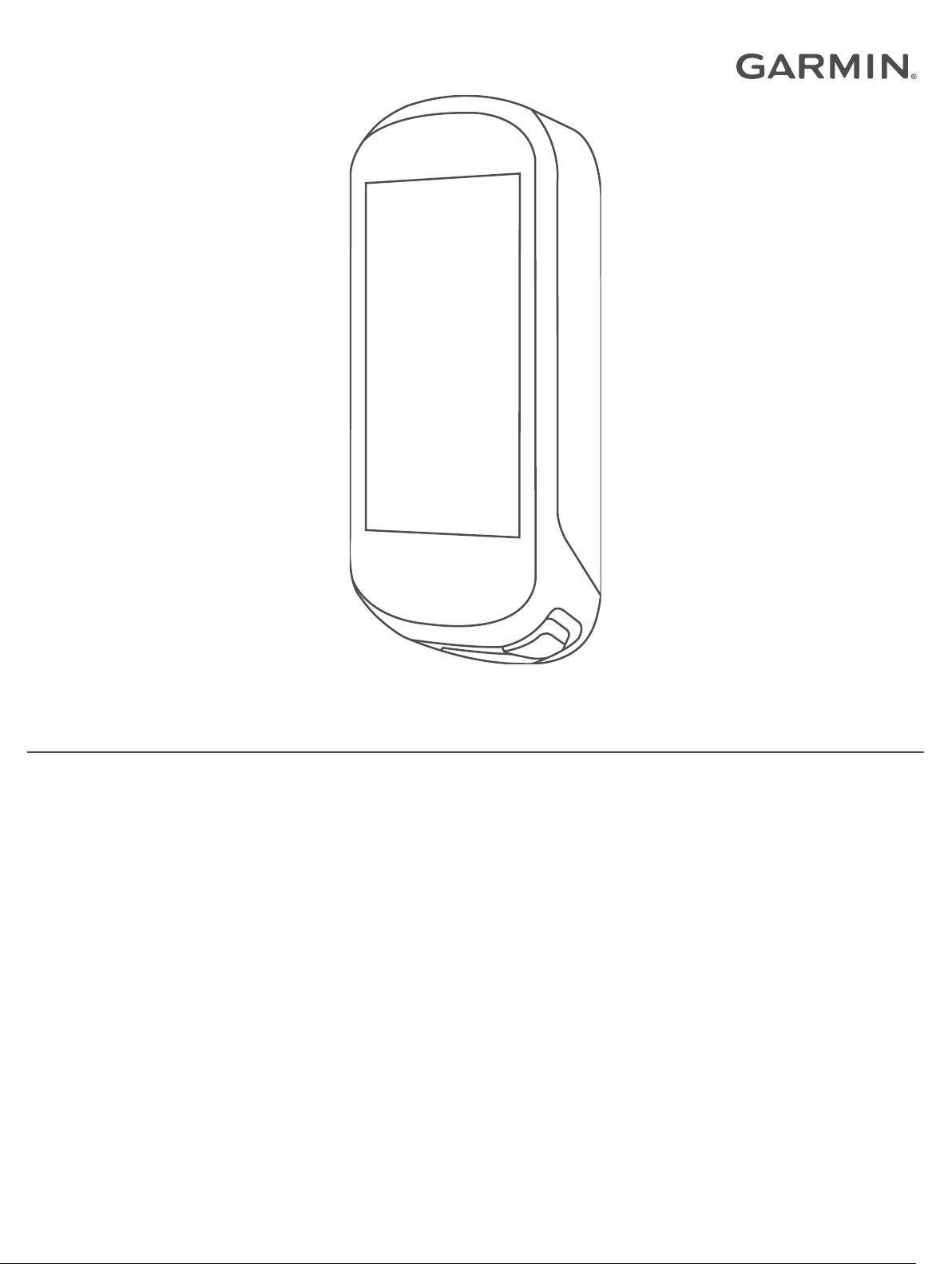
EDGE® 830
Manual de utilizare
Page 2
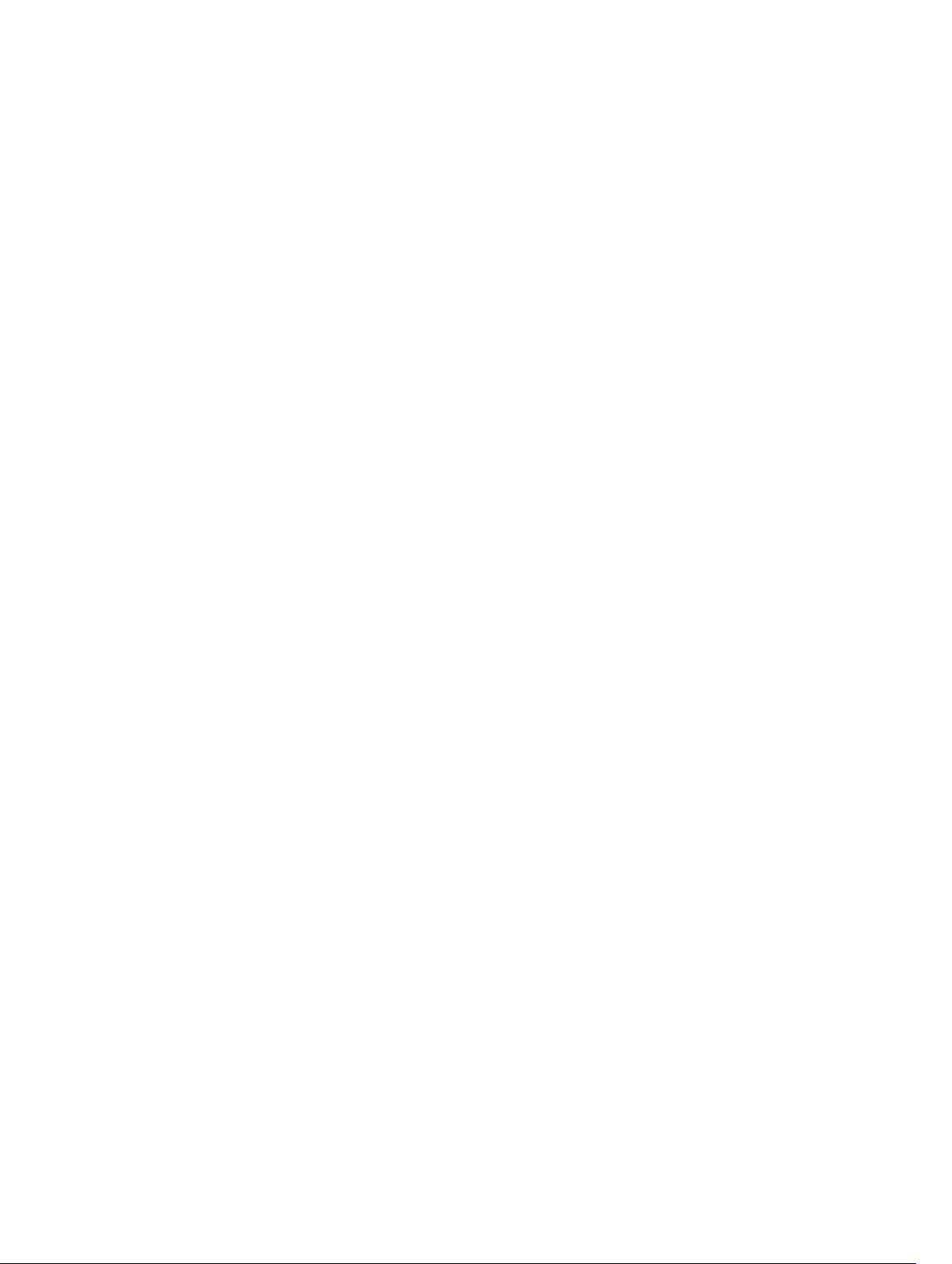
© 2019 Garmin Ltd. sau filialele sale
Toate drepturile rezervate. Conform legilor privind drepturile de autor, acest manual nu poate fi copiat, în întregime sau parţial, fără acordul scris al Garmin. Garmin îşi rezervă dreptul de a-şi
modifica sau îmbunătăţi produsele şi de aduce schimbări conţinutului acestui manual fără obligaţia de a înştiinţa vreo persoană sau organizaţie cu privire la asemenea modificări sau
îmbunătăţiri. Vizitaţi www.garmin.com pentru actualizări curente şi informaţii suplimentare cu privire la utilizarea produsului.
Garmin®, sigla Garmin, ANT+®, Auto Lap®, Auto Pause®, Edge®, Forerunner®, inReach® şi Virtual Partner® sunt mărci comerciale ale Garmin Ltd. sau ale filialelor sale, înregistrate în S.U.A. şi în
alte ţări. Connect IQ™, Garmin Connect™, Garmin Express™, HRM-Dual™, Varia™, Varia Vision™ şi Vector™ sunt mărci comerciale ale Garmin Ltd. sau ale filialelor sale. Aceste mărci comerciale
nu pot fi utilizate fără permisiunea explicită a Garmin.
Android™ este marcă comercială a Google Inc. Apple® şi Mac® sunt mărci comerciale ale Apple Inc., înregistrate în S.U.A. şi în alte ţări. Marca grafică şi logourile BLUETOOTH® sunt proprietatea
Bluetooth SIG, Inc. şi orice utilizare a acestor mărci de către Garmin are loc sub licenţă. The Cooper Institute®, precum şi orice marcă comercială legată de acesta sunt proprietate a Institutului
Cooper. Analize avansate ale pulsului de Firstbeat. Di2™ şi Shimano STEPS™ sunt mărci comerciale ale Shimano, Inc. Shimano® este marcă comercială înregistrată a Shimano, Inc. Training
Stress Score™ (TSS), Intensity Factor™ (IF) şi Normalized Power™ (NP) sunt mărci comerciale ale Peaksware, LLC. STRAVA şi Strava™ sunt mărci comerciale ale Strava, Inc. Wi‑Fi® este marcă
comercială înregistrată a Wi-Fi Alliance Corporation. Windows® este marcă comercială înregistrată a Microsoft Corporation în S.U.A. şi în alte ţări. Alte mărci şi nume comerciale aparţin
proprietarilor respectivi.
Acest produs este certificat ANT+®. Vizitaţi www.thisisant.com/directory pentru o listă de produse şi aplicaţii compatibile.
M/N: AA3485
Page 3
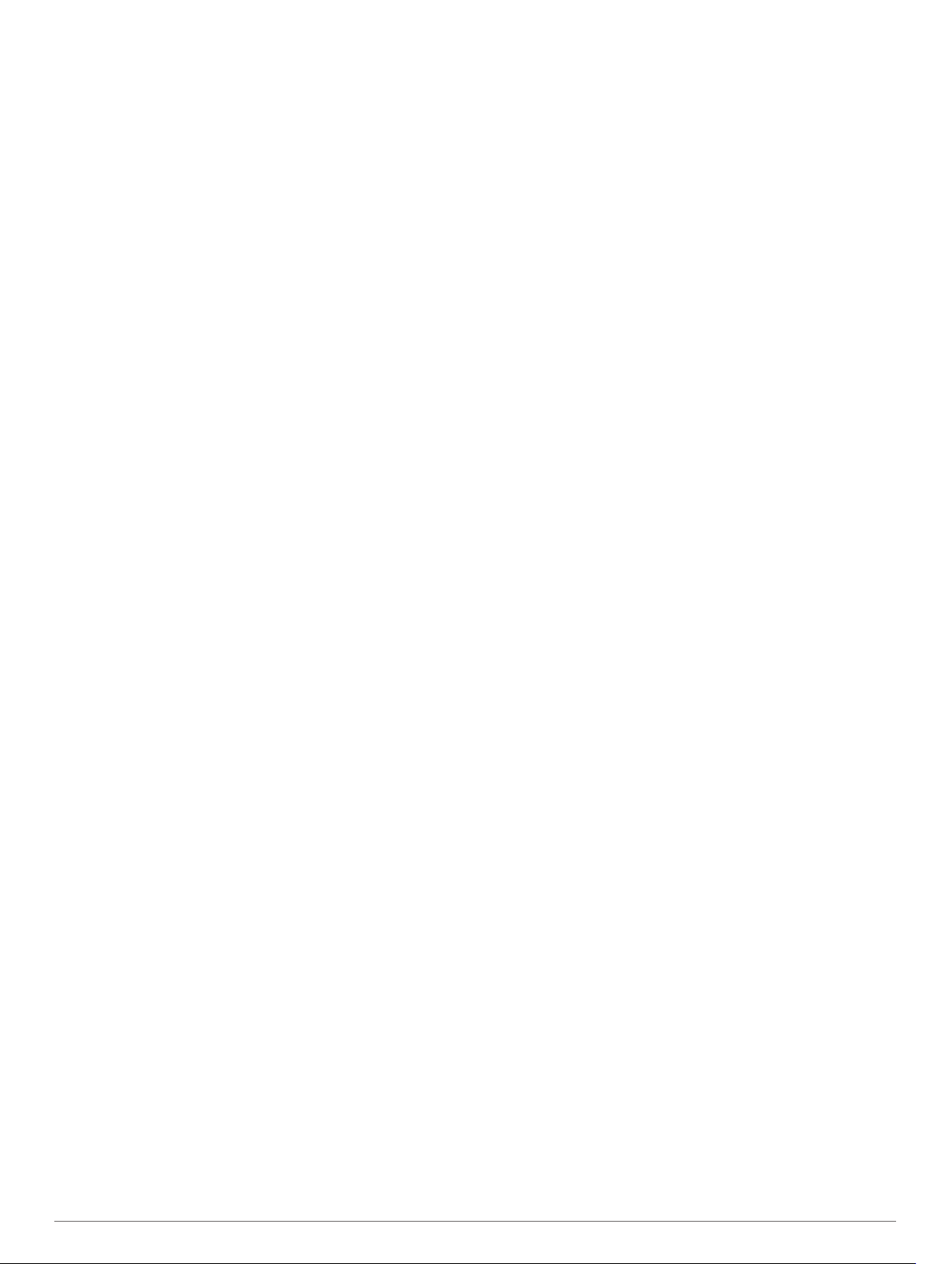
Cuprins
Introducere......................................................................1
Prezentare generală a dispozitivului........................................... 1
Prezentare generală a ecranului de început.......................... 1
Vizualizarea widgeturilor........................................................ 1
Utilizarea ecranului tactil........................................................ 1
Blocarea ecranului tactil.................................................... 1
Asocierea unui smartphone........................................................ 1
Încărcarea dispozitivului............................................................. 2
Despre baterie....................................................................... 2
Instalarea suportului standard.................................................... 2
Instalarea suportului proeminent................................................ 2
Scoaterea dispozitivului Edge................................................ 3
Instalarea suportului pentru ciclism montan............................... 3
Obţinerea semnalelor de la sateliţi............................................. 3
Antrenament................................................................... 3
Plimbare cu bicicleta................................................................... 3
Segmente................................................................................... 4
Strava™ Segmente................................................................4
Utilizarea widgetului de explorare a segmentelor
Strava................................................................................ 4
Urmărirea unui segment din Garmin Connect....................... 4
Activarea segmentelor........................................................... 4
Efectuarea unei curse pe un segment................................... 4
Vizualizarea detaliilor segmentului.........................................5
Opţiuni pentru segmente........................................................5
Ştergerea unui segment.........................................................5
Exerciţii....................................................................................... 5
Crearea unui exerciţiu............................................................ 5
Repetarea etapelor exerciţiului.............................................. 5
Efectuarea unui exerciţiu de pe Garmin Connect.................. 5
Începerea unui exerciţiu......................................................... 5
Oprirea unui exerciţiu............................................................. 5
Editarea unui exerciţiu........................................................... 5
Ştergerea exerciţiilor.............................................................. 6
Planuri de antrenament.............................................................. 6
Utilizarea planurilor de antrenament Garmin Connect........... 6
Vizualizarea calendarului de antrenament............................. 6
Exerciţii fracţionate..................................................................... 6
Crearea unui exerciţiu cu intervale........................................ 6
Începerea unui exerciţiu cu intervale..................................... 6
Antrenare în interior.................................................................... 6
Asocierea antrenorului dvs. de interior ANT+®..................... 6
Utilizarea unui trainer de interior ANT+..................................6
Setarea rezistenţei............................................................ 7
Setarea înclinaţiei simulate............................................... 7
Setarea puterii ţintă........................................................... 7
Setarea unei ţinte a antrenamentului.......................................... 7
Anularea ţintei unui antrenament........................................... 7
Statisticile mele.............................................................. 7
Măsurătorile performanţelor........................................................7
Starea antrenamentului..........................................................7
Despre estimarea volumelor VO2 max.................................. 8
Afişarea volumului VO2 max. estimat............................... 8
Sfaturi pentru estimarea volumelor VO2 max. în activităţile
de ciclism.......................................................................... 8
Aclimatizarea performanţelor la căldură şi altitudine........ 8
Nivelul de solicitare al antrenamentului................................. 8
Obţineţi estimarea nivelului de solicitare al
antrenamentului................................................................ 8
Punctul central al nivelului de solicitare al
antrenamentului..................................................................... 9
Despre efectul antrenamentului............................................. 9
Durata de recuperare........................................................... 10
Vizualizarea timpului de recuperare
Afişarea estimării FTP..........................................................10
Efectuarea unui test FTP................................................ 10
Calcularea automată a pragului FTP.............................. 10
Vizualizarea scorului de stres.............................................. 10
Dezactivarea notificărilor de performanţă............................ 10
Vizualizarea curbei dvs. de putere....................................... 10
Sincronizarea activităţilor şi a măsurătorilor
performanţelor......................................................................10
Întreruperea stării antrenamentului...................................... 11
Reluarea stării antrenamentului după întrerupere.......... 11
Date personale......................................................................... 11
Vizualizarea recordurilor personale..................................... 11
Reafişarea unui record personal.......................................... 11
Ştergerea unui record personal........................................... 11
Zonele de antrenament............................................................ 11
................................ 10
Navigare........................................................................ 11
Locaţii....................................................................................... 11
Marcarea locaţiei..................................................................11
Salvarea locaţiilor de pe hartă............................................. 11
Navigarea către o locaţie..................................................... 11
Revenirea la punctul de pornire........................................... 12
Oprirea navigării...................................................................12
Editarea locaţiilor................................................................. 12
Ştergerea unei locaţii........................................................... 12
Proiectarea unei locaţii.........................................................12
Trasee.......................................................................................12
Planificarea şi parcurgerea unui traseu............................... 12
Crearea şi parcurgerea unui traseu dus-întors.................... 12
Urmărirea unui traseu de la Garmin Connect...................... 13
Sfaturi pentru parcurgerea unui traseu................................ 13
Vizualizarea detaliilor traseului............................................ 13
Afişarea unui traseu pe hartă.......................................... 13
Utilizarea ClimbPro.............................................................. 13
Opţiuni traseu.......................................................................13
Oprirea unui traseu.............................................................. 13
Ştergerea unui traseu.......................................................... 13
Rute Trailforks......................................................................13
Setările hărţii............................................................................. 14
Schimbarea orientării hărţii.................................................. 14
Setări rută................................................................................. 14
Selectarea unei activităţi pentru calculul rutei...................... 14
Caracteristici conectate............................................... 14
Caracteristici conectate Bluetooth............................................ 14
Funcţiile de detecţie a incidentelor şi de asistenţă.............. 14
Detecţie incidente............................................................14
Asistenţă......................................................................... 15
Adăugare contacte de urgenţă........................................ 15
Vizualizarea contactelor dvs. de urgenţă........................ 15
Solicitarea de asistenţă................................................... 15
Pornirea şi oprirea detecţiei incidentelor......................... 15
Anularea unui mesaj automat......................................... 15
Trimiterea unei actualizări de stare după un incident..... 15
Activare LiveTrack............................................................... 15
Pornirea unei sesiuni GroupTrack....................................... 15
Sfaturi pentru sesiunile GroupTrack................................16
Setarea alarmei pentru bicicletă.......................................... 16
Redarea solicitărilor audio pe smartphone-ul dvs................ 16
Transferarea fişierelor pe un alt dispozitiv Edge.................. 16
Caracteristici conectate Wi‑Fi................................................... 16
Configurarea conectivităţii Wi‑Fi.......................................... 16
Wi‑FiSetări........................................................................... 16
Senzori wireless........................................................... 17
Montarea pe corp a monitorului cardiac................................... 17
Setarea zonelor de puls....................................................... 17
Cuprins i
Page 4
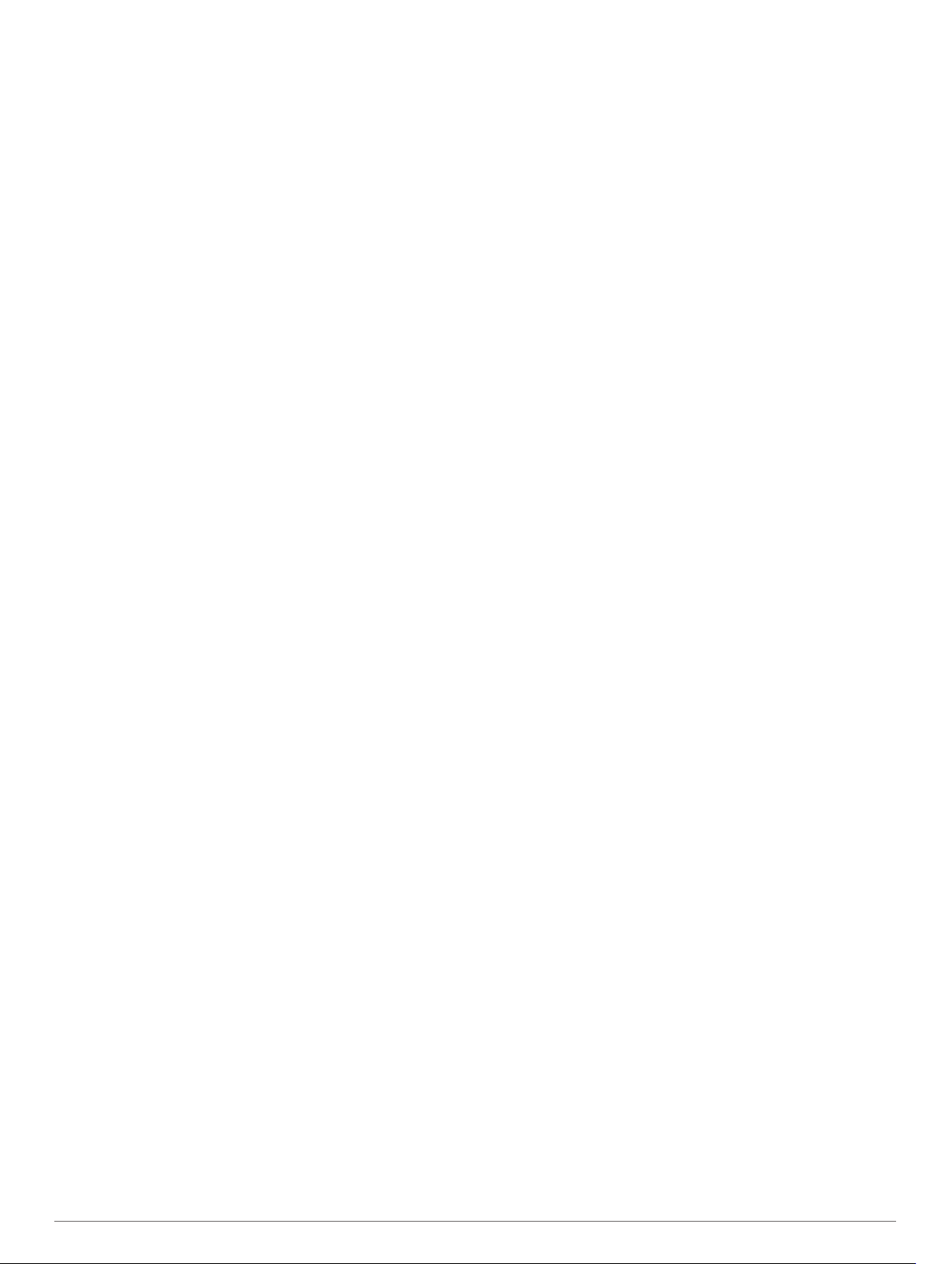
Despre zonele de puls.................................................... 17
Obiective fitness.............................................................. 17
Sfaturi pentru situaţia în care datele care indică frecvenţa
cardiacă sunt neregulate..................................................... 17
Instalarea senzorului de viteză................................................. 17
Instalarea senzorului de cadenţă.............................................. 18
Despre senzorii de viteză şi de cadenţă.............................. 18
Stabilirea mediei datelor despre cadenţă sau putere.......... 18
Asocierea senzorilor wireless................................................... 18
Antrenamentul cu un contor de putere..................................... 18
Setarea zonelor de putere................................................... 18
Calibrarea contorului de putere........................................... 19
Puterea pe baza pedalelor................................................... 19
Dinamica ciclismului.............................................................19
Utilizarea dinamicii ciclismului......................................... 19
Actualizarea software-ului Vector utilizând dispozitivul
Edge.....................................................................................19
Conștientizare situațională....................................................... 19
Utilizarea schimbătoarelor electronice...................................... 19
Utilizarea unei biciclete electronice eBike................................ 19
Vizualizare detalii senzori eBike.......................................... 19
Telecomandă inReach®........................................................... 20
Utilizarea telecomenzii inReach........................................... 20
Istoric.............................................................................20
Vizualizarea turei...................................................................... 20
Vizualizarea timpului în fiecare zonă de antrenament......... 20
Ştergerea unei ture.............................................................. 20
Vizualizarea totalurilor de date................................................. 20
Garmin Connect........................................................................20
Trimiterea informaţiilor despre tură cătreGarmin Connect... 20
Înregistrarea datelor..................................................................20
Gestionarea datelor.................................................................. 21
Conectarea dispozitivului la computer................................. 21
Transferarea fişierelor pe dispozitiv..................................... 21
Ştergerea fişierelor...............................................................21
Deconectarea cablului USB................................................. 21
Personalizarea dispozitivului dvs............................... 21
Funcţii descărcabile Connect IQ............................................... 21
Descărcarea caracteristicilor Connect IQ cu ajutorul
computerului........................................................................ 21
Profiluri......................................................................................21
Setarea profilului de utilizator...............................................21
Despre setările pentru antrenament......................................... 21
Actualizarea profilului de activitate...................................... 22
Adăugarea unui ecran de date............................................ 22
Editarea unui ecran de date................................................. 22
Reordonarea ecranelor de date........................................... 22
Alerte....................................................................................22
Setarea alertelor de interval............................................ 22
Setarea alertelor repetitive.............................................. 23
Setarea alertelor inteligente pentru consumul de alimente
sau de lichide.................................................................. 23
Auto Lap...............................................................................23
Marcarea turelor în funcţie de poziţie.............................. 23
Marcarea turelor în funcţie de distanţă........................... 23
Marcarea turelor în funcţie de durată.............................. 23
Utilizarea inactivării automate.............................................. 23
Utilizarea Auto Pause.......................................................... 23
Utilizarea derulării automate................................................ 23
Pornirea automată a cronometrului..................................... 24
Modificarea setării satelitului................................................ 24
Setări telefon.............................................................................24
Setări de sistem........................................................................ 24
Setările afişajului.................................................................. 24
Utilizarea iluminării de fundal.......................................... 24
Personalizarea buclei de widgeturi...................................... 24
Setări pentru înregistrarea datelor
Schimbarea unităţilor de măsură......................................... 24
Activarea şi dezactivarea tonurilor dispozitivului................. 24
Schimbarea limbii dispozitivului........................................... 24
Fusurile orare....................................................................... 25
Configurarea modului de afişare extins.................................... 25
Părăsirea modului de afişare extins..................................... 25
....................................... 24
Informaţii dispozitiv..................................................... 25
Actualizări ale produsului.......................................................... 25
Actualizarea software-ului utilizând aplicaţia Garmin
Connect................................................................................25
Actualizarea software-ului utilizând Garmin Express........... 25
Specificaţii.................................................................................25
Edge Specificaţii.................................................................. 25
HRM-Dual™ Specificaţii...................................................... 25
Specificaţii senzor de viteză 2 şi senzor de cadenţă 2........ 25
Vizualizarea informaţiilor despre dispozitiv............................... 25
Vizualizarea informaţiilor despre reglementare şi
conformitate......................................................................... 25
Întreţinerea dispozitivului.......................................................... 25
Curăţarea dispozitivului........................................................26
Întreţinerea monitorului cardiac............................................26
Baterii care pot fi înlocuite de către utilizator............................ 26
Înlocuirea bateriei HRM-Dual............................................... 26
Înlocuirea bateriei pentru senzorul de viteză....................... 26
Înlocuirea bateriei pentru senzorul de cadenţă.................... 26
Depanare....................................................................... 27
Resetarea dispozitivului............................................................ 27
Restabilirea setărilor implicite.............................................. 27
Ştergerea datelor şi a setărilor utilizatorului......................... 27
Maximizarea duratei de viaţă a bateriei.................................... 27
Activarea modului de economisire a bateriilor..................... 27
Telefonul meu nu se conectează la dispozitiv.......................... 27
Îmbunătăţirea recepţiei prin satelit GPS................................... 27
Dispozitiv în limba greşită......................................................... 27
Setarea altitudinii...................................................................... 27
Calibrarea busolei..................................................................... 27
Valorile de temperatură............................................................ 28
Garniturile O de schimb............................................................ 28
Cum obţineţi mai multe informaţii............................................. 28
Anexă.............................................................................28
Câmpuri de date....................................................................... 28
Clasificările standard ale volumului maxim de O2.................... 30
Clasificările FTP........................................................................31
Calculul zonelor de puls............................................................31
Dimensiunea şi circumferinţa roţii............................................. 31
Index.............................................................................. 32
ii Cuprins
Page 5
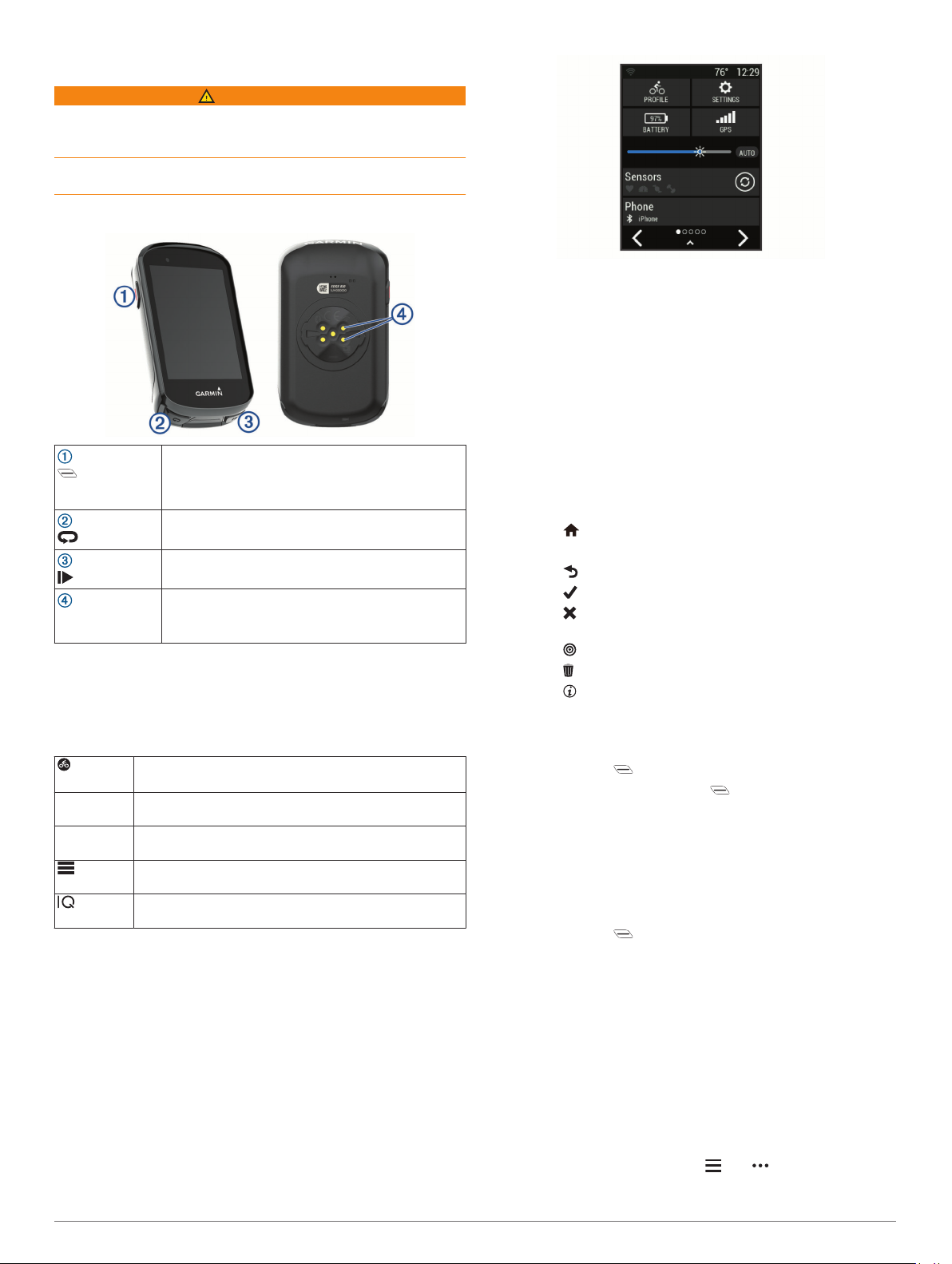
Introducere
AVERTISMENT
Consultaţi ghidul Informații importante privind siguranța și
produsul, din cutia produsului, pentru a afla datele de siguranță
și alte informații importante despre produs.
Luaţi legătura întotdeauna cu medicul dvs. înainte de a începe
sau a modifica orice program de exerciţii.
Prezentare generală a dispozitivului
Selectaţi pentru a intra în starea de repaus şi pentru
a porni dispozitivul.
Menţineţi apăsat pentru a porni sau a opri dispozitivul şi pentru a bloca ecranul tactil.
Selectaţi pentru a marca o nouă tură.
Selectaţi pentru a porni şi a opri cronometrul de activitate.
Încărcaţi utilizând un Edge accesoriu pentru baterii
Contacte
electrice
NOTĂ: accesaţi www.buy.garmin.com pentru a achiziţiona
accesorii opţionale.
Prezentare generală a ecranului de început
Ecranul de început vă oferă acces rapid la toate caracteristicile
Edge dispozitivului.
Navigation Selectaţi pentru marcarea unei locaţii, căutarea de locaţii
Antrenament
Vizualizarea widgeturilor
Dispozitivul dvs. este livrat având preîncărcate diverse
widgeturi; mai multe widgeturi sunt disponibile când sincronizaţi
dispozitivul cu un smartphone sau cu un alt dispozitiv compatibil.
Din ecranul de început, trageţi în jos din partea superioară a
1
ecranului.
externe.
Selectaţi pentru a începe o plimbare cu bicicleta.
Utilizaţi săgeţile pentru a schimba profilul de activitate.
şi pentru crearea sau navigarea pe un traseu.
Selectaţi pentru a accesa segmentele, exerciţiile şi alte
opţiuni de antrenament.
Selectaţi pentru a accesa istoricul, înregistrările
personale, contactele şi setările.
Selectaţi pentru a accesa aplicaţiile, widgeturile şi
câmpurile de date ale Connect IQ™.
Este afişat widgetul pentru setări. O pictogramă intermitentă
indică faptul că dispozitivul caută un semnal. O pictogramă
continuă arată că semnalul a fost găsit sau că senzorul este
conectat. Puteţi selecta orice pictogramă pentru a modifica
setările.
Glisaţi spre stânga sau spre dreapta pentru a vedea mai
2
multe widgeturi.
Când veţi glisa din nou în jos pentru a vizualiza widgeturile, va
apărea widgetul care a fost vizualizat ultimul.
Utilizarea ecranului tactil
• Atunci când cronometrul rulează, atingeţi ecranul pentru a
vizualiza suprapunerea cronometrului.
Suprapunerea cronometrului vă permite să reveniţi la ecranul
principal în timpul unei ture.
• Selectaţi pentru a reveni la ecranul principal.
• Trageţi cu degetul sau selectaţi săgeţile pentru derulare.
• Selectaţi pentru a reveni la pagina precedentă.
• Selectaţi pentru a salva modificările şi a închide pagina.
• Selectaţi pentru a închide pagina şi pentru a reveni la
pagina precedentă.
• Selectaţi pentru a căuta în apropierea unei locaţii.
• Selectaţi pentru a şterge un articol.
• Selectaţi pentru mai multe informaţii.
Blocarea ecranului tactil
Puteţi bloca ecranul pentru a preveni atingerile accidentale ale
ecranului.
• Menţineţi apăsat şi selectaţi Lock Screen.
• În timpul unei activităţi, selectaţi .
Asocierea unui smartphone
Pentru a utiliza funcţiile conectate ale dispozitivului Edge, acesta
trebuie asociat direct prin aplicaţia Garmin Connect™ şi nu din
setările Bluetooth® de pe smartphone-ul dvs.
Din magazinul de aplicaţii de pe smartphone-ul dvs., instalaţi
1
şi deschideţi aplicaţia Garmin Connect.
Menţineţi apăsat pentru a porni dispozitivul.
2
Când porniţi dispozitivul pentru prima dată, selectaţi limba.
Următorul ecran vă va solicita să asociaţi smartphone-ul.
SUGESTIE: puteţi glisa în jos către ecranul de început pentru
a vizualiza widgetul de setări, apoi selectaţi Telefon >
Asociere smartphone pentru a intra manual în modul
asociere.
Selectaţi o opţiune pentru adăugarea dispozitivului dvs. la
3
contul Garmin Connect:
• Dacă acesta este primul dispozitiv asociat cu ajutorul
aplicaţiei Garmin Connect, urmaţi instrucţiunile de pe
ecran.
• Dacă aţi asociat deja un alt dispozitiv cu ajutorul aplicaţiei
Garmin Connect, din meniul sau , selectaţi
Dispozitive Garmin > Adăugare dispozitiv şi urmaţi
instrucţiunile de pe ecran.
Introducere 1
Page 6
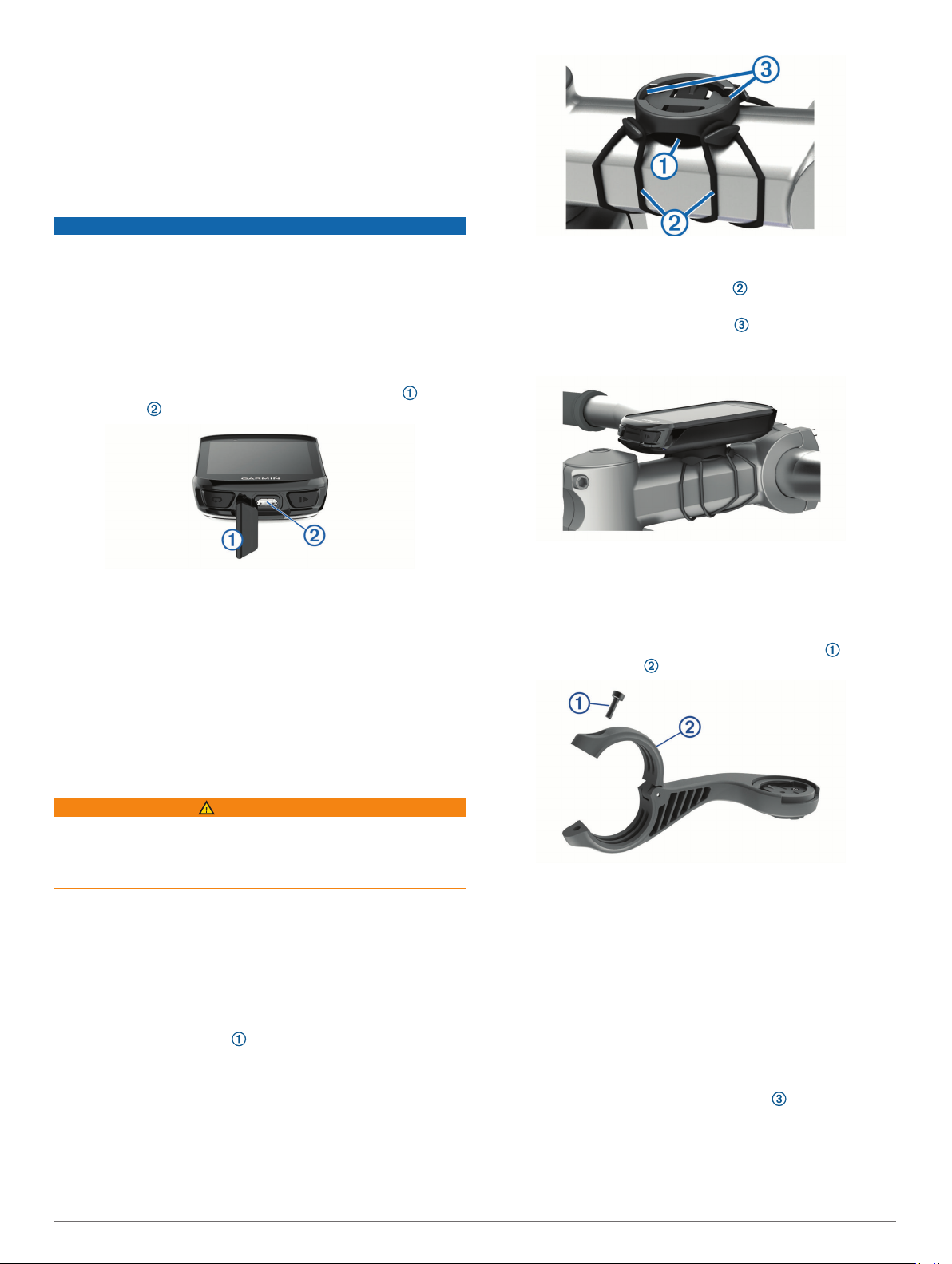
NOTĂ: în timpul configurării, dispozitivul sugerează profiluri
de activitate şi câmpuri de date pe baza contului Garmin
Connect şi accesoriilor. Dacă aveţi senzori asociaţi cu
dispozitivul anterior, îi puteţi transfera în timpul configurării.
După ce asocierea se realizează cu succes, apare un mesaj şi
dispozitivul dvs. se sincronizează automat cu smartphone-ul
dvs.
Încărcarea dispozitivului
ATENŢIONARE
Pentru a preveni corodarea, uscaţi bine portul USB, capacul de
intemperii, precum şi zona învecinată, înainte de a încărca sau
conecta dispozitivul la un computer.
Dispozitivul este alimentat de o baterie litiu-ion încorporată pe
care o puteţi încărca utilizând o priză de perete standard sau un
port USB de pe computer.
NOTĂ: dispozitivul nu se încarcă dacă este în afara intervalului
de temperatură aprobat (Edge Specificaţii, pagina 25).
Ridicaţi capacul de protecţie împotriva intemperiilor de pe
1
portul USB .
Puneţi suportul pentru bicicletă pe pipa bicicletei.
3
Ataşaţi suportul pentru bicicletă astfel încât să fie fixat în
4
siguranţă, utilizând cele două benzi .
Aliniaţi proeminenţele de pe faţa posterioară a dispozitivului
5
în fantele suportului pentru bicicletă .
Apăsaţi uşor în jos şi rotiţi dispozitivul în sensul acelor de
6
ceas până când se fixează în poziţie.
Introduceţi conectorul mic al cablului USB în portul USB al
2
dispozitivului.
Introduceţi conectorul mare al cablului USB într-un adaptor
3
de c.a. sau într-un port USB al computerului.
Conectaţi adaptorul de c.a. la o priză de perete standard.
4
Când conectaţi dispozitivul la o sursă de energie, dispozitivul
porneşte.
Încărcaţi complet dispozitivul.
5
După ce încărcaţi dispozitivul, închideţi capacul de protecţie
împotriva intemperiilor.
Despre baterie
AVERTISMENT
Acest dispozitiv conţine o baterie litiu-ion. Consultaţi ghidul
Informații importante privind siguranța și produsul, din cutia
produsului, pentru a afla datele de siguranță și alte informații
importante despre produs.
Instalarea suportului standard
Pentru o recepţie GPS optimă, poziţionaţi suportul pentru
bicicletă astfel încât partea frontală a dispozitivului să fie
orientată spre cer. Puteţi instala suportul pentru bicicletă pe pipă
sau pe ghidon.
Selectaţi un loc sigur pentru a monta dispozitivul, unde să nu
1
incomodeze operarea în siguranţă a bicicletei.
Puneţi discul de cauciuc pe faţa posterioară a suportului
2
pentru bicicletă.
Sunt incluse două discuri de cauciuc şi puteţi selecta discul
care se potriveşte cel mai bine bicicletei dvs. Marginile
cauciucului se aliniază cu faţa posterioară a suportului pentru
bicicletă, astfel încât să stea fix.
Instalarea suportului proeminent
NOTĂ: dacă nu aveţi acest suport, puteţi omite această sarcină.
Selectaţi un loc sigur pentru a monta dispozitivul Edge, unde
1
să nu incomodeze operarea în siguranţă a bicicletei.
Utilizaţi cheia hexagonală pentru a scoate şurubul din
2
conectorul ghidonului .
Puneţi padul de cauciuc în jurul ghidonului:
3
• Dacă diametrul ghidonului este de 25,4 mm, utilizaţi padul
mai gros.
• Dacă diametrul ghidonului este de 31,8 mm, utilizaţi padul
mai subţire.
Puneţi conectorul ghidonului în jurul padului de cauciuc.
4
Repoziţionaţi şi strângeţi şurubul.
5
NOTĂ: Garmin® recomandă strângerea şurubului astfel încât
suportul să fie fixat, cu o specificaţie a cuplului maxim de
7 lbf-in. (0,8 N-m). Trebuie să verificaţi periodic şurubul,
pentru a vă asigura că este bine strâns.
Aliniaţi proeminenţele de pe faţa posterioară a dispozitivului
6
Edge în fantele suportului pentru bicicletă .
2 Introducere
Page 7
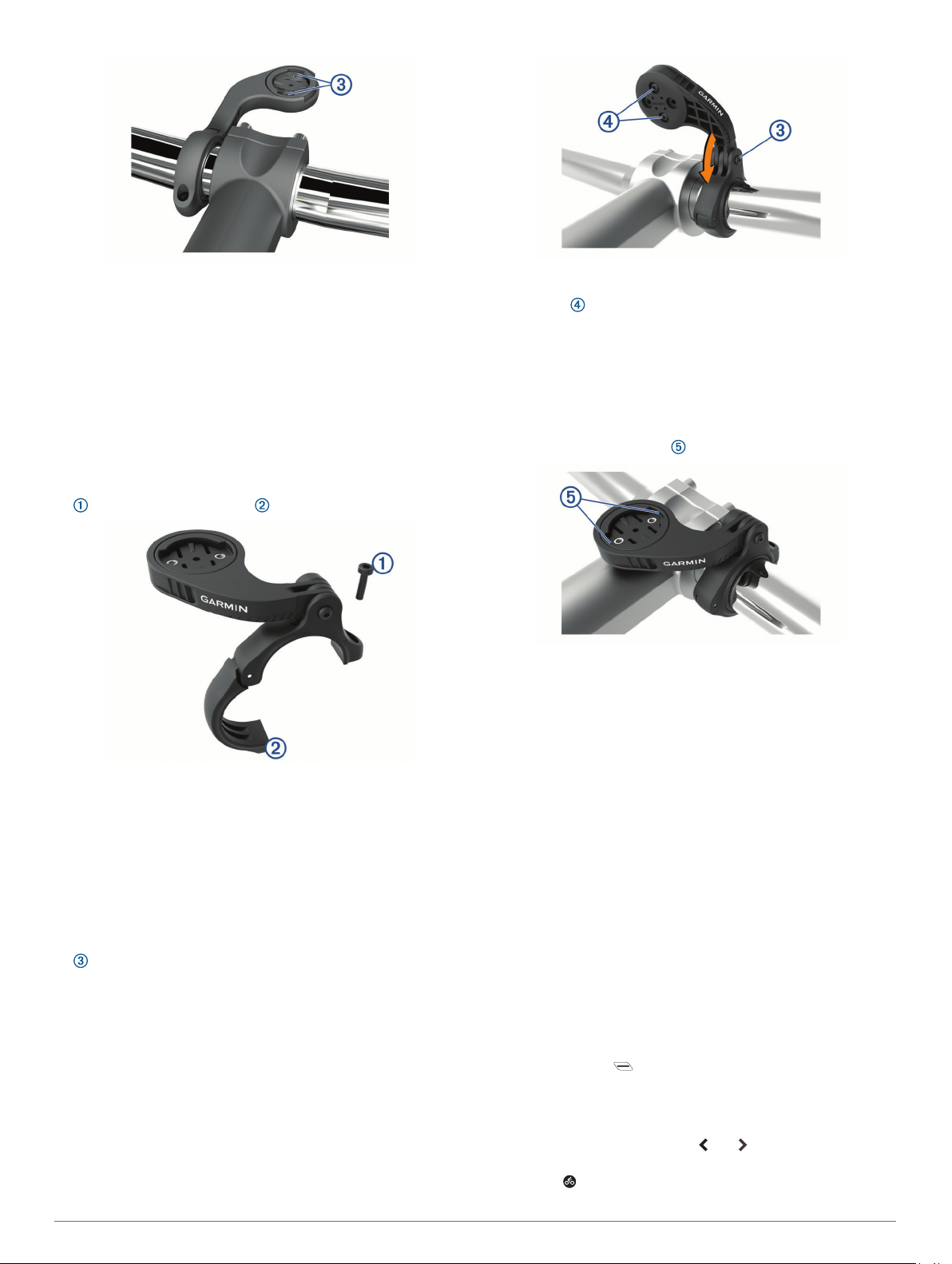
Apăsaţi uşor în jos şi rotiţi dispozitivul Edge în sensul acelor
7
de ceas până când se fixează în poziţie.
Scoaterea dispozitivului Edge
Rotiţi dispozitivul Edge în sensul acelor de ceas pentru a-l
1
debloca.
Ridicaţi dispozitivul Edge din suport.
2
Instalarea suportului pentru ciclism montan
NOTĂ: dacă nu aveţi acest suport, puteţi omite această sarcină.
Selectaţi un loc sigur pentru a monta dispozitivul Edge, unde
1
să nu incomodeze operarea în siguranţă a bicicletei.
Utilizaţi cheia hexagonală de 3 mm pentru a scoate şurubul
2
din conectorul ghidonului .
Selectaţi o opţiune:
3
• Dacă diametrul ghidonului este de 25,4 mm, aşezaţi padul
mai gros în jurul ghidonului.
• Dacă diametrul ghidonului este de 31,8 mm, aşezaţi padul
mai subţire în jurul ghidonului.
• Dacă diametrul ghidonului este de 35 mm, nu utilizaţi
padul din cauciuc.
Aşezaţi conectorul ghidonului în jurul ghidonului, astfel încât
4
braţul suportului să fie deasupra pipei bicicletei.
Utilizaţi cheia hexagonală de 3 mm pentru a scoate şurubul
5
de pe braţul suportului, poziţionaţi braţul suportului şi
strângeţi şurubul.
NOTĂ: Garmin recomandă strângerea şurubului astfel încât
braţul suportului să fie fixat, cu o specificaţie a cuplului
maxim de 20 lbf-in. (2,26 N-m). Trebuie să verificaţi periodic
şurubul, pentru a vă asigura că este bine strâns.
Dacă este necesar, utilizaţi cheia hexagonală de 2 mm
6
pentru a scoate cele două şuruburi de pe faţa posterioară a
suportului , scoateţi şi rotiţi conectorul şi repoziţionaţi
şuruburile pentru a schimba orientarea suportului.
Repoziţionaţi şi strângeţi şurubul de pe conectorul ghidonului.
7
NOTĂ: Garmin recomandă strângerea şurubului astfel încât
suportul să fie fixat, cu o specificaţie a cuplului maxim de
7 lbf-in. (0,8 N-m). Trebuie să verificaţi periodic şurubul,
pentru a vă asigura că este bine strâns.
Aliniaţi proeminenţele de pe dispozitivul Edge în fantele
8
suportului pentru bicicletă .
Apăsaţi uşor în jos şi rotiţi dispozitivul Edge în sensul acelor
9
de ceas până când se fixează în poziţie.
Obţinerea semnalelor de la sateliţi
Este posibil ca dispozitivul să necesite vedere liberă spre cer
pentru a recepţiona semnale de la sateliţi. Ora şi data sunt
setate automat pe baza poziţiei GPS.
Ieşiţi în aer liber, într-un spaţiu deschis.
1
Partea frontală a dispozitivului trebuie să fie orientată spre
cer.
Aşteptaţi ca dispozitivul să localizeze sateliţii.
2
Pot fi necesare 30 - 60 de secunde pentru localizarea
semnalelor de satelit.
Antrenament
Plimbare cu bicicleta
Dacă utilizaţi un senzor sau un accesoriu wireless, acesta poate
fi asociat şi activat în timpul configurării iniţiale (Asocierea
senzorilor wireless, pagina 18). Dacă dispozitivul a fost livrat cu
un senzor wireless, dispozitivul şi senzorul sunt deja asociate şi
pot fi activate în timpul configurării iniţiale.
Menţineţi apăsat pentru a porni dispozitivul.
1
Ieşiţi afară şi aşteptaţi ca dispozitivul să localizeze sateliţii.
2
Barele semnalului de la sateliţi devin verzi când dispozitivul
este gata.
Din ecranul principal, selectaţi sau pentru a selecta un
3
profil de activitate.
Selectaţi .
4
Antrenament 3
Page 8
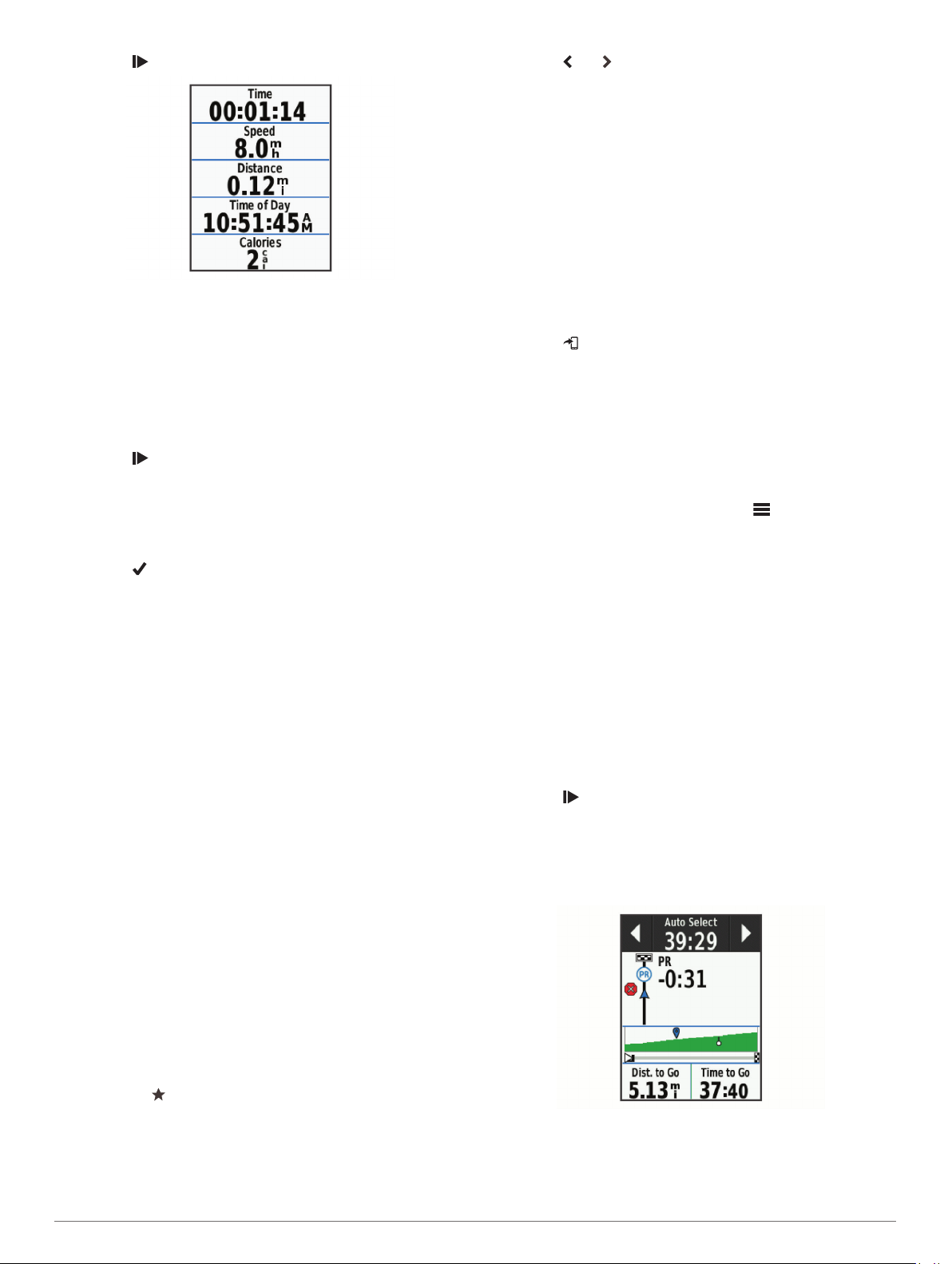
Selectaţi pentru a porni cronometrul activităţii.
5
NOTĂ: istoricul este înregistrat numai când cronometrul de
activitate este pornit.
Glisaţi la stânga sau la dreapta pentru a vedea ecrane de
6
date suplimentare.
Puteţi glisa de sus în jos pe ecranele de date pentru a
vizualiza widgeturile.
Dacă este necesar, atingeţi ecranul pentru a vizualiza
7
suprapunerea datelor despre stare (inclusiv autonomia
bateriei) sau pentru a reveni la ecranul principal.
Selectaţi pentru a opri cronometrul activităţii.
8
SUGESTIE: înainte de a salva această tură şi a o distribui pe
contul Garmin Connect, puteţi schimba tipul de tură. Datele
precise despre tipul de tură sunt importante pentru a putea
crea trasee agreate de mers cu bicicleta.
Selectaţi Salvare tură.
9
Selectaţi .
10
Segmente
Parcurgerea unui segment: puteţi trimite segmente din contul
Garmin Connect pe dispozitiv. După ce un segment este
salvat pe dispozitiv, puteţi parcurge segmentul.
NOTĂ: când descărcaţi un traseu din contul Garmin
Connect, toate segmentele din trase sunt descărcate
automat.
Efectuarea unei curse pe un segment: puteţi efectua o cursă
pe un segment, încercând să egalaţi sau să depăşiţi recordul
personal sau alţi ciclişti care au parcurs segmentul.
Strava™ Segmente
Puteţi descărca segmente Strava pe dispozitivul Edge 830.
Parcurgeţi segmentele Strava pentru a vă compara
performanţele cu cele din ture anterioare sau pentru a le
compara cu cele ale prietenilor şi ale profesioniştilor care au
parcurs acelaşi segment.
Pentru a vă înscrie şi a deveni membru Strava, accesaţi
widgetul pentru segmente din contul Garmin Connect. Pentru
informaţii suplimentare, accesaţi www.strava.com.
Informaţiile din acest manual se aplică atât segmentelor Garmin
Connect, cât şi segmentelor Strava.
Utilizarea widgetului de explorare a segmentelor Strava
Widgetul Explorare segmente Strava vă permite să vizualizaţi şi
să efectuaţi curse în apropiere de segmentele Strava.
Din widgetul Strava Explorare segment, selectaţi un
1
segment.
Selectaţi o opţiune:
2
• Selectaţi pentru marcarea cu stea a segmentului din
contul Strava.
• Selectaţi Download > Ride pentru a descărca un
segment în dispozitiv şi pentru a porni în cursă pe acest
segment.
• Selectaţi Ride pentru a porni în cursă pe un segment
descărcat.
Selectaţi sau pentru a vizualiza timpii înregistraţi pe
3
segment, cei mai buni timpi ai prietenilor dvs. şi timpul
înregistrat de liderul de segment.
Urmărirea unui segment din Garmin Connect
Înainte de a putea descărca şi parcurge un segment ales din
Garmin Connect, trebuie să aveţi un cont Garmin Connect
(Garmin Connect, pagina 20).
NOTĂ: dacă utilizaţi segmentele Strava, segmentele dvs.
marcate cu stea sunt transferate automat pe dispozitivul dvs.
atunci când acesta se sincronizează cu aplicaţia Garmin
Connect.
Selectaţi o opţiune:
1
• Deschideţi aplicaţia Garmin Connect.
• Accesaţi connect.garmin.com.
Selectaţi un segment.
2
Selectaţi sau Trimitere către dispozitiv.
3
Urmaţi instrucţiunile de pe ecran.
4
Din dispozitivul Edge, selectaţi Antrenament > Segmente.
5
Selectaţi segmentul.
6
Selectaţi Deplasare pe bicicletă.
7
Activarea segmentelor
Puteţi activa o cursă cu segmente şi indicaţii care să vă trimită
alerte despre segmentele care se apropie.
Selectaţi Antrenament > Segmente > > Activare/
1
Dezactivare > Editare mai multe.
Selectaţi segmentele de activat.
2
NOTĂ: indicaţiile care vă alertează în privinţa segmentelor
care se apropie sunt afişate numai pentru segmentele
activate.
Efectuarea unei curse pe un segment
Segmentele sunt trasee de curse virtuale. Puteţi face o cursă pe
un segment pentru a vă compara performanţele cu activităţi
anterioare, cu performanţele altor ciclişti, cu conexiunile din
contul Garmin Connect sau cu alţi membri ai comunităţii de
ciclism. Puteţi încărca datele activităţii în contul dvs. Garmin
Connect pentru a vizualiza poziţia pe segment.
NOTĂ: dacă contul dvs. Garmin Connect şi contul Strava sunt
legate, activitatea dvs. va fi trimisă automat în contul dvs. Strava
pentru ca să puteţi evalua poziţia segmentului.
Selectaţi pentru a porni cronometrul de activitate şi a
1
pleca în cursă.
Când traseul intersectează un segment activat, puteţi face o
cursă pe segmentul respectiv.
Începeţi cursa pe segmentul respectiv.
2
Ecranul cu datele segmentului apare automat.
Dacă este necesar, utilizaţi săgeţile pentru a vă schimba
3
obiectivul în timpul cursei.
Puteţi concura cu liderul segmentului, cu performanţele dvs.
anterioare sau cu alţi ciclişti (dacă este cazul). Obiectivul se
ajustează automat în funcţie de performanţele dvs. curente.
4 Antrenament
Page 9
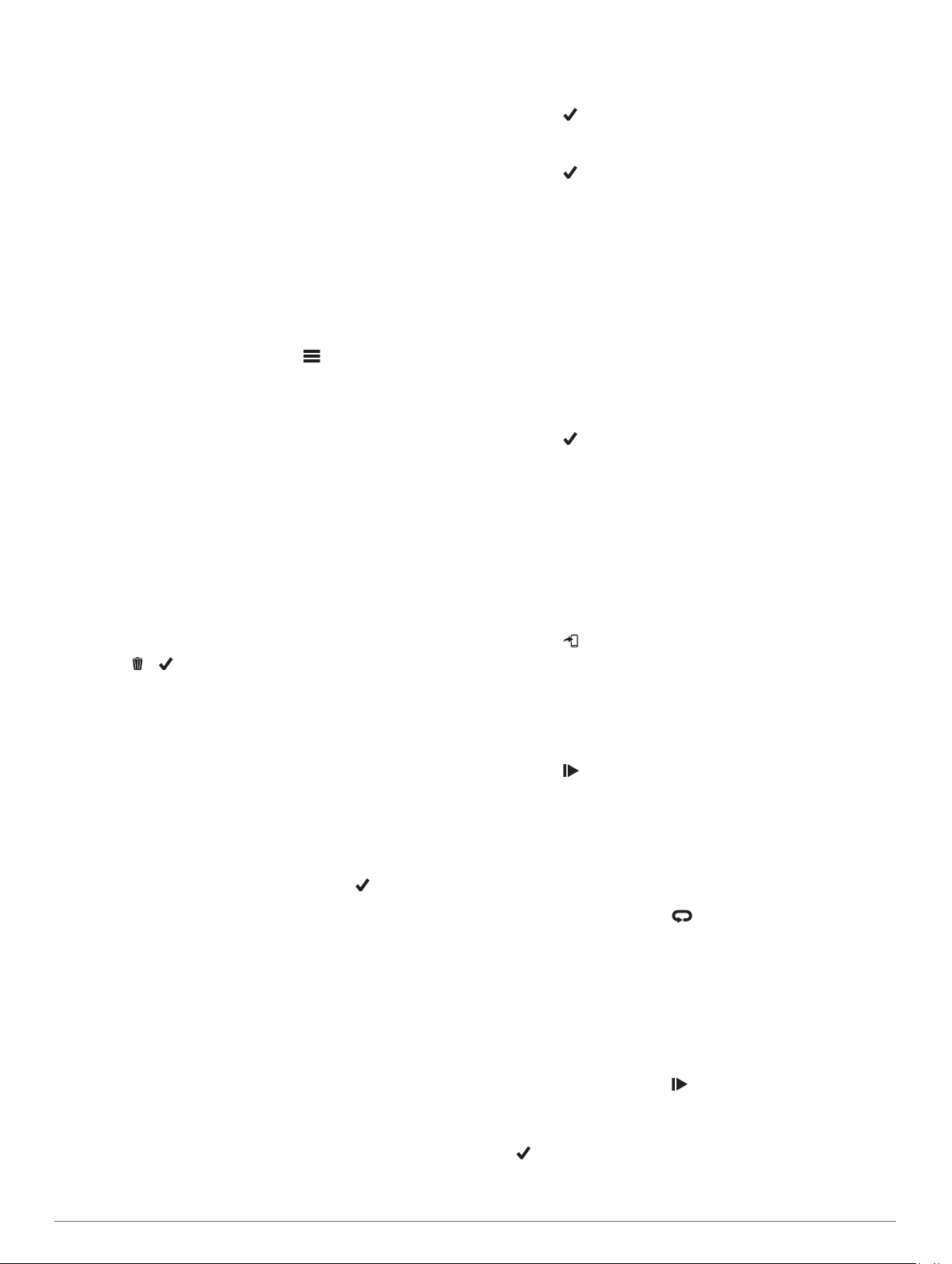
Când segmentul este finalizat, este afişat un mesaj.
Vizualizarea detaliilor segmentului
Selectaţi Antrenament > Segmente.
1
Selectaţi un segment.
2
Selectaţi o opţiune:
3
• Selectaţi Hartă pentru a vizualiza segmentul pe hartă.
• Selectaţi Altitudine pentru a vizualiza o diagramă a
elevaţiilor de pe segment.
• Selectaţi Clasament pentru a vizualiza timpii şi vitezele
medii ale liderului de segment, ale liderului de grup sau
ale challenger-ului şi cel mai bun timp şi viteza medie
personală sau a altor ciclişti (dacă este cazul).
SUGESTIE: puteţi selecta o intrare din clasament pentru a
vă schimba obiectivul cursei pe segmentul respectiv.
Opţiuni pentru segmente
Selectaţi Antrenament > Segmente > .
Indicaţii de virare: activează sau dezactivează afişarea
indicaţiilor despre viraje.
Selectare automată efort: activează sau dezactivează automat
reglarea automată a obiectivelor pe baza performanţelor dvs.
curente.
Căutare: vă permite să căutaţi segmente salvate, după nume.
Activare/Dezactivare: activează sau dezactivează segmentele
încărcate în momentul respectiv pe dispozitiv.
Prioritatea implicită a liderului: vă permite să selectaţi ordinea
obiectivelor în timpul parcurgerii unui segment.
Ștergere: vă permite să ştergeţi toate segmentele sau mai
multe segmente salvate de pe dispozitiv.
Ştergerea unui segment
Selectaţi Antrenament > Segmente.
1
Selectaţi un segment.
2
Selectaţi > .
3
Exerciţii
Puteţi crea exerciţii particularizate care să includă obiective
pentru fiecare pas al exerciţiilor şi pentru diverse distanţe, ore şi
calorii. Puteţi crea exerciţii utilizând Garmin Connect, pe care
apoi să le transferaţi în dispozitivul dvs. De asemenea, puteţi
crea şi salva un exerciţiu direct pe dispozitivul dvs.
Puteţi programa exerciţii utilizând Garmin Connect. Puteţi
planifica exerciţii în avans şi le puteţi memora pe dispozitiv.
Crearea unui exerciţiu
Selectaţi Antrenament > Antrenamente > Creare Nou.
1
Introduceţi numele unui exerciţiu şi selectaţi .
2
Selectaţi Add New Step.
3
Selectaţi tipul etapei exerciţiului.
4
De exemplu, selectaţi Odihnă pentru a utiliza această etapă
ca tură finală.
Pe durata unui tur de odihnă, cronometrul merge în
continuare şi datele sunt înregistrate.
Selectaţi durata etapei exerciţiului.
5
De exemplu, selectaţi Distance pentru a încheia etapa după
o distanţă specifică.
Dacă este necesar, introduceţi o valoare personalizată pentru
6
durată.
Selectaţi tipul ţintă al etapei exerciţiului.
7
De exemplu, selectaţi Heart Rate Zone pentru a păstra un
puls constant pe durata etapei.
Dacă este necesar, selectaţi o zonă ţintă sau introduceţi un
8
interval personalizat.
De exemplu, puteţi selecta o zonă pentru puls. De fiecare
dată când ieşiţi din intervalul specificat pentru puls,
dispozitivul va emite un semnal sonor şi va afişa un mesaj.
Selectaţi pentru a salva etapa.
9
Selectaţi Add New Step pentru a adăuga etape suplimentare
10
la exerciţiu.
Selectaţi pentru a salva exerciţiul.
11
Repetarea etapelor exerciţiului
Înainte de a putea repeta etapele unui exerciţiu anterior, trebuie
să creaţi un exerciţiu care să cuprindă cel puţin o etapă.
Selectaţi Add New Step.
1
Selectaţi o opţiune:
2
• Selectaţi Repetare pentru a repeta o etapă o dată sau de
mai multe ori. De exemplu, puteţi repeta o etapă de 5 mile
(8 km) de zece ori.
• Selectaţi Repeat Until pentru a repeta o etapă pe o
durată de timp specifică. De exemplu, puteţi repeta o
etapă de 5 mile (8 km) timp de 60 de minute sau până
când pulsul dvs. atinge valoarea de 160 bpm.
Selectaţi Back to Step şi selectaţi o etapă de repetat.
3
Selectaţi pentru a salva etapa.
4
Efectuarea unui exerciţiu de pe Garmin Connect
Înainte de a putea descărca un exerciţiu din Garmin Connect,
trebuie să aveţi un cont Garmin Connect (Garmin Connect,
pagina 20).
Selectaţi o opţiune:
1
• Deschideţi aplicaţia Garmin Connect.
• Accesaţi connect.garmin.com.
Selectaţi Antrenament > Antrenamente.
2
Găsiţi un exerciţiu sau creaţi şi salvaţi un exerciţiu nou.
3
Selectaţi sau Trimitere către dispozitiv.
4
Urmaţi instrucţiunile de pe ecran.
5
Începerea unui exerciţiu
Selectaţi Antrenament > Antrenamente.
1
Selectaţi un exerciţiu.
2
Selectaţi Deplasare pe bicicletă.
3
Selectaţi pentru a porni cronometrul de activitate.
4
După ce începeţi un exerciţiu, dispozitivul afişează fiecare pas al
exerciţiului, obiectivul (dacă există) şi datele despre exerciţiul
curent. Se va auzi un semnal sonor de alarmă atunci când
sunteţi aproape de terminarea unei etape a exerciţiului. Va fi
afişat un mesaj, care cronometrează timpul rămas până la
începerea următoarei etape.
Oprirea unui exerciţiu
• În orice moment, selectaţi pentru a încheia o etapă a
exerciţiului şi a începe următoarea etapă.
• Din ecranul cu exerciţii, glisaţi cu degetul în sus din partea de
jos a ecranului, apoi selectaţi o opţiune:
◦ Selectaţi Pause pentru a opri cronometrul activităţii.
◦ Selectaţi Back pentru a încheia o etapă din exerciţiu şi
pentru a repeta etapa anterioară.
◦ Selectaţi Next pentru a încheia o etapă din exerciţiu şi
pentru a începe următoarea etapă.
• În orice moment, selectaţi pentru a opri cronometrul
activităţii.
• În orice moment, glisaţi cu degetul în jos din partea de sus a
ecranului şi, pe widgetul de comenzi, selectaţi Stop exerciţiu
> pentru a încheia exerciţiul.
Editarea unui exerciţiu
Selectaţi Antrenament > Workouts.
1
Antrenament 5
Page 10
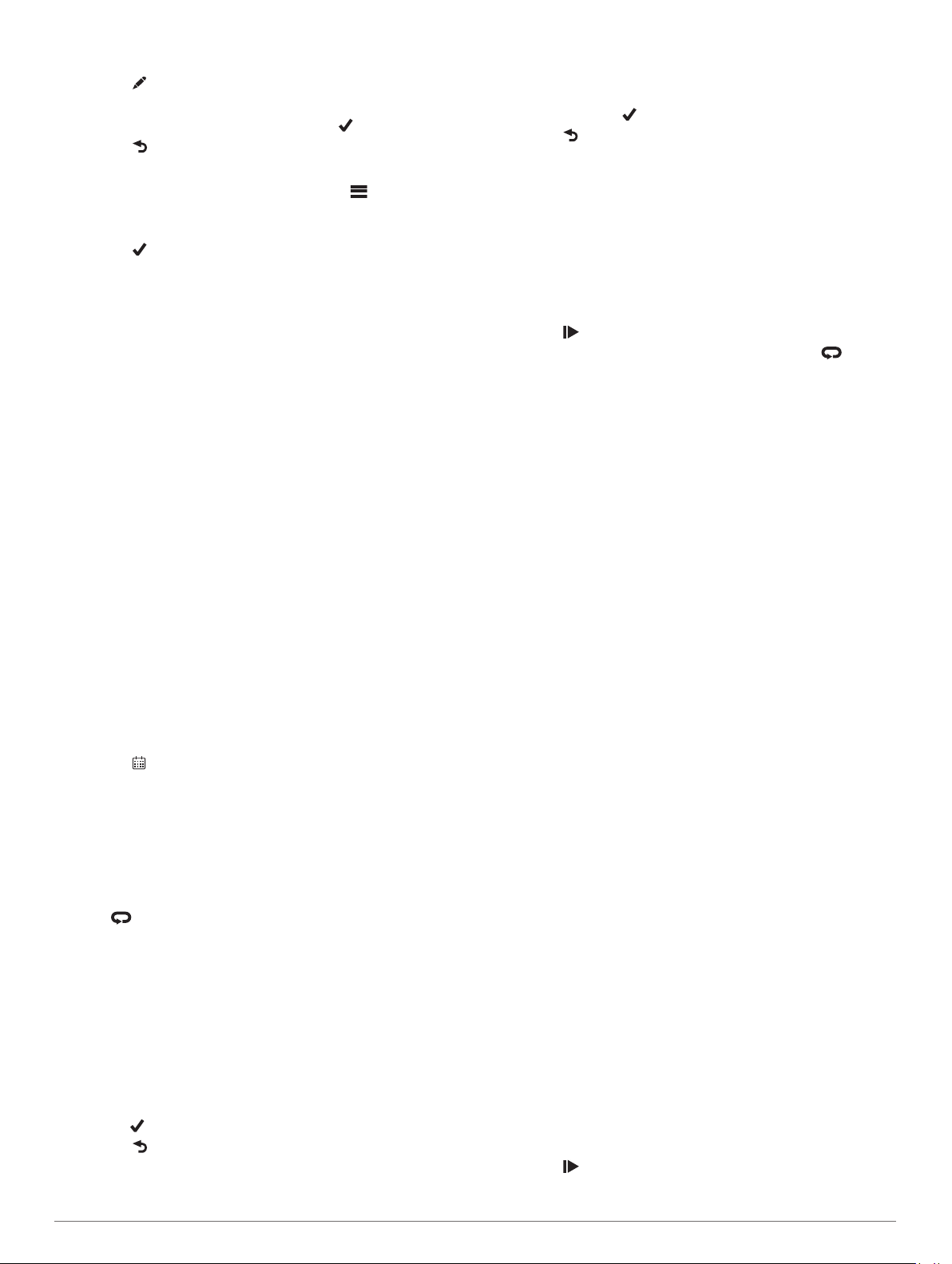
Selectaţi un exerciţiu.
2
Selectaţi .
3
Selectaţi o etapă, apoi selectaţi Edit Step.
4
Schimbaţi atributele etapei, apoi selectaţi .
5
Selectaţi pentru a salva exerciţiul.
6
Ştergerea exerciţiilor
Selectaţi Antrenament > Antrenamente > > Ştergere
1
multiplă.
Selectaţi unul sau mai multe exerciţii.
2
Selectaţi .
3
Planuri de antrenament
Puteţi configura un plan de antrenament în contul Garmin
Connect şi trimite exerciţiile din planul de antrenament pe
dispozitivul dvs. Toate exerciţiile programate trimise pe
dispozitiv apar în widgetul de antrenament.
Utilizarea planurilor de antrenament Garmin Connect
Înainte de a putea descărca şi utiliza un plan de antrenament
dinGarmin Connect, trebuie să aveţi un cont Garmin Connect
(Garmin Connect, pagina 20).
Puteţi să navigaţi prin Garmin Connect pentru a găsi un plan de
antrenament şi să programaţi exerciţii şi trasee.
Conectaţi dispozitivul la computer.
1
Accesaţi connect.garmin.com.
2
Selectaţi şi programaţi un plan de antrenament.
3
Revedeţi planul de antrenament în calendar.
4
Selectaţi o opţiune:
5
• Sincronizaţi dispozitivul cu aplicaţia Garmin Express™ de
pe computerul dvs.
• Sincronizaţi dispozitivul cu aplicaţia Garmin Connect de
pe smartphone-ul dvs.
Vizualizarea calendarului de antrenament
Când selectaţi o zi din calendarul de antrenament, puteţi
vizualiza sau începe exerciţiul. De asemenea, puteţi vizualiza
turele salvate.
Selectaţi Antrenament > Plan de antrenament.
1
Selectaţi .
2
Selectaţi o zi pentru a vizualiza exerciţiile programate sau
3
turele salvate.
Exerciţii fracţionate
Puteţi crea exerciţii fracţionate în funcţie de distanţă sau a
durată. Dispozitivul salvează exerciţiul fracţionat particularizat,
până când creaţi un alt exerciţiu fracţionat. Puteţi utiliza
intervalele deschise când rulaţi pe distanţe cunoscute. Când
selectaţi , dispozitivul înregistrează un interval şi trece la un
interval de odihnă.
Crearea unui exerciţiu cu intervale
Selectaţi Antrenament > Intervale > Editare > Intervale >
1
Tip.
Selectaţi o opţiune.
2
SUGESTIE: puteţi crea un interval cu final deschis setând
tipul Deschis.
Dacă este necesar, introduceţi o valoare mare şi una mică
3
pentru interval.
Selectaţi Durată, introduceţi o valoarea a intervalului şi
4
selectaţi .
Selectaţi .
5
Selectaţi Odihnă > Tip.
6
Selectaţi o opţiune.
7
Dacă este necesar, introduceţi o mare şi mică pentru
8
intervalul de odihnă.
Selectaţi Durată, introduceţi o valoare a intervalului de
9
odihnă şi selectaţi .
Selectaţi .
10
Selectaţi una sau mai multe opţiuni:
11
• Pentru a seta numărul de repetări, selectaţi Repetare.
• Pentru a adăuga exerciţiului o încălzire cu final deschis,
selectaţi Încălzire > Activat.
• Pentru a adăuga exerciţiului o răcire cu final deschis,
selectaţi Relaxare > Activat.
Începerea unui exerciţiu cu intervale
Selectaţi Antrenament > Intervale > Efectuare
1
antrenament.
Selectaţi pentru a porni cronometrul de activitate.
2
Când exerciţiul fracţionat are o încălzire, selectaţi pentru
3
a începe primul interval.
Urmaţi instrucţiunile de pe ecran.
4
Când finalizaţi toate intervalele, apare un mesaj.
Antrenare în interior
Dispozitivul include un profil pentru activităţi de interior în timpul
cărora funcţia GPS este dezactivată. Când funcţia GPS este
dezactivată, viteza şi distanţa nu sunt disponibile decât dacă
aveţi un senzor sau o funcţie de antrenament în interior
compatibile care trimit date despre viteză şi distanţă către
dispozitiv.
Asocierea antrenorului dvs. de interior ANT+
Aduceţi dispozitivul la 3 m (10 ft.) de ANT+ antrenorul de
1
interior.
Selectaţi Antrenament > Trainer de interior > Asociere
2
trainer ANT+ bicicletă.
Selectaţi antrenorul de interior de asociat cu dispozitivul.
3
Selectaţi Add.
4
Când antrenorul de interior este asociat cu dispozitivul,
antrenorul de interior apare ca un senzor conectat. Puteţi
particulariza câmpurile de date să afişeze datele de la
senzor.
Utilizarea unui trainer de interior ANT+
Înainte de a putea utiliza un trainer de interior ANT+ compatibil,
trebuie să montaţi bicicleta pe trainer şi să îl asociaţi cu
dispozitivul (Asocierea antrenorului dvs. de interior ANT+®,
pagina 6).
Puteţi utiliza dispozitivul cu un trainer de interior pentru a simula
rezistenţa în timp ce parcurgeţi un traseu, o activitate sau un
exerciţiu. În timp de utilizaţi un antrenor de interior, funcţia GPS
este dezactivată automat.
Selectaţi Antrenament > Trainer de interior.
1
Selectaţi o opţiune:
2
• Selectaţi Tură liberă pe bicicletă pentru a regla manual
nivelul de rezistenţă.
• Selectaţi Parcurgere traseu pentru a parcurge un traseu
salvat (Trasee, pagina 12).
• Selectaţi Parcurgere activitate pentru a parcurge o tură
salvată (Plimbare cu bicicleta, pagina 3).
• Selectaţi Urmaţi un exerciţiu pentru a parcurge un
exerciţiu salvat (Exerciţii, pagina 5).
Selectaţi un traseu, o activitate sau un exerciţiu.
3
Selectaţi Deplasare pe bicicletă.
4
Selectaţi pentru a porni cronometrul activităţii.
5
®
6 Antrenament
Page 11
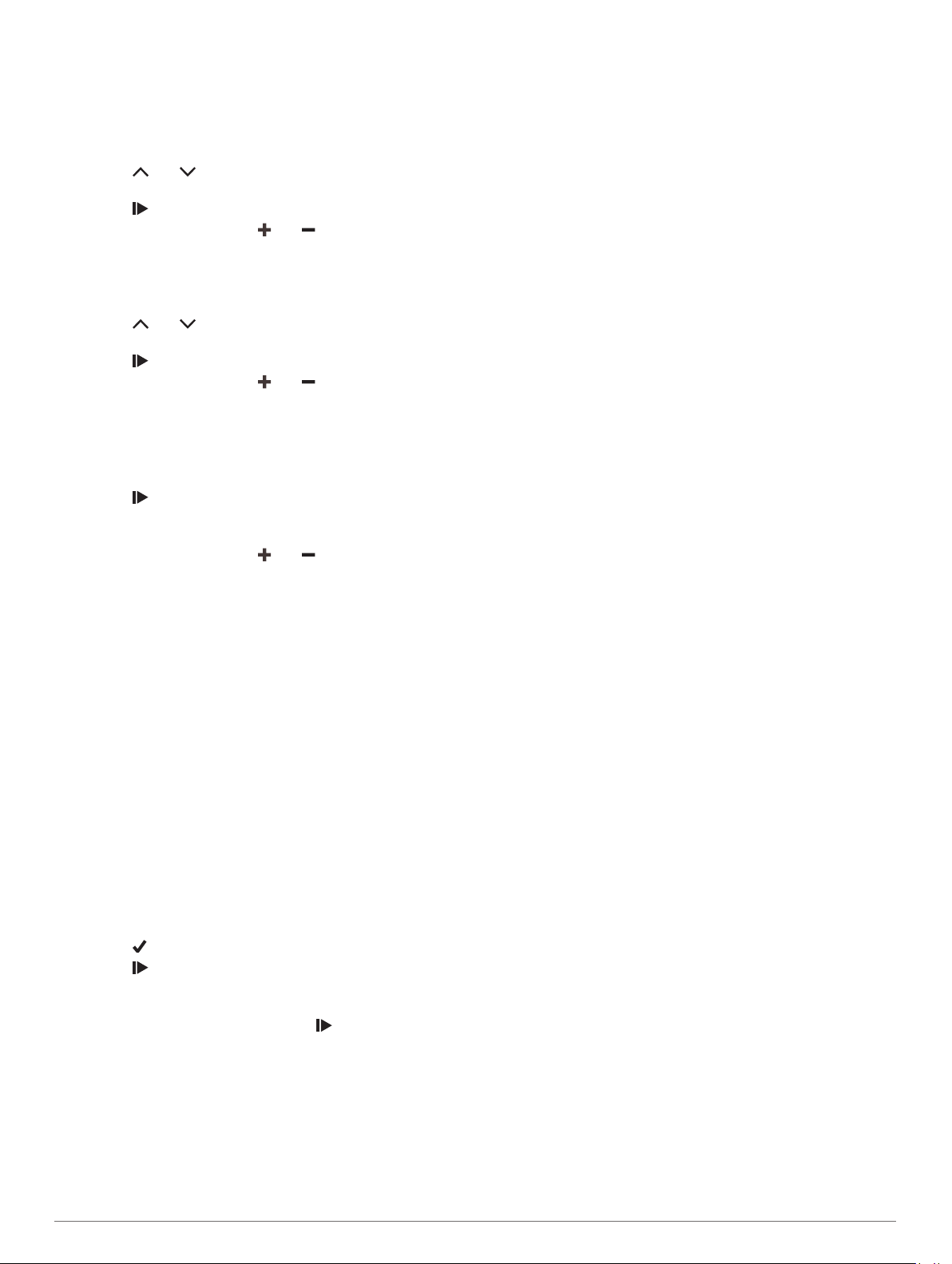
Antrenorul măreşte sau reduce rezistenţa pe baza
informaţiilor privind altitudinea pentru traseul sau tura
respective.
Setarea rezistenţei
Selectaţi Antrenament > Trainer de interior > Set
1
Resistance.
Selectaţi sau pentru a seta forţa de rezistenţă aplicată
2
de trainer.
Selectaţi pentru a porni cronometrul activităţii.
3
Dacă este necesar, selectaţi sau pentru a regla
4
rezistenţa în timpul activităţii.
Setarea înclinaţiei simulate
Selectaţi Antrenament > Trainer de interior > Setare
1
gradient.
Selectaţi sau pentru a seta înclinaţia simulată aplicată
2
de trainer.
Selectaţi pentru a porni cronometrul activităţii.
3
Dacă este necesar, selectaţi sau pentru a regla
4
înclinaţia simulată în timpul activităţii.
Setarea puterii ţintă
Selectaţi Antrenament > Trainer de interior > Set Target
1
Power.
Setaţi valoarea puterii ţintă.
2
Selectaţi pentru a porni cronometrul de activitate.
3
Forţa de rezistenţă aplicată de antrenor este ajustată pentru
a menţine o putere produsă constantă în funcţie de viteză.
Dacă este necesar, selectaţi sau pentru a regla puterea
4
ţintă produsă în timpul activităţii.
Setarea unei ţinte a antrenamentului
Funcţia pentru stabilirea unei ţinte a antrenamentului
funcţionează împreună cu funcţia Virtual Partner®pentru a vă
putea antrena stabilind ca obiectiv o anumită distanţă, o distanţă
şi o durată sau o distanţă şi o viteză. Pe durata activităţii
efectuate în cadrul antrenamentului, dispozitivul vă furnizează
feedback în timp real despre cât sunteţi de aproape de
atingerea ţintei antrenamentului.
Selectaţi Antrenament > Setaţi o ţintă.
1
Selectaţi o opţiune:
2
• Selectaţi Numai distanţă pentru a selecta o distanţă
presetată sau introduce o distanţă personalizată.
• Selectaţi Distanţă şi timp pentru a selecta ca ţintă o
distanţă şi o durată.
• Selectaţi Distanţă şi viteză pentru a selecta ca ţintă o
distanţă şi o viteză.
Este afişat ecranul cu ţinta antrenamentului, indicând durata
de finalizare estimată. Durata de finalizare estimată este
stabilită pe baza performanţei curente şi a duratei rămase.
Selectaţi .
3
Selectaţi pentru a porni cronometrul de activitate.
4
Dacă este necesar, glisaţi cu degetul pentru a vizualiza
5
ecranul Virtual Partner.
După ce finalizaţi activitatea, selectaţi > Salvare tură.
6
Anularea ţintei unui antrenament
Glisaţi în jos din partea de sus a ecranului şi, de pe widgetul
de comenzi, selectaţi Anulare ţintă.
Statisticile mele
Dispozitivul Edge 830 vă poate urmări statisticile personale şi
poate calcula măsurătorile de performanţă. Măsurătorile de
performanţă necesită un monitor cardiac sau un contor de
putere compatibil.
Măsurătorile performanţelor
Măsurătorile performanţelor sunt estimări care vă pot ajuta să
monitorizaţi şi să vă înţelegeţi activităţile de antrenament şi
performanţele înregistrate în timpul curselor. Aceste măsurători
necesită câteva activităţi care folosesc pulsul măsurat la
încheietura mâinii sau un monitor cardiac pentru piept
compatibil. Măsurătorile performanţelor de ciclism necesită un
monitor cardiac şi un contor de putere.
Aceste valori estimate sunt furnizate şi susţinute de Firstbeat.
Pentru informaţii suplimentare, accesaţi www.garmin.com
/performance-data.
NOTĂ: este posibil ca prima dată estimările să pară inexacte.
Dispozitivul vă solicită să efectuaţi câteva activităţi pentru a afla
date despre performanţele dvs.
Starea antrenamentului: starea antrenamentului arată modul în
care acesta afectează condiţia fizică şi performanţa. Starea
antrenamentului este bazată pe modificările nivelului de
solicitare al antrenamentului şi nivelului VO2 max. pe o
perioadă extinsă de timp.
VO2 max.: VO2 max. este volumul maxim de oxigen (în mililitri)
pe care îl puteţi consuma pe minut pe kilogram de greutate
corporală la performanţa maximă. Dispozitivul dvs. afişează
valorile VO2 max. corectate în funcţie de căldură şi altitudine,
cum ar fi atunci când vă aclimatizaţi la mediile cu temperaturi
ridicate sau la altitudini mari.
Nivelul de solicitare al antrenamentului: nivelul de solicitare al
antrenamentului este suma consumului suplimentar de
oxigen de după antrenament (EPOC) în ultimele 7 zile.
EPOC este o estimare a energiei de care are nevoie corpul
pentru a-şi reveni după antrenament.
Punctul central al nivelului de solicitare al antrenamentului:
dispozitivul dvs. analizează şi distribuie nivelul de solicitare al
antrenamentului pe baza intensităţii şi structurii fiecărei
activităţi înregistrate. Nivelul de solicitare al antrenamentului
include nivelul total de solicitare acumulat per categorie şi
nivelul de concentrare pe antrenament. Dispozitivul dvs.
afişează distribuţia nivelului de solicitare în ultimele 4
săptămâni.
Durata de recuperare: ecranul pentru recuperare afişează
timpul rămas până când vă recuperaţi complet şi sunteţi
pregătit pentru următorul exerciţiu solicitant.
Pragul de putere funcţională (FTP): dispozitivul utilizează
informaţiile din profilul dvs. de utilizator, introduse la
configurarea iniţială, pentru a estima valoarea FTP. Pentru o
estimare mai exactă, puteţi efectua un test ghidat.
Testul de stres pentru HRV: testul de stres HRV (variaţiile
pulsului) necesită un monitor cardiac pentru piept Garmin.
Dispozitivul înregistrează variaţiile pulsului în timp ce staţi
nemişcat timp de 3 minute. Acesta arată nivelul stresului
general. Intervalul de măsurare este de la 1 la 100, iar un
scor mai mic indică un nivel de stres mai scăzut.
Performanţe: nivelul de performanţă este o evaluare în timp
real după o activitate între 6 şi 20 de minute. Acesta poate fi
adăugat sub forma unui câmp de date astfel încât să vă
puteţi vizualiza nivelul de performanţă pe durata restului
activităţii. Acesta compară nivelul dvs. în timp real cu nivelul
mediu al stării dvs. atletice.
Curba de putere: curba de putere afişează randamentul de
putere pe care îl puteţi susţine în timp. Puteţi vizualiza curba
de putere pentru luna anterioară, pe trei luni sau
douăsprezece luni.
Starea antrenamentului
Starea antrenamentului arată modul în care acesta afectează
nivelul condiţiei fizice şi performanţa. Starea antrenamentului
Statisticile mele 7
Page 12
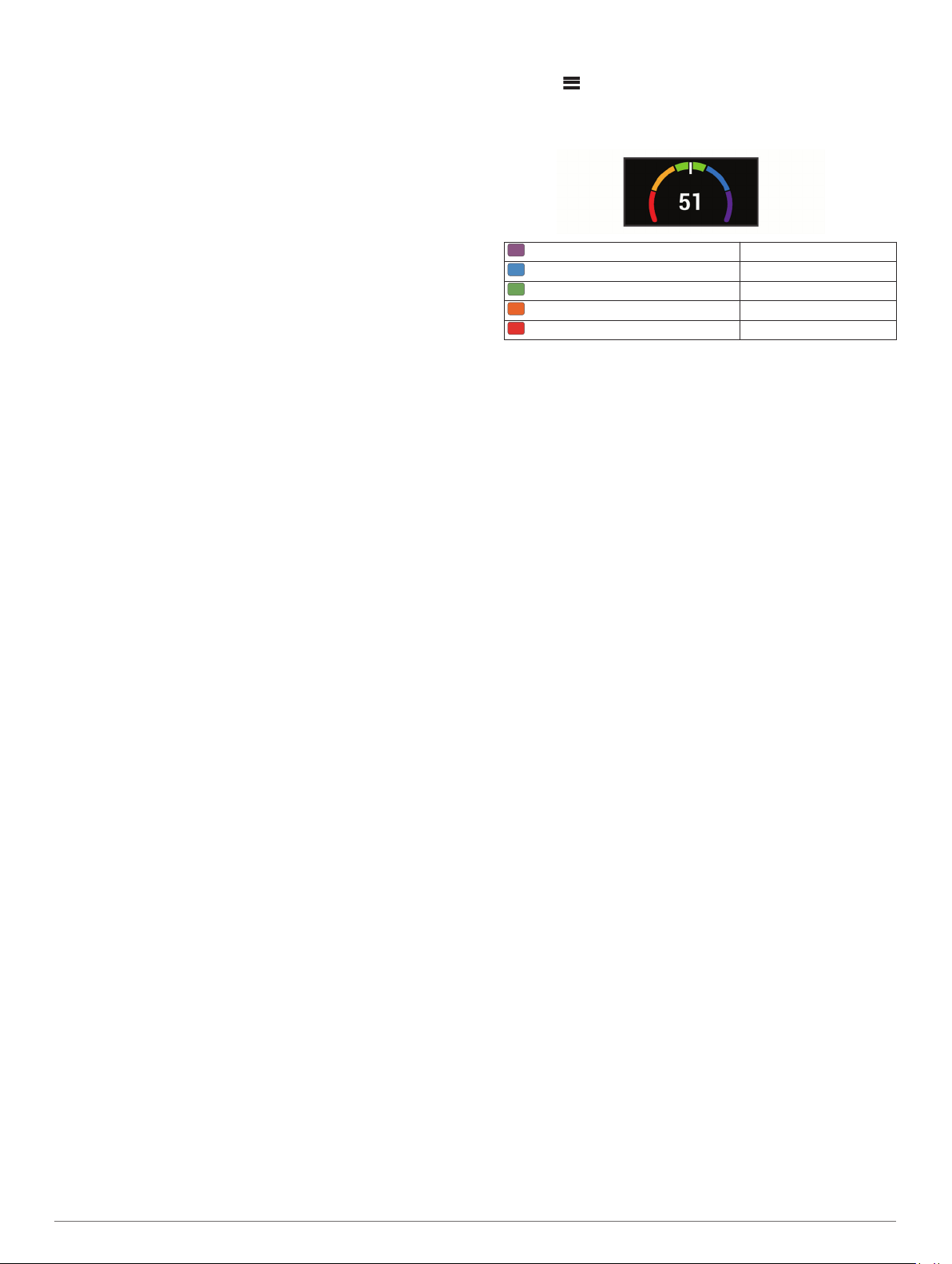
este bazată pe modificările nivelului de solicitare al
antrenamentului şi nivelului VO2 max. pe o perioadă extinsă de
timp. Puteţi folosi starea antrenamentului la planificarea
antrenamentelor viitoare şi pentru a continua să vă îmbunătăţiţi
nivelul condiţiei fizice.
Valoare de vârf: valoarea de vârf înseamnă că sunteţi într-o
condiţie ideală pentru cursă. Nivelul de solicitare redus al
antrenamentului din ultima perioadă permite corpului dvs. să
se recupereze şi să compenseze integral antrenamentele
anterioare. Ar trebui să vă faceţi un plan, deoarece starea de
vârf poate fi menţinută numai o perioadă scurtă de timp.
Productiv: nivelul curent de solicitare al antrenamentului duce
condiţia dvs. fizică şi performanţa în direcţia corectă. Ar
trebui să vă planificaţi perioadele de recuperare în cadrul
antrenamentelor pentru a vă menţine nivelul condiţiei fizice.
Menţinere: nivelul curent de solicitare al antrenamentului este
suficient pentru a vă menţine nivelul condiţiei fizice. Pentru a
vedea îmbunătăţiri, încercaţi să adăugaţi mai multă varietate
în exerciţiile dvs. sau să creşteţi volumul antrenamentelor.
Recuperare: nivelul mai redus de solicitare al antrenamentului
permite corpului dvs. să se recupereze, ceea ce este esenţial
în timpul unor perioade extinse de antrenament intens. Puteţi
reveni la o solicitare mai ridicată a antrenamentului atunci
când vă simţiţi pregătit pentru acest lucru.
Neproductiv: nivelul de solicitare al antrenamentului este bun,
dar condiţia dvs. fizică scade. Corpul dvs. probabil că depune
încă eforturi să se recupereze, aşa că acordaţi o atenţie
sporită stării generale de sănătate, inclusiv stresului, nutriţiei
şi odihnei.
Scădere tonus: scăderea tonusului are loc atunci când vă
antrenaţi mai puţin decât de obicei timp de o săptămână sau
mai mult, iar acest lucru vă afectează nivelul condiţiei fizice.
Puteţi încerca să creşteţi nivelul de solicitare al
antrenamentului pentru a vedea îmbunătăţirile.
Suprasolicitare: nivelul de solicitare al antrenamentului este
foarte ridicat şi contraproductiv. Corpul dvs. are nevoie de
odihnă. Acordaţi-vă timp pentru recuperare prin adăugarea
unor antrenamente mai lejere în programul de antrenament.
Stare necunoscută: dispozitivul necesită una sau două
săptămâni de istoric de antrenamente, inclusiv de activităţi cu
rezultate VO2 max. din alergare sau ciclism, pentru a
determina starea antrenamentului.
Despre estimarea volumelor VO2 max.
VO2 max. este volumul maxim de oxigen (în mililitri) pe care îl
puteţi consuma pe minut pe kilogram de greutate corporală la
performanţa maximă. Simplu spus, volumul VO2 max. este un
indicator al performanţei atletice şi ar trebui să crească odată cu
îmbunătăţirea nivelului dvs. atletic. Estimarea volumelor VO2
max. este oferită şi susţinută de Firstbeat. Puteţi utiliza
dispozitivul Garmin asociat cu un monitor de frecvenţă cardiacă
şi un contor de putere compatibile pentru a afişa estimarea
volumului dvs. VO2 max. pentru ciclism.
Afişarea volumului VO2 max. estimat
Înainte de a putea vizualiza estimarea volumului VO2, trebuie să
vă puneţi monitorul de frecvenţă cardiacă, să instalaţi contorul
de putere şi să le asociaţi cu dispozitivul (Asocierea senzorilor
wireless, pagina 18). Dacă dispozitivul dvs. livrat împreună cu
un monitor cardiac, dispozitivul şi senzorul sunt deja asociate.
Pentru o estimare de cea mai mare acurateţe, finalizaţi
configurarea profilului de utilizator (Setarea profilului de
utilizator, pagina 21) şi setaţi frecvenţa dvs. cardiacă maximă
(Setarea zonelor de puls, pagina 17).
NOTĂ: este posibil ca prima dată estimarea să pară inexactă.
Dispozitivul are nevoie de câteva ture pentru a memora
performanţele dvs. de ciclism.
Rulaţi la intensitate ridicată constantă timp de cel puţin 20 de
1
minute în aer liber.
La finalul turei, selectaţi Salvare tură.
2
Selectaţi > Statisticile mele > Nivelul antrenamentului >
3
VO2 max..
Estimarea volumului VO2 max. este afişată sub forma unui
număr şi ca poziţie pe indicatorul color.
Mov Superior
Albastru Excelent
Verde Bun
Portocaliu Suficient
Roşu Slab
Datele despre volumul VO2 max. şi analiza acestuia sunt
furnizate cu permisiunea The Cooper Institute®. Pentru mai
multe informaţii, consultaţi anexa (Clasificările standard ale
volumului maxim de O2, pagina 30) şi accesaţi
www.CooperInstitute.org.
Sfaturi pentru estimarea volumelor VO2 max. în activităţile
de ciclism
Succesul şi acurateţea calculării volumelor VO2 max. se
îmbunătăţesc când rulaţi depunând un efort susţinut şi moderat,
iar frecvenţa cardiacă şi puterea nu variază puternic.
• Înaintea turei, verificaţi ca dispozitivul, monitorul de frecvenţă
cardiacă şi contorul de putere să funcţioneze corect, să fie
asociate şi să aibă baterii cu durată de viaţă suficientă.
• Pe durata turei de 20 de minute, menţineţi-vă frecvenţa
cardiacă la peste 70% din frecvenţa cardiacă maximă.
• Pe durata turei de 20 de minute, menţineţi un nivel oarecum
constant al puterii produse.
• Evitaţi terenurile în pantă.
• Evitaţi să mergeţi în grup, deoarece se stă mult „în plasă”.
Aclimatizarea performanţelor la căldură şi altitudine
Factorii de mediu precum temperatura şi altitudinea ridicată vă
influenţează antrenamentele şi performanţele. De exemplu,
antrenamentele la altitudine ridicată pot influenţa pozitiv condiţia
dvs. fizică, dar este posibil ca în timp ce sunteţi expus la
altitudini ridicate să observaţi o scădere temporară a valorii VO2
max. Dispozitivul dvs. Edge 830oferă notificări despre
aclimatizare şi corecţii ale estimărilor valorii VO2 max. şi ale
stării antrenamentului când temperatura depăşeşte 22ºC (72ºF)
şi când altitudinea este peste 800 m (2625 ft.). Vă puteţi
monitoriza aclimatizarea la căldură şi altitudine în widgetul
pentru starea antrenamentului.
NOTĂ: funcţia de aclimatizare la căldură este disponibilă numai
pentru activităţile prin GPS şi necesită date despre vreme de pe
smartphone-ul dvs. conectat.
Nivelul de solicitare al antrenamentului
Nivelul de solicitare al antrenamentului este o măsurătoare a
volumului de antrenament din ultimele 7 zile. Acesta este suma
măsurătorilor consumului suplimentar de oxigen de după
antrenament (EPOC) din ultimele 7 zile. Ceasul indică dacă
nivelul de solicitare curent este prea redus, prea ridicat sau în
intervalul optim pentru a vă menţine sau a vă îmbunătăţi nivelul
condiţiei fizice. Intervalul optim este determinat în baza nivelului
individual al condiţiei fizice şi a istoricului de antrenamente.
Intervalul se ajustează în funcţie de creşterea sau de reducerea
duratei de antrenament şi a intensităţii.
Obţineţi estimarea nivelului de solicitare al antrenamentului
Înainte de a putea vizualiza estimarea nivelului de solicitare al
antrenamentului, trebuie să vă puneţi monitorul de frecvenţă
cardiacă, să instalaţi contorul de putere şi să le asociaţi cu
8 Statisticile mele
Page 13

dispozitivul (Asocierea senzorilor wireless, pagina 18). Dacă
dispozitivul dvs. livrat împreună cu un monitor cardiac,
dispozitivul şi senzorul sunt deja asociate. Pentru o estimare de
cea mai mare acurateţe, finalizaţi configurarea profilului de
utilizator (Setarea profilului de utilizator, pagina 21) şi setaţi
frecvenţa dvs. cardiacă maximă (Setarea zonelor de puls,
pagina 17).
NOTĂ: este posibil ca prima dată estimarea să pară inexactă.
Dispozitivul are nevoie de câteva ture pentru a memora
performanţele dvs. de ciclism.
Porniţi în cursă cel puţin o dată într-o perioadă de şapte zile.
1
Selectaţi > Statisticile mele > Nivelul antrenamentului >
2
Solicitare.
Estimarea nivelului de solicitare al antrenamentului este
afişată sub forma unui număr şi ca poziţie pe indicatorul
color.
Roşu Ridicat
Verde Optim
Albastru Scăzută
Punctul central al nivelului de solicitare al antrenamentului
Pentru a maximiza performanţele şi progresele privind nivelul
condiţiei dvs. fizice, antrenamentul trebuie distribuit în trei
categorii: activităţi aerobe cu intensitate redusă, activităţi aerobe
cu activitate ridicată şi activităţi anaerobe. Punctul central al
nivelului de solicitare al antrenamentului arată măsura în care
antrenamentul dvs. care se încadrează în prezent în fiecare
categorie şi oferă ţintele antrenamentului. Pentru punctul central
al nivelului de solicitare al antrenamentului sunt necesare cel
puţin 7 zile de antrenament pentru a determina dacă nivelul de
solicitare al antrenamentului este scăzut, optim sau ridicat. După
4 săptămâni de istoric de antrenamente, estimarea nivelului de
solicitare al antrenamentului va cuprinde informaţii ţintă mai
detaliate pentru a vă ajuta să vă echilibraţi activităţile de
antrenament.
Obiective neatinse: nivelul de solicitare al antrenamentului dvs.
este mai redus decât nivelul optim, la toate categoriile de
intensitate. Încercaţi să creşteţi durata sau frecvenţa
exerciţiilor dvs.
Deficit activităţi aerobe cu intensitate redusă: încercaţi să
adăugaţi mai multe activităţi aerobe cu intensitate redusă
pentru a asigura recuperarea şi echilibrul pentru activităţile cu
intensitate mai mare.
Deficit activităţi aerobe cu intensitate ridicată: încercaţi să
adăugaţi mai multe activităţi aerobice de intensitate ridicată
pentru a ajuta la îmbunătăţirea în timp a pragului lactat şi a
valorii VO2 max.
Deficit activităţi anaerobe: încercaţi să adăugaţi câteva
activităţi anaerobe mai intense pentru a vă îmbunătăţi în timp
viteza şi capacitatea anaerobă.
Echilibrat: nivelul de solicitare al antrenamentului dvs. este
echilibrat şi oferă toate beneficiile legat de condiţia fizică pe
măsură ce continuaţi antrenamentul.
Focalizare pe activităţi aerobe cu intensitate redusă: nivelul
de solicitare al antrenamentului este reprezentat în principal
de activităţi aerobice cu intensitate scăzută. Acesta oferă o
bază solidă şi vă pregăteşte pentru a adăuga exerciţii mai
intense.
Focalizare pe activităţi aerobe cu intensitate ridicată: nivelul
de solicitare al antrenamentului este reprezentat în principal
de activităţi aerobice cu intensitate ridicată. Aceste activităţi
ajută la îmbunătăţirea pragului lactat, a valorii VO2 max. şi a
rezistenţei.
Focalizare pe activităţi anaerobe: nivelul de solicitare al
antrenamentului este reprezentat în principal de activităţi
intense. Acest lucru poate contribui rapid la îmbunătăţirea
nivelului de fitness, dar trebuie echilibrat cu activităţi aerobice
de intensitate redusă.
Obiective depăşite: nivelul de solicitare al antrenamentului este
mai ridicat decât nivelul optim şi trebuie să luaţi în
considerare reducerea duratei şi a frecvenţei exerciţiilor.
Despre efectul antrenamentului
Efectul antrenamentului măsoară impactul unei activităţi asupra
condiţiei dvs. fizice aerobe şi anaerobe. Efectul antrenamentului
se acumulează în timpul activităţii. Pe măsură ce activitatea
progresează, creşte valoarea Efectului antrenamentului. Efectul
antrenamentului este determinat de informaţiile din profilul de
utilizator, istoricul de antrenamente şi din datele despre puls,
durata şi intensitatea activităţii dvs. Există şapte etichete diferite
cu efectul antrenamentului pentru a descrie principalele beneficii
ale activităţii dvs. Fiecare etichetă este codată cromatic şi
corespunde punctului central al nivelului de solicitare al
antrenamentului (Punctul central al nivelului de solicitare al
antrenamentului, pagina 9). De exemplu, fiecare frază de
feedback, „Valoare VO2 Max. cu impact foarte mare”, are o
descriere corespunzătoare în detaliile despre activitatea dvs.
Garmin Connect.
Efectul de antrenament aerob foloseşte pulsul pentru a măsura
modalitatea prin care intensitatea acumulată a unui exerciţiu v-a
afectat condiţia fizică aerobă şi arată dacă antrenamentul a avut
un efect de menţinere sau de îmbunătăţire a nivelului condiţiei
dvs. fizice. Valoarea consumului în exces de oxigen postantrenament (EPOC) acumulată în timpul exerciţiului este
mapată la un interval de valori importante pentru condiţia dvs.
fizică şi obiceiurile de antrenament. Antrenamentele constante,
cu un efort moderat sau antrenamentele care implică intervale
mai lungi (>180 secunde) au un impact pozitiv asupra
metabolismului aerob şi au ca rezultat îmbunătăţirea Efectului
de antrenament aerob.
Efectul de antrenament aerob foloseşte pulsul şi viteza (sau
puterea) pentru a determina modalitatea prin care exerciţiile vă
afectează abilitatea de a presta la intensităţi foarte ridicate. Veţi
primi o valoare bazată pe contribuţia anaerobă la EPOC şi tipul
activităţii. Intervalele repetate, de mare intensitate, de 10 - 120
de secunde au un impact extrem de benefic asupra capacităţii
dvs. anaerobe şi au ca rezultat un efect de antrenament
anaerob îmbunătăţit.
Puteţi adăuga Efectul antrenamentului aerobic şi Efectul
antrenamentului anaerobic sub forma unor câmpuri de date pe
unul din ecranele de antrenament, pentru a vă monitoriza cifrele
pe toată durata activităţii.
Efect antrenament Beneficii aerobe Beneficii anaerobe
De la 0,0 la 0,9 Niciun beneficiu. Niciun beneficiu.
De la 1,0 la 1,9 Beneficiu minor. Beneficiu minor.
De la 2,0 la 2,9 Vă menţine condiţia
fizică.
De la 3,0 la 3,9 Vă influenţează condiţia
fizică aerobă.
De la 4,0 la 4,9 Influenţează foarte mult
condiţia dvs. fizică
aerobă.
5,0 Suprasolicitant şi
potenţial dăunător fără
suficient timp de recuperare.
Tehnologia referitoare la efectul antrenamentului este furnizată
şi asistată de Firstbeat Technologies Ltd. Pentru mai multe
informaţii, vizitaţi www.firstbeat.com.
Vă menţine condiţia
fizică anaerobă.
Vă influenţează condiţia
fizică anaerobă.
Influenţează foarte mult
condiţia dvs. fizică
anaerobă.
Suprasolicitant şi
potenţial dăunător fără
suficient timp de recuperare.
Statisticile mele 9
Page 14

Durata de recuperare
Puteţi utiliza dispozitivul Garmin cu pulsul măsurat la încheietura
mâinii sau un monitor cardiac pentru piept compatibil pentru a
afişa durata rămasă până vă veţi recupera complet şi veţi fi
pregătit pentru următorul exerciţiu solicitant.
NOTĂ: timpul de recuperare recomandat utilizează valorile
estimate de VO2 max. şi poate iniţial să pară incorect.
Dispozitivul vă solicită să efectuaţi câteva activităţi pentru a afla
date despre performanţele dvs.
Durata de recuperare este afişată imediat după o activitate.
Timpul este contorizat prin numărătoare inversă până în
momentul optim pentru a încerca un alt exerciţiu solicitant.
Vizualizarea timpului de recuperare
Înainte de a putea utiliza funcţia perioadei de recuperare, trebuie
să vă puneţi monitorul cardiac şi să îl asociaţi cu dispozitivul
(Asocierea senzorilor wireless, pagina 18). Dacă dispozitivul
dvs. livrat împreună cu un monitor cardiac, dispozitivul şi
senzorul sunt deja asociate. Pentru o estimare de cea mai mare
acurateţe, finalizaţi configurarea profilului de utilizator (Setarea
profilului de utilizator, pagina 21) şi setaţi frecvenţa dvs.
cardiacă maximă (Setarea zonelor de puls, pagina 17).
Selectaţi > Statisticile mele > Recuperare > Activare.
1
Începeţi o tură cu bicicleta.
2
La finalul turei, selectaţi Salvare tură.
3
Este afişată durata recuperării. Durata maximă este de 4 zile,
iar durata minimă este de 6 ore.
Afişarea estimării FTP
Dispozitivul utilizează informaţiile din profilul dvs. de utilizator,
din configurarea iniţială, pentru a vă estima puterea de prag
funcţională (FTP). Pentru o valoare mai precisă a FTP, puteţi
efectua un test FTP utilizând un contor de putere şi un monitor
cardiac asociat (Efectuarea unui test FTP, pagina 10).
Selectaţi > Statisticile mele > FTP.
Valoarea estimată pentru FTP este afişată ca valoare
măsurată în waţi pe kilogram, putere produsă în waţi şi o
poziţie pe indicatorul color.
Mov Superior
Albastru Excelent
Verde Bun
Portocaliu Suficient
Roşu Neantrenat
Pentru mai multe informaţii, consultaţi anexa (Clasificările
FTP, pagina 31).
Efectuarea unui test FTP
Înainte de a putea efectua un test pentru a vă determina pragul
de putere funcţională (FTP), trebuie să aveţi un contor de putere
şi un monitor cardiac asociate (Asocierea senzorilor wireless,
pagina 18).
Selectaţi > Statisticile mele > FTP > Test FTP >
1
Deplasare pe bicicletă.
Selectaţi pentru a porni cronometrul de activitate.
2
După ce începeţi tura, dispozitivul afişează fiecare pas al
testului, ţinta şi datele despre puterea curentă. Când testul
este finalizat, este afişat un mesaj.
Selectaţi pentru a opri cronometrul de activitate.
3
Selectaţi Salvare tură.
4
Valoarea pragului FTP este afişată ca valoare măsurată în
waţi pe kilogram, putere produsă în waţi şi o poziţie pe
indicatorul color.
Calcularea automată a pragului FTP
Înainte ca dispozitivul să poată calcula pragul de putere
funcţională (FTP), trebuie să aveţi un contor de putere şi un
monitor cardiac asociate (Asocierea senzorilor wireless,
pagina 18).
NOTĂ: este posibil ca prima dată estimarea să pară inexactă.
Dispozitivul are nevoie de câteva ture pentru a memora
performanţele dvs. de ciclism.
Selectaţi > Statisticile mele > FTP > Activare calcul
1
automat.
Rulaţi la intensitate ridicată constantă timp de cel puţin 20 de
2
minute în aer liber.
La finalul turei, selectaţi Salvare tură.
3
Selectaţi > Statisticile mele > FTP.
4
Valoarea pragului FTP este afişată ca valoare măsurată în
waţi pe kilogram, putere produsă în waţi şi o poziţie pe
indicatorul color.
Vizualizarea scorului de stres
Înainte de a putea vizualiza scorul dvs. de stres, trebuie să vă
puneţi un monitor cardiac pentru piept şi să îl asociaţi cu
dispozitivul (Asocierea senzorilor wireless, pagina 18).
Scorul de stres este rezultatul unui test de trei minute efectuat în
timp ce staţi nemişcat, în timp ce dispozitivul Edge analizează
variabilitatea pulsului pentru a vă determina nivelul de stres
general. Antrenamentele, somnul, nutriţia şi stresul în general,
toate au impact asupra performanţelor unui atlet. Intervalul
scorului de stres este 1-100, unde 1 este o stare de stres foarte
redus şi 100 este o stare de stres foarte puternic. Cunoaşterea
scorului de stres vă poate ajuta să decideţi dacă corpul dvs.
este pregătit pentru un antrenament solicitant sau pentru yoga.
SUGESTIE: Garmin recomandă măsurarea scorului de stres
aproximativ la aceeaşi oră şi în aceleaşi condiţii în fiecare zi.
Selectaţi > Statisticile mele > Scor de stres >
1
Măsurare.
Staţi nemişcat şi odihniţi-vă 3 minute.
2
Dezactivarea notificărilor de performanţă
Notificările de performanţă sunt activate în mod implicit. Anumite
notificări de performanţă sunt alerte care apar la finalul activităţii.
Anumite notificări de performanţă sunt alerte care apar în timpul
unei activităţi sau când atingeţi o nouă măsurare a performanţei,
precum estimarea valorii VO2 max.
Selectaţi > Statisticile mele > Notificări performanţă.
1
Selectaţi o opţiune.
2
Vizualizarea curbei dvs. de putere
Înainte de a putea vizualiza curba dvs. de putere, trebuie să
asociaţi contorul de putere cu dispozitivul (Asocierea senzorilor
wireless, pagina 18).
Curba de putere afişează randamentul de putere pe care îl
puteţi susţine în timp. Puteţi vizualiza curba de putere pentru
luna anterioară, pe trei luni sau douăsprezece luni.
Selectaţi > Statisticile mele > Curbă de putere.
1
Selectaţi sau pentru a selecta o perioadă de timp.
2
Sincronizarea activităţilor şi a măsurătorilor performanţelor
Puteţi să sincronizaţi activităţile şi măsurătorile performanţelor
de pe alte dispozitive Garmin pe dispozitivul dvs. Edge 830
utilizând contul de Garmin Connect. Aceasta îi permite
dispozitivului dvs. să reflecte cu mai multă precizie starea de
antrenament şi condiţia fizică. De exemplu, puteţi să înregistraţi
o alergare cu un dispozitiv Forerunner® şi să vizualizaţi detaliile
10 Statisticile mele
Page 15

despre activitate şi nivelul global de solicitare al antrenamentului
pe dispozitivul Edge 830.
Selectaţi > Statisticile mele > Nivelul antrenamentului.
1
Selectaţi > TrueUp pentru date Physio.
2
Atunci când vă sincronizaţi dispozitivul cu smartphone-ul,
activităţile şi măsurătorile recente ale performanţelor de pe
celălalt dispozitiv Garmin apar pe dispozitivul dvs. Edge 830.
Întreruperea stării antrenamentului
Dacă sunteţi rănit sau bolnav, puteţi întrerupe starea
antrenamentului. Puteţi continua să înregistraţi activităţi de
fitness, dar starea antrenamentului, punctul central al nivelului
de solicitare al antrenamentului, feedbackul privind recuperarea
şi recomandările de exerciţii de recuperare sunt dezactivate
temporar.
Selectaţi o opţiune:
• De pe dispozitivul Edge, selectaţi > Statisticile mele >
Nivelul antrenamentului > > Întrerupere funcţie
Starea antrenamentului.
• Din setările Garmin Connect, selectaţi Statistici
performanţă > Nivelul antrenamentului > >
Întrerupere funcţie Starea antrenamentului.
SUGESTIE: trebuie să vă sincronizaţi dispozitivul cu contul
Garmin Connect.
Reluarea stării antrenamentului după întrerupere
Puteţi relua starea antrenamentului atunci când sunteţi pregătit
să începeţi din nou să vă antrenaţi. Pentru cele mai bune
rezultate, aveţi nevoie de cel puţin două măsurători VO2 max. în
fiecare săptămână (Despre estimarea volumelor VO2 max.,
pagina 8).
Selectaţi o opţiune:
• De pe dispozitivul Edge, selectaţi > Statisticile mele >
Nivelul antrenamentului > > Reluare funcţie Starea
antrenamentului.
• Din setările Garmin Connect, selectaţi Statistici
performanţă > Nivelul antrenamentului > > Reluare
funcţie Starea antrenamentului.
SUGESTIE: trebuie să vă sincronizaţi dispozitivul cu contul
Garmin Connect.
Date personale
Când finalizaţi o tură, dispozitivul afişează orice record personal
nou pe care l-aţi obţinut în timpul turei respective. Recordurile
personale includ timpul dvs. cel mai bun pe o distanţă standard,
tura cea mai lungă şi ascensiunea cea mai mare din timpul unei
ture. Când este asociat cu un contor de putere compatibil,
dispozitivul afişează valoarea maximă a puterii citite, înregistrată
pe o perioadă de 20 de minute.
Vizualizarea recordurilor personale
Selectaţi > Statisticile mele > Recorduri personale.
Reafişarea unui record personal
Puteţi seta fiecare record personal înapoi la cel înregistrat
anterior.
Selectaţi > Statisticile mele > Recorduri personale.
1
Selectaţi o înregistrare de afişat din nou
2
Selectați Record anterior > .
3
NOTĂ: aceste operaţii nu determină ştergerea activităţilor
salvate.
Ştergerea unui record personal
Selectaţi > Statisticile mele > Recorduri personale.
1
Selectaţi un record personal.
2
Selectaţi > .
3
Zonele de antrenament
• Zone de frecvenţă cardiacă (Setarea zonelor de puls,
pagina 17)
• Zone de putere (Setarea zonelor de putere, pagina 18)
Navigare
Funcţiile şi setările de navigare se aplică şi traseelor (Trasee,
pagina 12) şi segmentelor (Segmente, pagina 4) navigate.
• Locaţii şi găsirea de puncte de interes (Locaţii, pagina 11)
• Planificarea unui traseu (Trasee, pagina 12)
• Setările rutei (Setări rută, pagina 14)
• Setările pentru hartă (Setările hărţii, pagina 14)
Locaţii
Puteţi înregistra şi stoca locaţii pe dispozitiv.
Marcarea locaţiei
Înainte de a putea marca o locaţie salvată, trebuie să localizaţi
sateliţi.
Dacă doriţi să vă amintiţi repere sau să reveniţi la un anumit loc,
puteţi marca o locaţie.
Începeţi o tură cu bicicleta.
1
Selectaţi Navigation > > Marcare locaţie > .
2
Salvarea locaţiilor de pe hartă
Selectaţi Navigare > Parcurgere hartă.
1
Navigaţi pe hartă pentru a găsi locaţia.
2
Selectaţi locaţia.
3
Informaţiile despre locaţie apar în partea superioară a hărţii.
Selectaţi informaţiile despre locaţie.
4
Selectaţi > .
5
Navigarea către o locaţie
Selectaţi Navigare.
1
Selectaţi o opţiune:
2
• Selectaţi Parcurgere hartă pentru a naviga către o locaţie
de pe hartă.
• Selectaţi Căutare pentru a naviga către un punct de
interes, oraş, adresă, intersecţie sau coordonate
cunoscute.
SUGESTIE: puteţi selecta pentru a restrânge zona de
căutare.
• Selectaţi Locaţii salvate pentru a naviga către o locaţie
salvată.
SUGESTIE: puteţi selecta pentru a introduce informaţii
specifice pentru căutare.
• Selectaţi Recent Finds pentru a naviga către una din cele
mai recente 50 de locaţii găsite.
• Selectaţi > Select Search Area pentru a restrânge
zona de căutare.
Selectaţi o locaţie.
3
Selectaţi Deplasare pe bicicletă.
4
Urmaţi instrucţiunile de pe ecran pentru a ajunge la
5
destinaţie.
Navigare 11
Page 16

Revenirea la punctul de pornire
În orice moment al călătoriei dvs., puteţi reveni la punctul de
pornire.
Începeţi o tură cu bicicleta.
1
În orice moment, glisaţi în jos din partea de sus a ecranului
2
şi, pe widgetul de comenzi, selectaţi Înapoi la punctul de
pornire.
Selectaţi Pe aceeaşi rută sau Cea mai directă rută.
3
Selectaţi Deplasare pe bicicletă.
4
Dispozitivul vă aduce înapoi la punctul de pornire al cursei.
Oprirea navigării
Defilaţi până la hartă.
1
Selectaţi > .
2
Editarea locaţiilor
Selectaţi Navigation > Locaţii salvate.
1
Selectaţi o locaţie.
2
Selectaţi bara de informaţii din partea de sus a ecranului.
3
Selectaţi .
4
Selectaţi un atribut.
5
De exemplu, selectaţi Schimbare altitudine pentru a introduce
o altitudine cunoscută pentru locaţia respectivă.
Introduceţi informaţiile noi şi selectaţi .
6
Ştergerea unei locaţii
Selectaţi Navigation > Locaţii salvate.
1
Selectaţi o locaţie.
2
Selectaţi informaţiile despre locaţie din partea superioară a
3
ecranului.
Selectaţi > Ștergere locaţie > .
4
Proiectarea unei locaţii
Puteţi crea o locaţie nouă proiectând distanţa şi relevmentul
dintr-o locaţie marcată într-o locaţie nouă.
Selectaţi Navigation > Locaţii salvate.
1
Selectaţi o locaţie.
2
Selectaţi informaţiile despre locaţie din partea superioară a
3
ecranului.
Selectaţi > Locaţie proiect.
4
Introduceţi orientarea şi distanţa până la locaţia proiectată.
5
Selectaţi .
6
Trasee
Puteţi trimite segmente din contul dvs. Garmin Connect pe
dispozitiv. După salvarea în dispozitiv, puteţi naviga pe traseul
din dispozitiv. De asemenea, puteți crea un traseu particularizat
pe dispozitivul dvs.
Puteţi parcurge un traseu salvat pur şi simplu deoarece este o
rută bună. De exemplu, puteţi salva şi face naveta la serviciu pe
un traseu foarte bun de parcurs cu bicicleta. De asemenea,
puteţi parcurge un traseu salvat încercând să vă egalaţi sau să
vă depăşiţi obiectivele de performanţă stabilite anterior.
Planificarea şi parcurgerea unui traseu
Puteţi crea şi merge pe un traseu personalizat. Un traseu este o
secvenţă de puncte de trecere sau de locaţii care vă conduc la
destinaţia finală.
Selectaţi Navigare > Courses > Course Creator > Add
1
First Location.
Selectaţi o opţiune:
2
• Pentru a selecta locaţia dvs. actuală pe hartă, selectaţi
Current Location.
• Pentru a selecta o locaţie salvată, selectaţi Saved şi
selectaţi o locaţie.
• Pentru a selecta o locaţie pe care aţi căutat-o recent,
selectaţi Recent Finds şi selectaţi o locaţie.
• Pentru a selecta o locaţie pe hartă, selectaţi Use Map şi
selectaţi o locaţie.
• Pentru a răsfoi şi selecta un punct de interes, selectaţi
POI Categories, apoi selectaţi un punct de interes
apropiat.
• Pentru a selecta un oraş, selectaţi Cities şi selectaţi un
oraş apropiat.
• Pentru a selecta o adresă, selectaţi Addresses şi
introduceţi adresa dorită.
• Pentru a selecta o intersecţie, selectaţi Intersections şi
introduceţi numele străzilor.
• Pentru a utiliza coordonatele, selectaţi Coordinates şi
introduceţi coordonatele.
Selectaţi Use.
3
SUGESTIE: de pe hartă, puteţi selecta o altă locaţie, apoi
selectaţi Use pentru a continua să adăugaţi locaţii.
Selectaţi Add Next Location.
4
Repetaţi paşii de la 2 la 4 până când aţi selectat toate
5
locaţiile pentru rută.
Selectaţi View Map.
6
Dispozitivul calculează ruta dvs. şi va afişa o hartă cu traseul.
SUGESTIE: puteţi selecta pentru a vizualiza o diagramă a
altitudinii de pe traseu.
Selectaţi Ride.
7
Crearea şi parcurgerea unui traseu dus-întors
Dispozitivul poate crea un traseu dus-întors pe baza unei
distanţe, locaţii de pornire şi direcţii de navigare specificate.
Selectaţi Navigare > Courses > Round-Trip Course.
1
Selectaţi Distance şi introduceţi distanţa totală pentru traseu.
2
SelectaţiStart Location.
3
Selectaţi o opţiune:
4
• Pentru a selecta locaţia dvs. actuală pe hartă, selectaţi
Current Location.
• Pentru a selecta o locaţie pe hartă, selectaţi Use Map şi
selectaţi o locaţie.
• Pentru a selecta o locație salvată, selectați Locaţii
salvate și selectați o locație.
• Pentru a căuta şi a selecta un punct de interes, selectaţi
Search Tools > POI Categories, apoi selectaţi un punct
de interes din apropiere.
• Pentru a selecta un oraș, selectați Search Tools > Cities
și selectați un oraș apropiat.
• Pentru a selecta o adresă, selectaţi Search Tools >
Addresses, apoi introduceţi adresa.
• Pentru a selecta o intersecţie, selectaţi Search Tools >
Intersections, apoi introduceţi numele străzilor.
12 Navigare
Page 17

• Pentru a utiliza coordonate, selectaţi Search Tools >
Coordinates, apoi introduceţi coordonatele.
Selectaţi Start Direction şi selectaţi o direcţie de deplasare.
5
Selectaţi Search.
6
SUGESTIE: puteţi selecta pentru a căuta din nou.
Selectaţi un traseu pentru a-l vizualiza pe hartă.
7
SUGESTIE: puteţi selecta şi pentru a vizualiza celelalte
trasee.
Selectaţi Ride.
8
Urmărirea unui traseu de la Garmin Connect
Înainte de a putea descărca un traseu din Garmin Connect,
trebuie să aveţi un cont Garmin Connect (Garmin Connect,
pagina 20).
Selectaţi o opţiune:
1
• Deschideţi aplicaţia Garmin Connect.
• Accesaţi connect.garmin.com.
Creaţi un traseu nou sau selectaţi un traseu existent.
2
Selectaţi o opţiune:
3
• În aplicaţia Garmin Connect, selectaţi > Trimitere către
dispozitiv.
• Pe site-ul web Garmin Connect, selectaţi Trimitere către
dispozitiv.
Urmaţi instrucţiunile de pe ecran.
4
Din dispozitivul Edge, selectaţi Navigare > Trasee > Saved
5
Courses.
Selectaţi traseul.
6
Selectaţi Deplasare pe bicicletă.
7
Sfaturi pentru parcurgerea unui traseu
• Utilizaţi indicaţiile de virare (Opţiuni traseu, pagina 13).
• Dacă includeţi o încălzire, selectaţi pentru a începe traseul
şi încălziţi-vă ca de obicei.
• Nu intraţi pe traseu în timp ce vă încălziţi.
Când sunteţi gata să începeţi, îndreptaţi-vă spre traseu.
Când aţi ajuns oriunde pe traseu, este afişat un mesaj.
• Derulaţi la hartă pentru a vizualiza harta traseului.
Dacă vă abateţi de la traseu, este afişat un mesaj.
Vizualizarea detaliilor traseului
Selectaţi Navigare > Trasee > Saved Courses.
1
Selectaţi un traseu.
2
Selectaţi o opţiune:
3
• Selectaţi Rezumat pentru a vizualiza detalii despre traseu.
• Selectaţi Hartă pentru a vizualiza traseul pe hartă.
• Selectaţi Altitudine pentru a vizualiza o diagramă a
altitudinilor de pe traseu.
• Selectaţi Urcări pentru a vizualiza detalii şi diagrame ale
altitudinilor pentru fiecare urcare.
• Selectaţi Ture pentru a selecta o tură şi a vizualiza
informaţii suplimentare despre fiecare tură.
Afişarea unui traseu pe hartă
Pentru fiecare traseu salvat pe dispozitiv, puteţi particulariza
modul în care acesta va apărea pe hartă. De exemplu, puteţi
seta ca traseul de navetă să fie afişat întotdeauna pe hartă cu
galben. Puteţi avea un traseu alternativ afişat cu verde. Acest
lucru vă permite să vedeţi traseele în timp ce mergeţi cu
bicicleta, dar nu urmaţi sau parcurgeţi un traseu anumit.
Selectaţi Navigare > Trasee > Saved Courses.
1
Selectaţi traseul.
2
Selectaţi Setări.
3
Selectaţi Afişare întotdeauna pentru a face ca traseul să fie
4
afişat pe hartă.
Selectaţi Culoare şi selectaţi o culoare.
5
Selectaţi Puncte de traseu pentru a include puncte de pe
6
traseu pe hartă.
Când veţi mai merge din nou cu bicicleta în apropierea traseului,
acesta va apărea pe hartă.
Utilizarea ClimbPro
Funcţia ClimbPro vă ajută să gestionaţi efortul pentru urcările
care urmează pe un traseu. Înainte de a porni în cursă, puteţi
vizualiza detalii despre urcări, inclusiv momentul în care vor
avea loc, gradientul mediu şi ascensiunea totală. Categoriile de
urcări, bazate pe lungime şi gradient, sunt indicate cromatic.
Activaţi funcţia ClimbPro pentru profilul de activitate
1
(Actualizarea profilului de activitate, pagina 22).
Revizuiţi urcările şi detaliile traseului pentru traseul
2
(Vizualizarea detaliilor traseului, pagina 13).
Începeţi să urmaţi un traseu salvat (Trasee, pagina 12).
3
La începutul unei urcări, ecranul ClimbPro apare automat.
Opţiuni traseu
Selectaţi Navigare > Trasee > Saved Courses > .
Indicaţii de virare: activează sau dezactivează afişarea
indicaţiilor despre viraje.
Avertismente la ieşirea de pe traseu: vă alertează dacă vă
abateţi de la traseu.
Căutare: vă permite să căutaţi trasee salvate, după nume.
Filtru: vă permite să filtraţi după tipul de traseu, cum ar fi
traseele Strava.
Sortare: vă permite să sortaţi traseele salvate după nume,
distanţă sau dată.
Ștergere: vă permite să ştergeţi toate traseele sau mai multe
trasee salvate de pe dispozitiv.
Oprirea unui traseu
Defilaţi până la hartă.
1
Selectaţi > .
2
Ştergerea unui traseu
Selectaţi Navigare > Trasee > Saved Courses.
1
Selectaţi un traseu.
2
Selectaţi > .
3
Rute Trailforks
Cu aplicaţia Trailforks, vă puteţi salva rutele preferate de pe
traseu sau puteţi să navigaţi la rute din apropiere. Puteţi să
descărcaţi rutele Trailforks pentru trasee de ciclism montan în
dispozitivul dvsEdge . Rutele descărcate apar în lista de trasee
salvate.
Pentru a vă înscrie şi a deveni membru Trailforks, accesaţi
www.trailforks.com.
Navigare 13
Page 18

Setările hărţii
Selectaţi > Profiluri de activitate, selectaţi un profil, apoi
selectaţi Navigare > Hartă.
Orientare: setează modul în care harta este afişată pe pagină.
Zoom automat: selectează automat un nivel de zoom pentru
hartă. Când este selectat Dezactivat, trebuie să măriţi sau să
micşoraţi manual.
Text de ghidare: setează momentul în care mesajele de
navigare detaliate sunt afişate (este nevoie de hărţi rutabile).
Vizibilitatea hărţii: vă permite să modificaţi aspectul hărţii.
Informaţii hartă: activează sau dezactivează hărţile încărcate în
momentul respectiv pe dispozitiv.
Culoare linie istoric: vă permite să schimbaţi culoarea liniei
traseului pe care l-aţi parcurs.
Trasare contururi: afişează sau ascunde liniile de contur pe
hartă.
Schimbarea orientării hărţii
Selectaţi > Profiluri de activitate.
1
Selectaţi un profil.
2
Selectaţi Navigare > Hartă > Orientare.
3
Selectaţi o opţiune:
4
• Selectaţi Nord-Sus pentru a afişa nordul în partea de sus
a paginii.
• Selectaţi Direcţie în sus pentru a afişa direcţia dvs.
curentă de deplasare în partea de sus a paginii.
• Selectaţi Mod 3D pentru a afişa harta în trei dimensiuni.
Setări rută
Selectaţi > Profiluri de activitate, selectaţi un profil şi
selectaţi Navigare > Rutare.
Rutare pe baza popularității: calculează rutele pe baza celor
mai populare curse din Garmin Connect.
Mod de stabilire a traseului: setează metoda de transport
pentru a vă optimiza ruta.
Metodă de calcul: setează metoda utilizată pentru a vă calcula
ruta.
Blocare pe drum: fixează pictograma de poziţie care reprezintă
poziţia dvs. pe hartă, pe drumul cel mai apropiat.
Configurare rute ocolitoare: setează tipurile de drum pe care
să le evitaţi în timpul navigării.
Recalculare: recalculează automat ruta atunci când deviaţi de
la aceasta.
Selectarea unei activităţi pentru calculul rutei
Puteţi seta dispozitivul să calculeze ruta pe baza tipului de
activitate.
Selectaţi > Profiluri de activitate.
1
Selectaţi un profil.
2
Selectaţi Navigare > Rutare > Mod de stabilire a traseului.
3
Selectaţi o opţiune pentru calcularea rutei.
4
De exemplu, puteţi selecta Ciclism rutier pentru navigare pe
şosea sau Ciclism montan pentru navigare pe drumuri
neasfaltate.
Caracteristici conectate
Funcţiile conectate sunt disponibile pentru dispozitivul dvs. Edge
când conectaţi dispozitivul la o reţea Wi‑Fi® sau la un
smartphone compatibil, utilizând tehnologia wireless Bluetooth.
Caracteristici conectate Bluetooth
Dispozitivul Edge dispune de mai multe funcţii conectate
Bluetooth pentru smartphone-ul dvs. compatibil utilizând
aplicaţiaGarmin Connect şi aplicaţiile Connect IQ. Pentru mai
multe informaţii, accesaţi www.garmin.com/apps.
Încărcări de activităţi pe Garmin Connect: transmite automat
datele privind activitatea la Garmin Connect, imediat ce aţi
terminat de înregistrat activitatea.
Asistenţă: vă permite să trimiteţi un mesaj text automat cu
numele dvs. şi locaţia GPS către contactele dvs. pentru
cazuri de urgenţă utilizând aplicaţia Garmin Connect.
Solicitări audio: permite aplicaţiei Garmin Connect să redea
anunţuri de stare pe smartphone-ul dvs. în timpul unei curse.
Alarmă pentru bicicletă: vă permite să activaţi o alarmă care
este declanşată sonor pe dispozitiv şi trimite o alertă către
smartphone-ul dvs. atunci când dispozitivul detectează
mişcare.
funcţii descărcabile Connect IQ: vă permite să descărcaţi
funcţiile Connect IQ din aplicaţia Connect IQ.
Descărcări de trasee, segmente şi exerciţii de pe Garmin
Connect: vă permite să căutaţi activităţi în Garmin Connect
utilizând telefonul inteligent şi să le trimiteţi pe dispozitivul
dvs.
Transferuri între dispozitive: vă permite să transferaţi wireless
fişiere la un alt dispozitiv Edge compatibil.
Căutare Edge: localizează dispozitivul Edge pierdut asociat cu
smartphone-ul şi aflat în raza de acoperire.
GroupTrack: vă permite să urmăriţi activitatea celorlalţi ciclişti
din grup LiveTrack direct pe ecran şi în timp real. Puteţi
trimite mesaje presetate celorlalţi piloţi din sesiunea dvs.
GroupTrack care dispun de un dispozitiv Edge compatibil.
Detecţie incidente: permite aplicaţiei Garmin Connect să trimită
un mesaj către contactele de urgenţă atunci când dispozitivul
Edge detectează un incident.
LiveTrack: permite prietenilor şi familiei să urmărească
activităţile şi cursele dvs. în timp real. Cu partajarea traseului
LiveTrack, puteţi, de asemenea, partaja traseul activ. Puteţi
invita persoanele care vă urmăresc şi care utilizează poşta
electronică sau reţelele sociale, permiţându-le să vizualizeze
datele dvs. în timp real pe o pagină de monitorizare Garmin
Connect.
Mesaje: vă permite să răspundeţi la un apel sau mesaj text
primit cu un mesaj text presetat. Această caracteristică este
disponibilă cu telefoanele Android™ compatibile.
Notificări: afişează notificări prin telefon şi mesaje pe
dispozitivul dvs.
Interacţiuni în reţelele de socializare: vă permite să postaţi o
actualizare pe site-ul web al mediului de socializare favorit
când încărcaţi o activitate în Garmin Connect.
Actualizări meteo: trimite condiţii meteo şi alerte în timp real
către dispozitivul dvs.
Funcţiile de detecţie a incidentelor şi de asistenţă
Detecţie incidente
ATENŢIE
Detectarea incidentelor este o funcţie suplimentară concepută în
principal pentru utilizarea pe parcursul călătoriei. Detectarea
incidentelor nu trebuie considerată ca o metodă principală
pentru a obţine ajutor de urgenţă. Aplicaţia Garmin Connectnu
contactează serviciile de urgenţă în numele dvs.
Atunci când un incident este detectat de către dispozitivul dvs.
Edge cu GPS activat, aplicaţia Garmin Connect poate trimite
automat un mesaj text şi un email cu numele dvs. şi locaţia GPS
către contactele de urgenţă.
14 Caracteristici conectate
Page 19

Pe dispozitivul dvs. apare un mesaj şi telefonul inteligent asociat
ce indică contactele dvs. va fi notificat după 30 de secunde.
Dacă nu este nevoie de ajutor, puteţi anula mesajul automat de
urgenţă.
Înainte de a putea activa detectarea incidentelor pe dispozitivul
dvs., trebuie să configuraţi informaţiile despre contactele de
urgenţă în aplicaţia Garmin Connect. Telefonul dvs. inteligent
asociat trebuie să fie prevăzut cu un plan de date şi să se afle
într-o zonă cu acoperire în reţea în care sunt disponibile datele.
Contactele dvs. de urgenţă trebuie să poată primi mesaje text
(este posibil să se aplice tarifele standard pentru mesageria
text).
Asistenţă
ATENŢIE
Asistenţa este o caracteristică suplimentară şi nu trebuie
considerată ca o metodă principală de a obţine ajutor de
urgenţă. Aplicaţia Garmin Connectnu contactează serviciile de
urgenţă în numele dvs.
Când dispozitivul dvs. Edge cu GPS activat este conectat la
aplicaţia Garmin Connect, puteţi trimite un mesaj text automat
cu numele dvs. şi locaţia GPS către contactele dvs. de urgenţă.
Înainte de a putea activa funcţia de asistenţă pe dispozitivul
dvs., trebuie să configuraţi informaţiile despre contactele de
urgenţă în aplicaţia Garmin Connect. Smartphone-ul dvs.
Bluetooth asociat trebuie să fie prevăzut cu un plan de date şi
să se afle într-o zonă cu acoperire în reţea în care sunt
disponibile datele. Contactele dvs. de urgenţă trebuie să poată
primi mesaje text (este posibil să se aplice tarifele standard
pentru mesageria text).
Pe dispozitivul dvs. apare un mesaj şi contactele dvs. vor fi
notificate după expirarea cronometrului. Dacă nu este nevoie de
asistenţă, puteţi anula mesajul.
Adăugare contacte de urgenţă
Numerele de telefon ale contactelor de urgenţă sunt utilizate
pentru funcţii de detectare a incidentelor şi de asistenţă.
Din aplicaţia Garmin Connect, selectaţi sau .
1
Selectaţi Siguranţă şi monitorizare > Detectarea şi
2
asistenţa în cazul incidentelor > Adăugare contact de
urgenţă.
Urmaţi instrucţiunile de pe ecran.
3
Vizualizarea contactelor dvs. de urgenţă
Înainte de a putea vizualiza contactele dvs. de urgenţă pe
dispozitivul dvs., trebuie să vă configuraţi informaţiile ca biciclist
şi contactele de urgenţă din aplicaţia Garmin Connect.
Selectaţi > Siguranţă şi monitorizare > Contacte de
urgență.
Apar numele şi numerele de telefon ale contactelor dvs. de
urgenţă.
Solicitarea de asistenţă
Înainte de a putea solicita asistenţă, trebuie să activaţi GPS-ul
de pe dispozitivul Edge.
Menţineţi apăsat timp de cinci secunde pentru a activa
1
funcţia de asistenţă.
Dispozitivul emite un sunet şi trimite mesajul după finalizarea
numărătorii de cinci secunde.
SUGESTIE: puteţi selecta înainte de finalizarea
numărătorii, pentru a anula mesajul.
Dacă este necesar, selectaţi Trimitere pentru a trimite
2
imediat mesajul.
Pornirea şi oprirea detecţiei incidentelor
Selectaţi > Siguranţă şi monitorizare > Detecţie
1
incidente.
Selectaţi profilul de activitate pentru a activa detectarea
2
incidentelor.
Anularea unui mesaj automat
Atunci când un incident este detectat de către dispozitivul dvs.,
puteți anula mesajul automat de urgență de pe dispozitivul dvs.
sau telefonul inteligent asociat înainte de a fi trimis contactelor
dvs. de urgență.
Selectați Anulare > înainte ca numărătoarea inversă de
treizeci de secunde să ia sfârșit.
Trimiterea unei actualizări de stare după un incident
Înainte de a putea trimite o actualizare de stare către contactele
dvs. de urgență, dispozitivul dvs. trebuie să detecteze un
incident și să trimită un mesaj automat de urgență către
contactele dvs. de urgență.
Puteți trimite o actualizare de stare către contactele dvs. de
urgență prin care le informați despre faptul că nu aveți nevoie de
ajutor.
Glisaţi în jos din partea de sus a ecranului şi glisaţi spre
1
stânga sau spre dreapta pentru a vizualiza widget-ul cu
comenzi.
Selectați Incident detectat > Sunt bine.
2
Un mesaj este trimis către toate contactele de urgență.
Activare LiveTrack
Înainte de a putea începe prima dvs. sesiune LiveTrack, trebuie
să configuraţi contactele din aplicaţia Garmin Connect.
Selectaţi > Siguranţă şi monitorizare > LiveTrack.
1
Selectaţi o opţiune:
2
• Selectaţi Pornire automată pentru a iniţia o sesiune
LiveTrack de fiecare dată când începeţi acest tip de
activitate.
• Selectaţi Nume LiveTrack pentru a actualiza numele
sesiunii LiveTrack. Data curentă este numele implicit.
• Selectaţi Destinatari pentru a vizualiza destinatarii.
• Selectaţi Partajare traseu dacă doriţi să permiteţi
destinatarilor să vizualizeze traseul dvs.
Selectaţi Începere LiveTrack.
3
Destinatarii pot vizualiza datele dvs. în timp real, pe o pagină de
monitorizare Garmin Connect.
Pornirea unei sesiuni GroupTrack
Înainte de a putea începe o sesiune GroupTrack, trebuie să
aveţi un smartphone cu aplicaţia Garmin Connect asociată cu
dispozitivul (Asocierea unui smartphone, pagina 1).
În timpul unei deplasări cu bicicleta, îi puteţi vedea pe hartă pe
ceilalţi ciclişti din sesiuneaGroupTrack
Pe dispozitivul Edge , selectaţi > Siguranţă şi
1
monitorizare > GroupTrack pentru a activa afişarea
conexiunilor pe ecranul hărţii.
Din aplicaţia Garmin Connect, selectaţi sau .
2
Selectaţi Siguranţă şi monitorizare > LiveTrack > >
3
Setări > GroupTrack > Toate conexiunile.
Selectaţi Începere LiveTrack.
4
Pe dispozitivul Edge , selectaţi , după care mergeţi la
5
plimbare.
Derulaţi pe hartă pentru a vă vizualiza contactele.
6
Caracteristici conectate 15
Page 20

Puteţi atinge o pictogramă de pe hartă pentru a vedea locaţia
şi direcţia de mers a celorlalţi ciclişti participanţi la sesiunea
GroupTrack.
Derulaţi până la lista GroupTrack.
7
Puteţi selecta un ciclist din listă, iar acesta va fi afişat în
centrul hărţii.
Sfaturi pentru sesiunile GroupTrack
Caracteristica GroupTrack vă permite să urmăriţi activitatea
celorlalţi ciclişti utilizând LiveTrack direct pe ecran. Toţi cicliştii
din grup trebuie să fie conexiuni în contul dvs. Garmin Connect.
• Pedalaţi în aer liber folosind GPS-ul.
• Asociaţi dispozitivul dvs. Edge 830 cu smartphone-ul dvs.
utilizând tehnologia Bluetooth.
• În cadrul aplicaţiei Garmin Connect, selectaţi sau , şi
selectaţi Conexiuni pentru a actualiza lista de ciclişti pentru
sesiunea dvs. de GroupTrack.
• Asiguraţi-vă că toate contactele dvs. şi-au asociat
smartphone-urile la dispozitive şi iniţiaţi o sesiune LiveTrack
în cadrul aplicaţiei Garmin Connect.
• Asiguraţi-vă că toate contactele dvs. sunt în aria de acoperire
(40 km sau 25 mi).
• Pe durata unei sesiuni GroupTrack, derulaţi la hartă pentru a
vă vizualiza conexiunile.
• Opriţi-vă din cursă înainte de a încerca să vizualizaţi locaţia
şi direcţia de mers a celorlalţi ciclişti participanţi la sesiunea
GroupTrack.
Setarea alarmei pentru bicicletă
Puteţi activa alarma pentru bicicletă atunci când sunteţi plecat
de lângă bicicletă, cum ar fi în cazul unei opriri din timpul unei
curse lungi. Puteţi controla alarma pentru bicicletă de pe
dispozitiv sau din setările dispozitivului din aplicaţia Garmin
Connect.
Selectaţi > Siguranţă şi monitorizare > Alarmă pentru
1
bicicletă.
Creaţi sau actualizaţi codul dvs. de acces.
2
Când dezactivaţi alarma pentru bicicletă de pe dispozitivul
dvs. Edge , vi se solicită să introduceţi codul de acces.
Glisaţi în jos din partea de sus a ecranului şi, de pe widgetul
3
de comenzi, selectaţi Setare alarmă pentru bicicletă.
Dacă dispozitivul detectează mişcare, acesta declanşează o
alarmă şi trimite o alertă către smartphone-ul dvs. conectat.
Redarea solicitărilor audio pe smartphone-ul dvs.
Înainte de a putea configura solicitări audio, trebuie să aveţi un
smartphone cu aplicaţia Garmin Connect asociat cu dispozitivul
dvs. Edge .
Puteţi seta aplicaţia Garmin Connect astfel încât să redea
anunţuri de stare motivaţionale pe smartphone în timpul unei
curse sau al altui tip de activitate. Solicitările audio includ
numărul turei şi durata turei, navigaţia, puterea, ritmul sau viteza
şi date despre puls. În timpul unei solicitări sonore, aplicaţia
Garmin Connect dezactivează sunetele principale ale
smartphone-ului pentru a reda anunţul. Puteţi personaliza
nivelurile de volum din aplicaţia Garmin Connect.
Din aplicaţia Garmin Connect, selectaţi sau .
1
Selectaţi Dispozitive Garmin.
2
Selectaţi dispozitivul dvs.
3
Selectaţi Opţiuni activitate > Solicitări audio.
4
Transferarea fişierelor pe un alt dispozitiv Edge
Puteţi transfera wireless trasee, segmente şi exerciţii de pe un
dispozitiv Edge compatibil pe un altul, utilizând tehnologia
Bluetooth.
Porniţi ambele dispozitive Edge şi aduceţi-le în raza de
1
acoperire (3 m) reciprocă.
De pe dispozitivul care conţine fişierele, selectaţi >
2
Caracteristici conectate > Transferuri între dispozitive >
Partajare fişiere.
NOTĂ: este posibil ca meniul Transferuri între dispozitive să
se afle într-o altă locaţie pentru alte dispozitive Edge.
Selectaţi un tip de fişier de partajat.
3
Selectaţi unul sau mai multe fişiere de transferat.
4
De pe dispozitivul care primeşte fişierele, selectaţi >
5
Caracteristici conectate > Transferuri între dispozitive.
Selectaţi o conexiune din apropiere.
6
Selectaţi unul sau mai multe fişiere de primit.
7
După finalizarea transferului de fişiere, pe ambele dispozitive
este afişat un mesaj.
Caracteristici conectate Wi‑Fi
Încărcări ale activităţilor în contul dvs. Garmin Connect:
transmite automat datele privind activitatea în contul dvs.
Garmin Connect, de îndată ce aţi terminat de înregistrat
activitatea.
Actualizări software: dispozitivul descarcă şi instalează
automat cea mai recentă actualizare software când este
disponibilă o conexiune Wi‑Fi.
Exerciţii şi planuri de antrenament: vă permite să parcurgeţi şi
să selectaţi exerciţii şi planuri de antrenament pe site-ul
Garmin Connect. Data viitoare când dispozitivul dvs. are o
conexiune Wi‑Fi, fişierele sunt trimise wireless pe dispozitivul
dvs.
Configurarea conectivităţii Wi‑Fi
Trebuie să conectaţi dispozitivul la aplicaţia Garmin Connect de
pe smartphone-ul dvs. sau la aplicaţia Garmin Express de pe
computer înainte de a vă putea conecta la o reţea Wi‑Fi.
Selectaţi o opţiune:
1
• Descărcaţi aplicaţia Garmin Connect şi asociaţi
smartphone-ul (Asocierea unui smartphone, pagina 1).
• Accesaţi www.garmin.com/express şi descărcaţi aplicaţia
Garmin Express.
Urmaţi instrucţiunile de pe ecran pentru a configura
2
conectivitatea Wi‑Fi.
Wi‑FiSetări
Selectaţi > Caracteristici conectate > Wi-Fi.
Wi-Fi: activează tehnologia wireless Wi‑Fi.
NOTĂ: alte setări Wi‑Fi apar numai atunci când Wi‑Fi este
activată.Wi‑Fi
Încărcare automată: vă permite să încărcaţi activităţi automat
printr-o reţea wireless cunoscută.
Adăugare reţea: conectează dispozitivul dvs. la o reţea
wireless.
16 Caracteristici conectate
Page 21

Senzori wireless
Dispozitivul dvs. poate fi utilizat cu senzori wireless ANT+ sau
Bluetooth. Pentru mai multe informaţii despre compatibilitate şi
achiziţia de senzori opţionali, vizitaţi buy.garmin.com.
Montarea pe corp a monitorului cardiac
NOTĂ: dacă nu aveţi un monitor cardiac, puteţi omite această
sarcină.
Trebuie să purtaţi monitorul cardiac direct pe piele, imediat sub
stern. Acesta trebuie să fie suficient de bine fixat pentru a
rămâne la poziţie în timpul activităţilor.
Prindeţi modulul monitorului cardiac pe curea.
1
Siglele Garmin de pe modul şi de pe curea trebuie să fie cu
partea corectă în sus.
Umeziţi electrozii şi plasturii de contact de pe partea din
2
spate a curelei, pentru a crea o conexiune puternică între
piept şi transmiţător.
Înfăşuraţi cureaua în jurul pieptului şi conectaţi cârligul curelei
3
la bucla .
NOTĂ: eticheta de întreţinere nu trebuie să se plieze.
Siglele Garmin trebuie să fie cu partea corectă în sus.
Aduceţi dispozitivul la 3 m (10 ft) de monitorul cardiac.
4
După ce vă montaţi monitorul cardiac, acesta este activ şi trimite
date.
SUGESTIE: dacă datele privind pulsul sunt neregulate sau nu
apar, consultaţi sfaturile de depanare (Sfaturi pentru situaţia în
care datele care indică frecvenţa cardiacă sunt neregulate,
pagina 17).
Setarea zonelor de puls
Dispozitivul utilizează informaţiile din profilul dvs. de utilizator,
din configurarea iniţială, pentru a determina zonele de puls.
Puteţi ajusta manual zonele de frecvenţă cardiacă în funcţie de
obiectivele de fitness (Obiective fitness, pagina 17). Pentru
date de cea mai mare precizie despre consumul de calorii în
timpul activităţii, trebuie să setaţi frecvenţa cardiacă maximă,
frecvenţa cardiacă de repaus şi zonele de frecvenţă cardiacă.
Selectaţi > Statisticile mele > Zone de antrenament >
1
Zone de puls.
Introduceţi valorile pentru frecvenţa cardiacă maximă, pragul
2
de lactat şi frecvenţa cardiacă de repaus.
Puteţi folosi funcţia de detectare automată pentru a detecta
automat pulsul în timpul unei activităţi. Valorile zonelor se
actualizează automat, dar puteţi, de asemenea, să editaţi
fiecare valoare manual.
Selectaţi Bazat pe:.
3
Selectaţi o opţiune:
4
• Selectaţi BPM pentru a vizualiza şi pentru a edita zonele
în bătăi pe minut.
• Selectaţi % maxim pentru a vizualiza şi a edita zonele ca
procent din pulsul dvs. maxim.
• Selectaţi % Puls pentru a vizualiza şi a edita zonele ca
procent din frecvenţa cardiacă de rezervă (frecvenţa
cardiacă maximă minus frecvenţa cardiacă în repaus).
• Selectaţi Puls PL % pentru a vizualiza şi a edita zonele ca
procent din pulsul dvs., la pragul de lactat.
Despre zonele de puls
Numeroşi sportivi utilizează zonele de puls pentru a măsura şi
a-şi mări rezistenţa cardiovasculară şi pentru a-şi îmbunătăţi
nivelul de fitness. O zonă de puls este un interval setat de bătăi
pe minut. Cele cinci zone de puls comun acceptate sunt
numerotate de la 1 la 5, în ordinea crescătoare a intensităţii. În
general, zonele de puls sunt calculate sub formă de procente
din pulsul maxim.
Obiective fitness
Cunoaşterea zonelor dvs. de puls vă poate ajuta să vă măsuraţi
şi să vă îmbunătăţiţi condiţia fizică prin înţelegerea şi aplicarea
acestor principii.
• Pulsul dvs. este o măsură excelentă a intensităţii exerciţiilor.
• Antrenamentele desfăşurate în anumite zone de puls vă pot
ajuta să vă îmbunătăţiţi capacitatea şi rezistenţa
cardiovasculară.
Dacă vă cunoaşteţi pulsul maxim, puteţi utiliza tabelul (Calculul
zonelor de puls, pagina 31) pentru a determina cea mai bună
zonă de puls pentru obiectivele dvs. de fitness.
Dacă nu vă cunoaşteţi pulsul maxim, utilizaţi unul dintre
calculatoarele disponibile pe internet. Unele săli de sport şi
centre de sănătate pot asigura un test de măsurare a pulsului
maxim. Pulsul maxim implicit este egal cu 220 minus vârsta dvs.
Sfaturi pentru situaţia în care datele care indică frecvenţa cardiacă sunt neregulate
Dacă datele care indică frecvenţa cardiacă sunt neregulate sau
nu apar, puteţi încerca să urmaţi aceste sfaturi.
• Aplicaţi din nou apă pe electrozi şi pe plasturii de contact
(dacă este cazul).
• Strângeţi cureaua pe piept.
• Faceţi o încălzire de 5-10 minute.
• Urmaţi instrucţiunile de întreţinere (Întreţinerea monitorului
cardiac, pagina 26).
• Purtaţi o cămaşă de bumbac sau umeziţi bine ambele feţe
ale curelei.
Materialele sintetice care se freacă de monitorul cardiac sau
îl ating pot crea electricitate statică de natură să afecteze
semnalele de puls.
• Îndepărtaţi-vă de sursele care pot afecta monitorul cardiac.
Printre sursele de interferenţe se numără câmpuri
electromagnetice puternice, unii senzori wireless de 2,4 GHz,
linii electrice de înaltă tensiune, motoare electrice, cuptoare,
cuptoare cu microunde, telefoane fără fir la 2,4 GHz şi puncte
de acces LAN wireless.
Instalarea senzorului de viteză
NOTĂ: dacă nu aveţi acest senzor, puteţi omite această
sarcină.
SUGESTIE: Garmin recomandă să ancoraţi bicicleta pe un
suport în timp ce instalaţi senzorul.
Poziţionaţi şi ţineţi senzorul de viteză pe partea superioară a
1
butucului roţii.
Senzori wireless 17
Page 22

Trageţi cureaua în jurul butucului roţii şi fixaţi-o în
2
agăţătoarea de pe senzor.
Este posibil ca senzorul să fie înclinat, când este instalat pe
un butuc asimetric. Acest lucru nu afectează funcţionarea.
Învârtiţi roata pentru a verifica dacă există joc.
3
Senzorul trebuie să nu ajungă în contact cu alte componente
ale bicicletei.
NOTĂ: lED-ul se aprinde intermitent în verde timp de cinci
secunde pentru a indica o activitate după două rotiri.
Instalarea senzorului de cadenţă
NOTĂ: dacă nu aveţi acest senzor, puteţi omite această
sarcină.
SUGESTIE: Garmin recomandă să ancoraţi bicicleta pe un
suport în timp ce instalaţi senzorul.
Selectaţi o dimensiune a benzii care se potriveşte cel mai
1
bine pentru a se fixa în siguranţă pe braţul pedalier .
Banda pe care o selectaţi trebuie să fie cea mai mică bandă
care poate fi întinsă peste braţul pedalier.
Pe partea opusă sensului de circulaţie, poziţionaţi şi ţineţi
2
partea plată a senzorului de cadenţă pe interiorul braţului
pedalier.
Trageţi benzile în jurul braţului pedalier şi fixaţi-le în
3
agăţătorile de pe senzor.
Învârtiţi braţul pedalier pentru a verifica dacă există joc.
4
Senzorul şi benzile trebuie să nu ajungă în contact cu nicio
componentă a bicicletei şi nici cu încălţămintea dvs.
NOTĂ: lED-ul se aprinde intermitent în verde timp de cinci
secunde pentru a indica o activitate după două rotiri.
Efectuaţi o tură de probă de 15 minute şi inspectaţi senzorul
5
şi benzile pentru a vă asigura că nu există semne de
deteriorare.
Despre senzorii de viteză şi de cadenţă
Datele despre cadenţă primite de la senzorul de cadenţă sunt
înregistrate întotdeauna. Dacă nu există senzori de viteză şi de
cadenţă asociaţi cu dispozitivul, sunt utilizate datele GPS pentru
a calcula viteza şi distanţa.
Cadenţa este ritmul de pedalare sau de „învârtire” măsurat în
funcţie de numărul de rotaţii ale braţului pedalier pe minut (rpm).
Stabilirea mediei datelor despre cadenţă sau putere
Setarea pentru stabilirea mediei datelor diferite de zero este
disponibilă dacă vă antrenaţi cu un senzor de cadenţă sau cu un
contor de putere opţionale. Setarea implicită exclude valorile
zero care apar când nu pedalaţi.
Puteţi schimba valoarea acestei setări (Setări pentru
înregistrarea datelor, pagina 24).
Asocierea senzorilor wireless
Înainte de a putea efectua asocierea, trebuie să vă puneţi
monitorul de frecvenţă cardiacă sau să instalaţi senzorul.
Asocierea înseamnă conectarea senzorilor wireless ANT+ sau
Bluetooth, de exemplu conectarea unui monitor cardiac la
dispozitivul dvs. Garmin.
Aduceţi dispozitivul la 3 m (10 ft.) de senzor.
1
NOTĂ: staţionaţi la 10 m (33 ft.) distanţă de senzorii altor
ciclişti în timpul asocierii.
Selectaţi > Senzori > Adăugare senzor.
2
Selectaţi o opţiune:
3
• Selectaţi un tip de senzor.
• Selectaţi Căutare în toate pentru a căuta toţi senzorii din
apropiere.
Este afişată o listă cu senzorii disponibili.
Selectaţi unul sau mai mulţi senzori de asociat cu
4
dispozitivul.
Selectaţi Add.
5
Când senzorul este asociat cu dispozitivul, starea senzorului
este Conectat. Puteţi particulariza un câmp de date să
afişeze datele de la senzor.
Antrenamentul cu un contor de putere
• Accesaţi www.garmin.com/intosports pentru a consulta o listă
cu senzorii ANT+ care sunt compatibili cu dispozitivul (de
exemplu Vector™).
• Pentru mai multe informaţii, consultaţi manualul de utilizare a
contorului de putere.
• Ajustaţi zonele dvs. de putere pentru a se potrivi cu
obiectivele stabilite şi cu abilităţile dvs. (Setarea zonelor de
putere, pagina 18).
• Utilizaţi alerte pentru intervale pentru a fi notificat când
atingeţi o zonă de putere specificată (Setarea alertelor de
interval, pagina 22).
• Particularizaţi câmpurile de date despre putere (Adăugarea
unui ecran de date, pagina 22).
Setarea zonelor de putere
Valorile pentru zone sunt valori implicite şi este posibil să nu se
potrivească abilităţilor dvs. Puteţi ajusta zonele manual pe
dispozitiv sau utilizând Garmin Connect. Dacă vă cunoaşteţi
valoarea puterii de prag funcţionale (FTP), puteţi introduce
această valoare, lăsând software-ul să vă calculeze automat
zonele de putere.
Selectaţi > Statisticile mele > Zone de antrenament >
1
Zone de putere.
Introduceţi valoarea FTP.
2
Selectaţi Bazat pe:.
3
Selectaţi o opţiune:
4
• Selectaţi waţi pentru a vizualiza şi a edita zonele în waţi.
18 Senzori wireless
Page 23

• Selectaţi % FTP pentru a vizualiza şi a edita zonele ca
procent din puterea de prag funcţională.
Calibrarea contorului de putere
Înainte de a putea calibra contorul de putere, trebuie să îl
instalaţi, să îl asociaţi cu dispozitivul şi să începeţi să înregistraţi
date cu acesta în mod activ.
Pentru instrucţiuni de calibrare specifice contorului dvs. de
putere, a se vedea instrucţiunile producătorului.
Selectaţi > Senzori.
1
Selectaţi contorul de putere.
2
Selectaţi Calibrare.
3
Menţineţi contorul de putere activ pedalând până când este
4
afişat mesajul.
Urmaţi instrucţiunile de pe ecran.
5
Puterea pe baza pedalelor
Vector măsoară puterea bazată pe pedale.
Vector măsoară forţa pe care o aplicaţi, de câteva sute de ori pe
secundă. Vector măsoară, de asemenea, cadenţa sau viteza
unghiulară de pedalare. Măsurând forţa, direcţia forţei, rotaţia
braţului pedalier şi timpul, Vector poate determina puterea
(waţi). Deoarece Vector măsoară independent puterea pentru
piciorul stâng şi pentru piciorul drept, acesta raportează
echilibrul stânga-dreapta al puterii.
NOTĂ: sistemul Vector S nu furnizează echilibrul stângadreapta al puterii.
Dinamica ciclismului
Valorile măsurate pentru dinamica ciclismului arată modul în
care aplicaţi putere în timpul acţionării pedalei şi locul în care
aplicaţi puterea pe pedală, permiţându-vă să înţelegeţi modul
specific în care mergeţi cu bicicleta. Când înţelegeţi cum şi unde
produceţi putere, vă puteţi antrena mai eficient şi vă puteţi
evalua bicicleta.
NOTĂ: trebuie să aveţi un contor compatibil de putere cu doi
senzori pentru a utiliza statisticile dinamicii ciclismului.
Pentru informaţii suplimentare, accesaţi www.garmin.com
/performance-data.
Utilizarea dinamicii ciclismului
Înainte de a putea utiliza dinamica ciclismului, trebuie să asociaţi
contorul de putere Vector cu dispozitivul (Asocierea senzorilor
wireless, pagina 18).
NOTĂ: înregistrarea dinamicii ciclismului utilizează memorie
suplimentară pe dispozitiv.
Începeţi o tură cu bicicleta.
1
Derulaţi la ecranul cu dinamica ciclismului pentru a vă
2
vizualiza datele fazei de putere , faza de putere totală şi
decalajul în centrul platformei .
Dacă este necesar, menţineţi apăsat un câmp de date
3
pentru a-l schimba (Adăugarea unui ecran de date,
pagina 22).
NOTĂ: cele două câmpuri de date din partea de jos a
ecranului pot fi particularizate.
Puteţi trimite datele turei în aplicaţia Garmin Connect pentru a
vizualiza date suplimentare despre dinamica ciclismului
(Trimiterea informaţiilor despre tură cătreGarmin Connect,
pagina 20).
Date despre faza de putere
Faza de putere este regiunea de acţionare a pedalei (între
unghiul de rotire iniţial al braţului şi unghiul de rotire final al
braţului) în care produceţi putere pozitivă.
Decalajul în centrul platformei
Decalajul în centrul platformei este acel loc de pe platforma
pedalei în care aplicaţi forţa.
Actualizarea software-ului Vector utilizând dispozitivul Edge
Înainte de a putea actualiza software-ul, trebuie să asociaţi
dispozitivul Edge cu sistemul Vector.
Trimiteţi datele turei în contul dvs. Garmin Connect
1
(Trimiterea informaţiilor despre tură cătreGarmin Connect,
pagina 20).
Garmin Connect caută automat actualizări de software şi le
trimite la dispozitivul Edge.
Aduceţi dispozitivul Edge în raza de acţiune (3 m) a
2
senzorului.
Rotiţi de câteva ori braţul pedalier. Dispozitivul Edge vă
3
solicită să instalaţi toate actualizările de software aflate în
aşteptare.
Urmaţi instrucţiunile de pe ecran.
4
Conștientizare situațională
Dispozitivul Edge dvs. poate fi utilizat cu dispozitivul Varia
Vision™, Varia™ luminile inteligente ale bicicletei și radarul
retrovizor pentru a îmbunătăți conștientizarea situațională.
Consultați manualul de utilizare al dispozitivului dvs. Varia
pentru mai multe informații.
NOTĂ: se recomandă să actualizați software-ul Edge înainte de
a asocia dispozitivele Varia (Actualizarea software-ului utilizând
Garmin Express, pagina 25).
Utilizarea schimbătoarelor electronice
Înainte de a putea utiliza schimbătoare electronice compatibile,
cum ar fi schimbătoarele Shimano® Di2™, trebuie să le asociaţi
cu dispozitivul dvs. (Asocierea senzorilor wireless, pagina 18).
Puteţi particulariza câmpurile de date opţionale (Adăugarea unui
ecran de date, pagina 22). Dispozitivul Edge 830 afişează
valorile ajustărilor curente, când senzorul este în modul de
ajustare.
Utilizarea unei biciclete electronice eBike
Înainte de a putea utiliza o bicicletă electronică eBike, cum ar fi
o bicicletă electronică Shimano STEPS™ eBike, trebuie să le
asociaţi cu dispozitivul dvs. (Asocierea senzorilor wireless,
pagina 18). Puteţi personaliza un ecran de date şi câmpuri de
date eBike (Adăugarea unui ecran de date, pagina 22).
Vizualizare detalii senzori eBike
Selectaţi > Senzori.
1
Selectare eBike.
2
Selectaţi o opţiune:
3
• Pentru a vizualiza detaliile eBike, cum ar fi odometrul sau
distanţa de deplasare, selectaţi Detalii senzor > Detalii
eBike.
• Pentru a vizualiza mesajele de eroare eBike, selectaţi .
Pentru mai multe informaţii, consultaţi manualul de utilizare
eBike.
Senzori wireless 19
Page 24

Telecomandă inReach
Funcţia de telecomandă inReach vă permite să controlaţi
dispozitivul dvs. inReach cu ajutorul dispozitivului Edge .
Accesaţi buy.garmin.com pentru a achiziţiona un dispozitiv
inReach compatibil.
®
Utilizarea telecomenzii inReach
Porniţi dispozitivul inReach.
1
Pe dispozitivul dvs. Edge , selectaţi > Senzori >
2
Adăugare senzor > inReach.
Selectaţi dispozitivul inReach şi selectaţi Add.
3
Din ecranul de pornire, glisaţi în jos şi apoi spre stânga sau
4
spre dreapta pentru a vizualiza widgetul inReach la distanţă.
Selectaţi o opţiune:
5
• Pentru a trimite un mesaj presetat, selectaţi > Trimitere
presetat şi selectaţi un mesaj din listă.
• Pentru a trimite un mesaj text, selectaţi > Începere
conversaţie, selectaţi contactele pentru mesaj şi
introduceţi textul mesajului sau selectaţi o opţiune de text
rapid.
• Pentru a vedea cronometrul şi distanţa parcursă în timpul
unei sesiuni de monitorizare, selectaţi > Start
monitorizare.
• Pentru a trimite un mesaj SOS, selectaţi SOS.
NOTĂ: funcţia SOS trebuie utilizată doar într-o situaţie de
urgenţă reală.
Istoric
Istoricul include durata, distanţa, caloriile, viteza, date privind
turele, elevaţia şi informaţii de la senzorul opţional ANT+.
NOTĂ: istoricul nu este înregistrat cât timp cronometrul este
oprit sau întrerupt.
Când memoria dispozitivului este plină, este afişat un mesaj.
Dispozitivul nu şterge şi nu suprascrie automat istoricul.
Încărcaţi cu regularitate istoricul în Garmin Connect pentru a ţine
evidenţa datelor tuturor turelor.
Ştergerea unei ture
Selectaţi > Istoric > Deplasări pe bicicletă > .
1
Selectaţi una sau mai multe ture de şters.
2
Selectaţi .
3
Vizualizarea totalurilor de date
Puteţi vizualiza datele acumulate pe care le-aţi salvat pe
dispozitiv, inclusiv numărul de ture, timpul, distanţa şi caloriile.
Selectaţi > Istoric > Totaluri.
Garmin Connect
Vă puteţi conecta cu prietenii dvs. pe Garmin Connect. Garmin
Connect vă oferă instrumentele pentru a monitoriza, analiza,
partaja şi pentru a vă încuraja reciproc. Înregistraţi evenimentele
stilului dvs. de viaţă activ, inclusiv alergări, plimbări, ciclism, înot,
excursii, sesiuni de triatlon şi altele.
Vă puteţi crea un cont Garmin Connect gratuit când vă asociaţi
dispozitivul cu telefonul utilizând aplicaţia Garmin Connect sau
puteţi accesa connect.garmin.com.
Stocaţi-vă activităţile în memorie: după finalizarea şi salvarea
unei activităţi cu dispozitivul dvs., puteţi încărca activitatea
respectivă pe Garmin Connect şi o puteţi păstra oricât timp
doriţi.
Analizaţi-vă datele: puteţi vizualiza informaţii mai detaliate cu
privire la activităţile dvs., inclusiv durata, distanţa, altitudinea,
frecvenţa cardiacă, numărul de calorii arse, cadenţă, o
vedere de sus de tip hartă, diagrame de ritm şi de viteză,
precum şi rapoarte care pot fi particularizate.
NOTĂ: unele date necesită un accesoriu opţional, precum un
monitor cardiac.
Vizualizarea turei
Selectaţi > Istoric > Deplasări pe bicicletă.
1
Selectaţi o tură.
2
Selectaţi o opţiune.
3
Vizualizarea timpului în fiecare zonă de antrenament
Înainte de a vă putea vizualiza timpii din fiecare zonă de
antrenament, trebuie să asociaţi dispozitivul cu un monitor de
frecvenţă cardiacă sau cu un contor de putere compatibile, să
finalizaţi o activitate şi să salvaţi activitatea.
Vizualizarea timpilor pentru fiecare zonă de frecvenţă cardiacă
şi fiecare zonă de putere vă poate ajuta să ajustaţi intensitatea
antrenamentelor. Puteţi ajusta zonele de putere (Setarea
zonelor de putere, pagina 18) şi zonele de frecvenţă cardiacă
(Setarea zonelor de puls, pagina 17) pentru a se potrivi cu
obiectivele şi abilităţile dvs. Puteţi particulariza un câmp de date
pentru a afişa timpii din zonele de antrenament în timpul turei
(Adăugarea unui ecran de date, pagina 22).
Selectaţi > Istoric > Deplasări pe bicicletă.
1
Selectaţi o tură.
2
Selectaţi o opţiune:
3
• Dacă tura dvs. are date de la un senzor, selectaţi Durată
în zona de puls sau Durată în zona de putere.
• Dacă tura dvs. are date de la ambii senzori, selectaţi
Durata pe zone şi selectaţi Zone de puls sau Zone de
putere.
Planificaţi-vă antrenamentele: puteţi alege un obiectiv de
fitness şi puteţi încărca unul din planurile de antrenamente de
zi cu zi.
Partajaţi-vă activităţile: vă puteţi conecta cu prietenii pentru a
vă urmări activităţile reciproc sau puteţi publica linkuri către
activităţile dvs. pe site-urile preferate de reţele sociale.
Trimiterea informaţiilor despre tură cătreGarmin Connect
• Sincronizaţi dispozitivul Edge cu aplicaţia Garmin Connect de
pe smartphone-ul dvs.
• Utilizaţi cablul USB care a însoţit dispozitivul Edge la
achiziţionare pentru a trimite date despre tură către contul
dvs. Garmin Connect de pe computer.
Înregistrarea datelor
Dispozitivul utilizează înregistrarea inteligentă. Acesta
înregistrează punctele-cheie în care schimbaţi direcţia, viteza
sau frecvenţa cardiacă.
Când există asociat un contor de putere, dispozitivul
înregistrează puncte la fiecare secundă. Înregistrarea punctelor
20 Istoric
Page 25

la fiecare secundă vă pune la dispoziţie un parcurs extrem de
detaliat şi utilizează mai mult din memoria disponibilă.
Pentru informaţii despre stabilirea mediei datelor pentru cadenţă
şi putere, consultaţi Stabilirea mediei datelor despre cadenţă
sau putere, pagina 18.
Gestionarea datelor
NOTĂ: dispozitivul nu este compatibil cu Windows® 95, 98, Me,
Windows NT® şi cu Mac® OS 10.3 şi versiunile anterioare.
Conectarea dispozitivului la computer
ATENŢIONARE
Pentru a preveni corodarea, uscaţi bine portul USB, capacul de
intemperii, precum şi zona învecinată, înainte de a încărca sau
conecta dispozitivul la un computer.
Ridicaţi capacul de protecţie împotriva intemperiilor de pe
1
portul USB.
Introduceţi conectorul mic al cablului USB în portul USB.
2
Introduceţi conectorul mare al cablului USB într-un port USB
3
al computerului.
Dispozitivul apare ca unitate amovibilă în Computerul meu pe
computerele Windows şi ca volum instalat pe computerele
Mac.
Transferarea fişierelor pe dispozitiv
Conectaţi dispozitivul la computer.
1
Pe computerele Windows, dispozitivul apare ca unitate
amovibilă sau ca dispozitiv portabil. Pe computerele Mac,
dispozitivul apare ca un volum montat.
NOTĂ: este posibil ca unele computere cu unităţi de reţea
multiple să nu afişeze în mod corect unităţile
corespunzătoare dispozitivului. Consultaţi documentaţia
sistemului dvs. de operare pentru a afla cum să mapaţi
unitatea.
Pe computer, deschideţi browserul de fişiere.
2
Selectaţi un fişier.
3
Selectaţi Editare > Copiere.
4
Deschideţi dispozitivul portabil, unitatea sau volumul
5
corespunzător dispozitivului.
Navigaţi la un folder.
6
Selectaţi Editare > Lipire.
7
Fişierul va apărea în lista de fişiere din memoria
dispozitivului.
Ştergerea fişierelor
ATENŢIONARE
Dacă nu cunoaşteţi rolul unui fişier, nu îl ştergeţi. Memoria
dispozitivului dvs. conţine fişiere importante de sistem, care nu
trebuie şterse.
Deschideţi unitatea sau volumul Garmin.
1
Dacă este necesar, deschideţi un folder sau volum.
2
Selectaţi un fişier.
3
Apăsaţi tasta Ştergere de pe tastatură.
4
NOTĂ: dacă utilizaţi un computer Apple®, trebuie să goliţi
folderul Coş de gunoi pentru a elimina complet fişierele.
Deconectarea cablului USB
Dacă dispozitivul dvs. este conectat la computer ca unitate sau
volum amovibil, trebuie să îl deconectaţi în siguranţă de la
computer pentru a evita pierderea datelor. Dacă dispozitivul este
conectat la computerul dvs. Windows ca dispozitiv portabil, nu
este necesară deconectarea în siguranţă.
Realizaţi o acţiune:
1
• În cazul computerelor Windows, selectaţi pictograma
Deconectarea în siguranţă a unui dispozitiv hardware
din bara de sistem şi apoi selectaţi dispozitivul dvs.
• Pentru Apple computere, selectaţi dispozitivul şi selectaţi
Fişier > Deconectare.
Deconectaţi cablul de la computer.
2
Personalizarea dispozitivului dvs.
Funcţii descărcabile Connect IQ
Puteţi adăuga funcţii Connect IQ la dispozitivul dvs. de la
Garmin şi de la alţi furnizori, utilizând aplicaţia Connect IQ.
Câmpuri de date: permit descărcarea de câmpuri noi de date,
care prezintă datele senzorului, de activitate şi de istoric în
moduri noi. Puteţi adăuga câmpuri de date Connect IQ la
caracteristicile şi paginile integrate.
Widgeturi: furnizează informaţii imediate, inclusiv date de
senzor şi notificări.
Aplicaţii: adăugaţi caracteristici interactive la dispozitivul dvs.,
precum noi activităţi în mediul exterior şi de tip fitness.
Descărcarea caracteristicilor Connect IQ cu ajutorul computerului
Conectaţi dispozitivul la computer utilizând un cablu USB.
1
Accesaţi apps.garmin.com şi conectaţi-vă.
2
Selectaţi o caracteristică Connect IQ şi descărcaţi-o.
3
Urmaţi instrucţiunile de pe ecran.
4
Profiluri
Edge vă pune la dispoziţie mai multe moduri în care puteţi
particulariza dispozitivul, inclusiv profiluri. Profilurile sunt o
colecţie de setări care optimizează dispozitivul pe baza modului
în care îl utilizaţi. De exemplu, puteţi crea setări şi vizualizări
diferite pentru antrenament şi pentru ciclism montan.
Când utilizaţi un profil şi schimbaţi setări cum sunt, de exemplu,
câmpurile de date sau unităţile de măsură, schimbările sunt
salvate automat ca parte a profilului respectiv.
Profiluri de activitate: puteţi crea profiluri de activitate pentru
fiecare tip de ciclism. De exemplu, puteţi crea câte un profil
de activitate separate pentru antrenament, pentru curse şi
pentru ciclism montan. Profilul de activitate include pachete
de date personalizate, totaluri pe activităţi, alerte, zone de
antrenament (de exemplu frecvenţa cardiacă şi viteza), setări
de antrenament (de exemplu Auto Pause® şi Auto Lap®) şi
setări de navigare.
Profil de utilizator: puteţi actualiza setările pentru sex, vârstă,
greutate şi înălţime. Dispozitivul utilizează aceste informaţii
pentru a calcula datele precise ale turei.
Setarea profilului de utilizator
Puteţi actualiza setările pentru sex, vârstă, greutate şi înălţime.
Dispozitivul utilizează aceste informaţii pentru a calcula datele
precise ale turei.
Selectaţi > Statisticile mele > Profil de utilizator.
1
Selectaţi o opţiune.
2
Despre setările pentru antrenament
Opţiunile şi setările următoare vă permit pentru să particularizaţi
dispozitivul în funcţie de necesităţile dvs. de antrenare. Aceste
setări sunt salvate într-un profil de activitate. De exemplu, puteţi
seta alertele de durată pentru profilul pentru curse şi un
declanşator de tip Auto Lap în funcţie de poziţie pentru profilul
pentru ciclism montan.
Personalizarea dispozitivului dvs. 21
Page 26

Actualizarea profilului de activitate
puteţi particulariza zece profiluri de activitate. Puteţi particulariza
setările şi câmpurile de date pentru o anumită activitate sau
pentru o anumită călătorie.
Selectaţi > Profiluri de activitate.
1
Selectaţi o opţiune:
2
• Selectaţi un profil.
• Selectaţi Creare Nou nou pentru a adăuga sau copia un
profil.
Dacă este necesar, editaţi numele şi culoarea pentru profilul
3
respectiv.
Selectaţi o opţiune:
4
• Selectaţi Ecrane de date pentru a personaliza ecranele
de date şi câmpurile de date (Adăugarea unui ecran de
date, pagina 22).
• Selectaţi Tip de tură implicit pentru a configura tipul de
tură specific acestui profil de activitate, cum ar fi naveta.
SUGESTIE: după o tură care nu este specifică unui profil
de activitate, puteţi actualiza manual tipul de tură. Datele
precise despre tipul de tură sunt importante pentru a
putea crea trasee agreate de mers cu bicicleta.
• Selectaţi Segmente pentru a porni segmentele activate
(Activarea segmentelor, pagina 4).
• Selectaţi ClimbPro pentru a activa funcţia ClimbPro
(Utilizarea ClimbPro, pagina 13).
• Selectaţi Alerte pentru a particulariza alertele de
antrenament (Alerte, pagina 22).
• Selectaţi Funcţii automate > Auto Lap pentru a seta
modul de declanşare a turelor (Marcarea turelor în funcţie
de poziţie, pagina 23).
• Selectaţi Funcţii automate > Inactivare automată pentru
a intra automat în modul de inactivitate după cinci minute
de inactivitate (Utilizarea inactivării automate, pagina 23).
• Selectaţi Funcţii automate > Auto Pause pentru a
schimba momentul în care cronometrul de activitate se
întrerupe automat (Utilizarea Auto Pause, pagina 23).
• Selectaţi Funcţii automate > Derulare automată pentru
a particulariza afişajul ecranelor de date pentru
antrenament în timp ce cronometrul de activitate
funcţionează (Utilizarea derulării automate, pagina 23).
• Selectaţi Mod pornire cronometru pentru a particulariza
modul în care dispozitivul detectează începerea unei ture
şi porneşte automat cronometrul de activitate (Pornirea
automată a cronometrului, pagina 24).
• Selectaţi Nutriţie/Hidratare pentru a activa monitorizarea
consumului de alimente şi băuturi.
• Selectaţi MTB/CX > Înregistrare efort/flux/sărituri pentru
a activa înregistrarea efortului, a fluxului şi a săriturilor.
• Selectaţi Navigare > Hartă pentru a particulariza setările
pentru hartă (Setările hărţii, pagina 14).
• Selectaţi Navigare > Rutare pentru a particulariza setările
pentru stabilirea rutei (Setări rută, pagina 14).
• Selectaţi Navigare > Instrucţiuni de navigare pentru a
afişa mesajele de navigare utilizând o vizualizare a hărţii
sau o notificare text.
• Selectaţi Navigare > Avertismente curbe strânse pentru
a activa mesajele de avertizare din navigaţie pentru
virajele dificile.
• Selectaţi Mod GPS pentru a dezactiva funcţia GPS
(Antrenare în interior, pagina 6) sau pentru a schimba
setarea pentru sateliţi (Modificarea setării satelitului,
pagina 24).
Toate schimbările sunt salvate în profilul de activitate.
Adăugarea unui ecran de date
Selectaţi > Profiluri de activitate.
1
Selectaţi un profil.
2
Selectaţi Ecrane de date > Adăugare nou > Ecran de date.
3
Selectaţi o categorie, apoi selectaţi unul sau mai multe
4
câmpuri de date.
Selectaţi .
5
Selectaţi o opţiune.
6
• Selectaţi o altă categorie pentru a selecta mai multe de
câmpuri de date.
• Selectaţi .
Glisaţi la stânga sau la dreapta pentru a modifica aspectul.
7
Selectaţi .
8
Selectaţi o opţiune.
9
• Atingeţi un câmp de date şi apoi atingeţi un alt câmp de
date pentru a le reordona.
• Atingeţi de două ori un câmp de date pentru a-l modifica.
Selectaţi .
10
Editarea unui ecran de date
Selectaţi > Profiluri de activitate.
1
Selectaţi un profil.
2
Selectaţi Ecrane de date.
3
Selectaţi un ecran de date.
4
Selectaţi Aspect şi câmpuri de date.
5
Glisaţi la stânga sau la dreapta pentru a modifica aspectul.
6
Selectaţi .
7
Selectaţi o opţiune.
8
• Atingeţi un câmp de date şi apoi atingeţi un alt câmp de
date pentru a le reordona.
• Atingeţi de două ori un câmp de date pentru a-l modifica.
Selectaţi .
9
Reordonarea ecranelor de date
Selectaţi > Profiluri de activitate.
1
Selectaţi un profil.
2
Selectaţi Ecrane de date > .
3
Selectaţi un ecran de date.
4
Selectaţi sau .
5
Selectaţi .
6
Alerte
Puteţi utiliza alerte pentru a vă antrena stabilind anumite
obiective pentru durată, distanţă, calorii, cadenţă, frecvenţă
cardiacă şi putere. Setările alertelor sunt salvate împreună cu
profilul de activitate.
Setarea alertelor de interval
Dacă aveţi un monitor cardiac opţional, un senzor de cadenţă
opţional sau un contor de putere opţional, puteţi configura alerte
de interval. O alertă de interval vă notifică atunci când
dispozitivul măsoară valori mai mari sau mai mici faţă de un
interval de valori specificat. De exemplu, puteţi seta dispozitivul
să vă alerteze când aveţi cadenţa mai mică de 40 RPM şi mai
mare de 90 RPM. De asemenea, puteţi utiliza o zonă de
antrenament pentru alerta de interval (Zonele de antrenament,
pagina 11).
Selectaţi > Profiluri de activitate.
1
Selectaţi un profil.
2
Selectaţi Alerte.
3
Selectaţi Alertă puls, Alertă cadenţă sau Alertă putere.
4
Selectaţi valorile minime şi maxime sau selectaţi zonele.
5
22 Personalizarea dispozitivului dvs.
Page 27

De fiecare dată când depăşiţi sau coborâţi sub intervalul
specificat, apare un mesaj. De asemenea, dispozitivul emite un
semnal sonor dacă tonurile sonore sunt activate (Activarea şi
dezactivarea tonurilor dispozitivului, pagina 24).
Setarea alertelor repetitive
O alertă repetitivă vă notifică de fiecare dată când dispozitivul
înregistrează o anumită valoare sau un anumit interval. De
exemplu, puteţi seta ca dispozitivul să vă alerteze la fiecare 30
de minute.
Selectaţi > Profiluri de activitate.
1
Selectaţi un profil.
2
Selectaţi Alerte.
3
Selectaţi un tip de alertă.
4
Activaţi alerta.
5
Introduceţi o valoare.
6
Selectaţi .
7
De fiecare dată când atingeţi valoarea de alertă, apare un
mesaj. De asemenea, dispozitivul emite un semnal sonor dacă
tonurile sonore sunt activate (Activarea şi dezactivarea tonurilor
dispozitivului, pagina 24).
Setarea alertelor inteligente pentru consumul de alimente sau de lichide
O alertă inteligentă vă anunţă să mâncaţi sau să consumaţi
lichide la intervale strategice pe baza condiţiilor curente ale
cursei. Estimările alertelor inteligente pentru o cursă au la bază
temperatura, câştigul de altitudine, viteza, durata şi pulsul şi
date privind alimentarea (dacă este cazul).
Selectaţi > Profiluri de activitate.
1
Selectaţi un profil.
2
Selectaţi Alerte.
3
Selectaţi Alertă pentru consum de alimente sau Alertă
4
pentru consum de lichide.
Activaţi alerta.
5
Selectaţi Tip > Inteligent.
6
De fiecare dată când atingeţi valoarea de alertă inteligentă
estimată, apare un mesaj. De asemenea, dispozitivul emite un
semnal sonor dacă tonurile sonore sunt activate (Activarea şi
dezactivarea tonurilor dispozitivului, pagina 24).
Auto Lap
Marcarea turelor în funcţie de poziţie
Puteţi utiliza funcţia Auto Lap pentru a marca automat tura la o
anumită poziţie. Această funcţie este utilă pentru a vă compara
performanţele pe diferitele porţiuni ale turei (de exemplu, o
căţărare lungă sau sprinturi de antrenament). Pe trasee, puteţi
utiliza opţiunea După poziţie pentru a declanşa ture la toate
poziţiile de tură salvate în traseu.
Selectaţi > Profiluri de activitate.
1
Selectaţi un profil.
2
Selectaţi Funcţii automate > Auto Lap > Declanşator Auto
3
Lap > După poziţie > Tură la.
Selectaţi o opţiune:
4
• Selectaţi Tură numai la apăsare pentru a declanşa
contorul de ture de fiecare dată când selectaţi şi de
fiecare dată când treceţi din nou pe lângă oricare dintre
locaţiile respective.
• Selectaţi Start şi tură pentru a declanşa contorul de ture
în locaţia GPS în care selectaţi şi în oricare locaţie de pe
parcurs în care selectaţi .
• Selectaţi Marcaj şi tură pentru a declanşa contorul de
ture într-o anumită locaţie GPS marcată înainte de a porni
în tură şi în oricare locaţie de pe parcurs în care selectaţi
.
Dacă este necesar, particularizaţi câmpurile de date despre
5
ture (Adăugarea unui ecran de date, pagina 22).
Marcarea turelor în funcţie de distanţă
Puteţi utiliza funcţia Auto Lap pentru a marca tura automat la
parcurgerea unei anumite distanţe. Această funcţie este utilă
pentru a vă compara performanţele pe diferitele segmente ale
unui parcurs (de exemplu la fiecare 10 mile sau la fiecare 40 de
kilometri).
Selectaţi > Profiluri de activitate.
1
Selectaţi un profil.
2
Selectaţi Funcţii automate > Auto Lap > Declanşator Auto
3
Lap > După distanţă > Tură la.
Introduceţi o valoare.
4
Dacă este necesar, particularizaţi câmpurile de date despre
5
ture (Adăugarea unui ecran de date, pagina 22).
Marcarea turelor în funcţie de durată
Puteţi utiliza funcţia Auto Lap pentru a marca tura automat la o
anumită oră. Această funcţie este utilă pentru a vă compara
performanţele pe diferitele segmente ale unui traseu (de
exemplu la fiecare 20 de minute).
Selectaţi > Profiluri de activitate.
1
Selectaţi un profil.
2
Selectaţi Funcţii automate > Auto Lap > Declanşator Auto
3
Lap > După oră > Tură la.
Introduceţi o valoare.
4
Dacă este necesar, particularizaţi câmpurile de date despre
5
ture (Adăugarea unui ecran de date, pagina 22).
Utilizarea inactivării automate
Puteţi utiliza funcţia Inactivare automată pentru a intra automat
în modul inactiv după 5 minute de inactivitate. În modul inactiv,
ecranul este dezactivat, iar senzorii ANT+, Bluetooth şi funcţia
GPS sunt dezactivate.
Wi‑Fi funcţionează în continuare în timp ce dispozitivul este
inactiv.
Selectaţi > Profiluri de activitate.
1
Selectaţi un profil.
2
Selectaţi Funcţii automate > Inactivare automată.
3
Utilizarea Auto Pause
Puteţi utiliza funcţia Auto Pause pentru a întrerupe automat
cronometrul atunci când vă opriţi din mişcare sau atunci când
viteza scade sub o valoare specificată. Această funcţie este utilă
când tura include semafoare sau alte locaţii în care trebuie să
încetiniţi sau să vă opriţi.
NOTĂ: istoricul nu este înregistrat cât timp cronometrul este
oprit sau întrerupt.
Selectaţi > Profiluri de activitate.
1
Selectaţi un profil.
2
Selectaţi Funcţii automate > Auto Pause.
3
Selectaţi o opţiune:
4
• Selectaţi În repaus pentru a întrerupe automat
cronometrul atunci când vă opriţi din mişcare.
• Selectaţi Viteză personalizată pentru a opri automat
cronometrul atunci când viteza dvs. scade sub o valoare
specificată.
Dacă este necesar, particularizaţi câmpurile de date
5
opţionale despre durate (Adăugarea unui ecran de date,
pagina 22).
Utilizarea derulării automate
Puteţi utiliza funcţia Derulare automată pentru a parcurge ciclic
toate ecranele cu date de antrenament în timp ce cronometrul
funcţionează.
Personalizarea dispozitivului dvs. 23
Page 28

Selectaţi > Profiluri de activitate.
1
Selectaţi un profil.
2
Selectaţi Funcţii automate > Derulare automată.
3
Selectaţi o setare pentru afişaj.
4
Pornirea automată a cronometrului
Această funcţie detectează automat momentul în care
dispozitivul recepţionează sateliţi şi este în mişcare. Porneşte
cronometrul de activitate sau vă reaminteşte să îl reporniţi astfel
încât să puteţi înregistra date în timpul turei.
Selectaţi > Profiluri de activitate.
1
Selectaţi un profil.
2
Selectaţi Mod pornire cronometru.
3
Selectaţi o opţiune:
4
• Selectaţi Manual şi selectaţi pentru a porni cronometrul
de activitate.
• Selectaţi Cu solicitare pentru a afişa un memento vizual
atunci când atingeţi viteza de atenţionare start.
• Selectaţi Automat pentru a porni automat cronometrul de
activitate atunci când atingeţi viteza de start.
Modificarea setării satelitului
Pentru creşterea performanţelor în medii dificile şi pentru
localizarea mai rapidă a poziţiei GPS, puteţi activa GPS +
GLONASS sau GPS + GALILEO. Utilizarea GPS şi a unui alt
satelit reduce durata de viaţă a bateriei mai rapid decât dacă sar utiliza numai sistemul GPS.
Selectaţi > Profiluri de activitate.
1
Selectaţi un profil.
2
Selectaţi Mod GPS.
3
Selectaţi o opţiune.
4
Setări telefon
Selectaţi > Caracteristici conectate > Telefon.
Activare: activează tehnologia Bluetooth.
NOTĂ: alte setări Bluetooth apar numai atunci când
tehnologia wireless Bluetooth este activată.
Nume intuitiv: vă permite să introduceţi un nume intuitiv care
identifică dispozitivele dvs. cu tehnologia Bluetooth.
Asociere smartphone: conectează dispozitivul dvs. cu un
smartphone compatibil Bluetooth. Această setare vă permite
să utilizaţi funcţii conectate prin Bluetooth, inclusiv LiveTrack
şi încărcări de activităţi în Garmin Connect.
Notificări inteligente: permite activarea notificărilor telefonice
de la smartphone-ul dvs. compatibil.
Notificări ratate: afişează notificările telefonului despre
apelurile ratate de pe smartphone-ul compatibil.
Semnătură în răspuns text: permite includerea unei semnături
în răspunsurile dvs. la mesajele text.
Setări de sistem
Selectaţi > Sistem.
• Setări de afişare (Setările afişajului, pagina 24)
• Setările pentru widgeturi (Personalizarea buclei de widgeturi,
pagina 24)
• Setări pentru înregistrarea datelor (Setări pentru înregistrarea
datelor, pagina 24)
• Setări unitate (Schimbarea unităţilor de măsură, pagina 24)
• Setări pentru tonuri (Activarea şi dezactivarea tonurilor
dispozitivului, pagina 24)
• Setări pentru limbă (Schimbarea limbii dispozitivului,
pagina 24)
Setările afişajului
Selectaţi > Sistem > Afișare.
Luminozitate automată: reglează automat luminozitatea luminii
de fundal în funcţie de lumina ambiantă.
Luminozitate: setează luminozitatea iluminării de fundal.
Expirare iluminare de fundal: setează intervalul de timp după
care iluminarea de fundal se dezactivează.
Mod culoare: setează dispozitivul pentru a afişa culori pentru zi
sau noapte. Puteţi selecta opţiunea Automat pentru a permite
dispozitivului să seteze automat culorile pentru zi sau pentru
noapte în funcţie de oră.
Captură de ecran: vă permite să salvaţi imaginea ecranului
dispozitivului.
Utilizarea iluminării de fundal
Puteţi atinge ecranul tactil pentru a activa iluminarea de fundal.
NOTĂ: puteţi ajusta durata de iluminare a luminii de fundal
(Setările afişajului, pagina 24).
Din ecranul de început sau ecranul cu date, trageţi în jos din
1
partea superioară a ecranului.
Selectaţi o opţiune:
2
• Pentru a regla manual luminozitatea, selectaţi şi utilizaţi
bara de glisare.
• Pentru a permite dispozitivului să regleze luminozitatea
automat în funcţie de lumina ambiantă, selectaţi Automat.
Personalizarea buclei de widgeturi
Puteţi schimba ordinea widgeturilor din bucla de widgeturi,
elimina widgeturi şi adăuga widgeturi noi.
Selectaţi > Sistem > Gestionare widgeturi.
1
Selectaţi un widget pentru a-l adăuga în sau pentru a-l
2
elimina din bucla de widgeturi.
Selectaţi pentru a schimba locaţia unui widget în bucla de
3
widgeturi.
Setări pentru înregistrarea datelor
Selectaţi > Sistem > Înregistrarea datelor.
Interval Înregistrare: controlează modul în care dispozitivul
înregistrează datele activităţii. Opţiunea Inteligent
înregistrează punctele-cheie în care schimbaţi direcţia, viteza
sau pulsul. Opţiunea 1 secundă înregistrează punctele în
fiecare secundă. Creează o înregistrare foarte detaliată a
activităţii dvs. şi măreşte dimensiunea fişierului în care este
stocată activitatea.
Cadenţă medie: controlează dacă dispozitivul include valorile
zero ale cadenţei, înregistrate când nu pedalaţi (Stabilirea
mediei datelor despre cadenţă sau putere, pagina 18).
Putere medie: controlează dacă dispozitivul include valorile
zero ale puterii, înregistrate când nu pedalaţi (Stabilirea
mediei datelor despre cadenţă sau putere, pagina 18).
HRV jurnal: setează dispozitivul pentru a înregistra variaţia
pulsului pe durata unei activităţi.
Schimbarea unităţilor de măsură
Puteţi particulariza unităţile de măsură pentru distanţă şi viteză,
altitudine, temperatură, greutate, formatul poziţiei şi formatul
orei.
Selectaţi > Sistem > Unități.
1
Selectaţi un tip de măsurare.
2
Selectaţi o unitate de măsură pentru setare.
3
Activarea şi dezactivarea tonurilor dispozitivului
Selectaţi > Sistem > Tonuri.
Schimbarea limbii dispozitivului
Selectaţi > Sistem > Limbă text.
24 Personalizarea dispozitivului dvs.
Page 29

Fusurile orare
De fiecare dată când activaţi dispozitivul şi recepţionaţi date de
la sateliţi sau vă sincronizați cu telefonul dvs. inteligent,
dispozitivul detectează automat fusul orar şi ora curentă.
Configurarea modului de afişare extins
Vă puteţi utiliza dispozitivul dvs. Edge 830 sub forma unui afişaj
extins pentru a vizualiza ecrane de date de pe un ecran
multisport compatibil Garmin. De exemplu, puteţi asocia un
dispozitiv Forerunner compatibil pentru a afişa ecranele de date
pe dispozitivul dvs. Edge pe durata unui triatlon.
Din dispozitivul dvs. Edge , selectaţi > Modul de afişare
1
extins > Conectare ceas.
De pe ceasul dvs. Garmin compatibil, selectaţi Settings >
2
Sensors & Accessories > Add New > Extended Display.
Urmaţi instrucţiunile de pe ecranul dispozitivului dvs. Edge şi
3
al ceasului Garmin pentru a finaliza procesul de asociere.
Ecranele de date din ceasul dvs. asociat apar în dispozitivul
Edge atunci când dispozitivele sunt asociate.
NOTĂ: funcţiile normale ale dispozitivului Edge sunt
dezactivate atunci când utilizaţi modul Afişaj extins.
După asocierea ceasului dvs. Garmin compatibil cu dispozitivul
dvs. Edge, acestea se conectează automat la următoarea
utilizare a modului Afişaj extins.
Părăsirea modului de afişare extins
Cât timp dispozitivul este în modul Afişare extinsă, atingeţi
ecranul şi selectaţi Părăsire mod de afişare extins > .
Informaţii dispozitiv
Actualizări ale produsului
Pe computer, instalaţi Garmin Express (www.garmin.com
/express). Pe smartphone, instalaţi aplicaţia Garmin Connect .
Aceasta oferă acces uşor la următoarele servicii pentru
dispozitive Garmin:
• Actualizări software
• Actualizări hartă
• Datele se vor încărca în Garmin Connect
• Înregistrarea produsului
Actualizarea software-ului utilizând aplicaţia Garmin Connect
Înainte de a actualiza software-ul dispozitivului dvs. utilizând
aplicaţia Garmin Connect, trebuie să aveţi un cont Garmin
Connect şi trebuie să asociaţi dispozitivul cu un smartphone
compatibil (Asocierea unui smartphone, pagina 1).
Sincronizaţi-vă dispozitivul dvs. cu aplicaţia Garmin Connect .
Atunci când este disponibil un software nou, aplicaţia Garmin
Connect trimite automat actualizarea către dispozitivul dvs.
Actualizarea software-ului utilizând Garmin Express
Înainte de a putea să actualizaţi software-ul dispozitivului,
trebuie să aveţi un cont Garmin Connect şi trebuie să descărcaţi
aplicaţia Garmin Express.
Conectaţi dispozitivul la computer utilizând cablul USB.
1
Atunci când este disponibil un software nou, Garmin Express
îl trimite la dispozitivul dvs.
Urmaţi instrucţiunile de pe ecran.
2
Nu deconectaţi dispozitivul de la computer în timpul
3
procesului de actualizare.
NOTĂ: dacă aţi configurat deja dispozitivul cu conectivitate
Wi‑Fi, Garmin Connect poate descărca automat pe dispozitiv
actualizările de software disponibile, când acesta se
conectează folosind Wi‑Fi.
Specificaţii
Edge Specificaţii
Tip baterie Baterie cu litiu-ion reîncărcabilă, încor-
Durata de viaţă a bateriei Până la 20 ore, utilizare tipică
Interval de temperatură
optimă de funcţionare
Interval de temperatură de
încărcare
Frecvenţă/protocol wireless 2,4 GHz @ 16,4 dBm nominal
Rezistenţa la apă IEC 60529 IPX7
porată
De la -20º la 60 ºC (de la -4º la 140 ºF)
De la 0º la 45 ºC (de la 32º la 113 ºF)
1
HRM-Dual™ Specificaţii
Tip baterie CR2032 de 3 V, care poate fi înlocuită de
Durata de viaţă a bateriei Până la 3,5 ani la 1 oră/zi
Rezistenţă la apă 1 ATM
Interval de temperatură
optimă de funcţionare
Frecvenţă/protocol
wireless
utilizator
2
NOTĂ: acest produs nu transmite date
privind pulsul în timp ce înotaţi.
De la -5° la 50°C (de la 23° la 122°F)
2,4 GHz la 2 dBm nominal
Specificaţii senzor de viteză 2 şi senzor de cadenţă 2
Tip baterie CR2032 de 3 V, care poate fi înlocuită
Durata de viaţă a bateriei Aproximativ 12 luni la 1 oră/zi
Depozitarea senzorului de
viteză
Interval de temperatură
optimă de funcţionare
Frecvenţă/protocol wireless 2,4 GHz la 4 dBm nominal
Rezistenţa la apă IEC 60529 IPX7
de utilizator
Până la 300 de ore de date despre activităţi
De la -20º la 60 ºC (de la -4º la 140 ºF)
1
Vizualizarea informaţiilor despre dispozitiv
Puteţi vizualiza informaţii despre dispozitiv, precum ID-ul
aparatului, versiunea de software şi acordul de licenţă.
Selectaţi > Sistem > Despre > Informaţii despre
drepturi de autor.
Vizualizarea informaţiilor despre reglementare şi conformitate
Eticheta pentru acest dispozitiv este pusă la dispoziţie sub
formă electronică. Eticheta electronică poate pune la dispoziţie
informaţii de reglementare, precum numerele de identificare
furnizate de FCC sau marcajele de conformitate regionale,
precum şi informaţiile aplicabile privind produsul şi licenţa.
Selectaţi .
1
Selectaţi Sistem > Informaţii despre reglementări.
2
Întreţinerea dispozitivului
ATENŢIONARE
Nu depozitaţi dispozitivul în locuri în care poate fi expus timp
îndelungat la temperaturi extreme; în caz contrar, dispozitivul
poate fi deteriorat ireversibil.
Nu atingeţi niciodată ecranul tactil cu un obiect dur sau ascuţit;
în caz contrar, ecranul poate fi deteriorat.
1
Dispozitivul este rezistent la expunerea accidentală la apă de până la 1 m pentru
maxim 30 min. Pentru mai multe informaţii, vizitaţi www.garmin.com/waterrating.
2
Dispozitivul este rezistent la presiunea echivalentă cu o adâncime de 10 m.
Pentru informaţii suplimentare, vizitaţi www.garmin.com/waterrating.
Informaţii dispozitiv 25
Page 30

Evitaţi agenţii chimici de curăţare, protecţia solară, solvenţii şi
insecticidele care pot deteriora componentele din plastic şi
finisajele.
Fixaţi bine capacul de intemperii pentru a preveni deteriorarea
portului USB.
Evitaţi şocuri extreme şi tratamente brutale, deoarece acestea
pot diminua durata de viaţă a produsului.
Curăţarea dispozitivului
Ştergeţi dispozitivul utilizând o lavetă umezită cu o soluţie de
1
detergent slab.
Ştergeţi dispozitivul cu ceva uscat.
2
După curăţare, lăsaţi dispozitivul să se usuce complet.
Întreţinerea monitorului cardiac
ATENŢIONARE
Trebuie să desprindeţi şi să îndepărtaţi modulul înainte de a
spăla cureaua.
O acumulare de transpiraţie şi de sare pe bandă poate diminua
capacitatea monitorului cardiac de a raporta date exacte.
• Accesaţi www.garmin.com/HRMcare pentru instrucţiuni de
spălare detaliate.
• Clătiţi cureaua după fiecare utilizare.
• Spălaţi la maşină cureaua după fiecare şapte utilizări.
• Nu introduceţi cureaua într-un uscător.
• Când uscaţi cureaua, agăţaţi-o sau întindeţi-o.
• Pentru a prelungi durata de viaţă a monitorului cardiac,
desprindeţi modulul atunci când nu este utilizat.
Baterii care pot fi înlocuite de către utilizator
AVERTISMENT
Consultaţi ghidul Informații importante privind siguranța și
produsul, din cutia produsului, pentru a afla datele de siguranță
și alte informații importante despre produs.
Înlocuirea bateriei HRM-Dual
Utilizaţi şurubelniţa inclusă (Torx T5) pentru a îndepărta cele
1
patru şuruburi de pe partea din spate a modulului.
NOTĂ: HRM-Dual accesorii produse înainte de septembrie
2020 uitlizează şuruburi Phillips nr. 00.
Demontaţi capacul şi bateria.
2
Identificaţi capacul bateriei circulare , situat pe partea din
1
faţă a senzorului.
Rotiţi capacul în sens invers acelor de ceas până când
2
capacul este desfăcut suficient încât să poată fi scos.
Îndepărtaţi capacul şi bateria .
3
Aşteptaţi 30 de secunde.
4
Introduceţi bateria nouă în capac, respectând polaritatea.
5
NOTĂ: nu deterioraţi şi nu pierdeţi garnitura inelară.
Rotiţi capacul în sensul acelor de ceas astfel încât marcatorul
6
de pe capac să fie aliniat cu marcatorul de pe carcasă.
NOTĂ: lED-ul se aprinde intermitent în roşu şi verde câteva
secunde după înlocuirea bateriei. Când LED-ul se aprinde
intermitent în culoarea verde şi apoi se opreşte, dispozitivul
este activ şi pregătit să trimită date.
Înlocuirea bateriei pentru senzorul de cadenţă
Dispozitivul utilizează o baterie CR2032. LED-ul se aprinde
intermitent în roşu pentru a indica un nivel scăzut al bateriei
după două rotiri.
Identificaţi capacul bateriei circulare , situat pe partea din
1
spate a senzorului.
Aşteptaţi 30 de secunde.
3
Introduceţi bateria nouă cu polul pozitiv orientat în sus.
4
NOTĂ: nu deterioraţi şi nu pierdeţi garnitura inelară.
Montaţi la loc capacul posterior şi cele patru şuruburi.
5
NOTĂ: nu strângeţi excesiv.
După înlocuirea bateriei monitorului cardiac, trebuie să îl
asociaţi din nou cu dispozitivul.
Înlocuirea bateriei pentru senzorul de viteză
Dispozitivul utilizează o baterie CR2032. LED-ul se aprinde
intermitent în roşu pentru a indica un nivel scăzut al bateriei
după două rotiri.
26 Informaţii dispozitiv
Rotiţi capacul în sens invers acelor de ceas până când
2
marcatorul arată poziţia deblocat şi capacul este desfăcut
suficient încât să poată fi scos.
Îndepărtaţi capacul şi bateria .
3
Aşteptaţi 30 de secunde.
4
Introduceţi bateria nouă în capac, respectând polaritatea.
5
NOTĂ: nu deterioraţi şi nu pierdeţi garnitura inelară.
Rotiţi capacul în sensul acelor de ceas până când marcatorul
6
arată poziţia blocat.
NOTĂ: lED-ul se aprinde intermitent în roşu şi verde câteva
secunde după înlocuirea bateriei. Când LED-ul se aprinde
Page 31

intermitent în culoarea verde şi apoi se opreşte, dispozitivul
este activ şi pregătit să trimită date.
Depanare
Resetarea dispozitivului
Dacă dispozitivul nu mai răspunde la comenzi, este
recomandată resetarea acestuia. Aceste operaţii nu şterg datele
sau setările dvs.
Menţineţi apăsat timp de 10 secunde.
Dispozitivul se resetează şi porneşte.
Restabilirea setărilor implicite
Puteţi restabili setările de configurare implicite şi profilurile de
activitate. Aceasta nu va elimina istoricul sau datele dvs. despre
activităţi, cum ar fi curse, exerciţii şi trasee.
Selectaţi > Sistem > Resetare dispozitiv > Resetare
setări implicite > .
Ştergerea datelor şi a setărilor utilizatorului
Puteţi să ştergeţi toate datele de utilizator şi să restabiliţi
dispozitivul la configurarea iniţială. Aceasta elimină istoricul şi
datele dvs., precum turele, exerciţiile şi traseele şi resetează
setările dispozitivului şi profilurile de activitate. Aceasta nu va
elimina niciun fişier pe care l-aţi adăugat pe dispozitiv de pe
computer.
Selectaţi > Sistem > Resetare dispozitiv > Ştergere
date şi resetare setări > .
Maximizarea duratei de viaţă a bateriei
• Activaţi Mod de economisire a bateriei (Activarea modului
de economisire a bateriilor, pagina 27).
• Reduceţi luminozitatea iluminării de funda (Utilizarea
iluminării de fundal, pagina 24) sau micşoraţi durata de
temporizare pentru iluminarea de fundal (Setările afişajului,
pagina 24).
• Selectaţi intervalul de înregistrare Inteligent (Setări pentru
înregistrarea datelor, pagina 24).
• Activaţi funcţia Inactivare automată (Utilizarea inactivării
automate, pagina 23).
• Dezactivaţi funcţia wireless Bluetooth (Setări telefon,
pagina 24).
• Selectaţi setarea GPS (Modificarea setării satelitului,
pagina 24).
• Eliminaţi senzorii wireless pe care nu-i mai utilizaţi.
Activarea modului de economisire a bateriilor
Modul de economisire a bateriei reglează automat setările
pentru a prelungi durata de viaţă a bateriei pentru ture mai lungi.
În timpul unei activităţi, ecranul se dezactivează. Puteţi activa
alertele automate şi puteţi atinge ecranul pentru a-l porni. Modul
de economisire a bateriei înregistrează punctele traseului şi
datele senzorului transmise prin GPS mai puţin frecvent.
Exactitatea datelor care descriu viteza, distanţa şi informaţiile
din timpul monitorizării este redusă.
NOTĂ: istoricul este înregistrat în modul de economisire a
bateriei când cronometrul este pornit.
Selectaţi > Mod de economisire a bateriei > Activare.
1
Selectaţi alertele care activează ecranul în timpul unei
2
activităţi.
După cursă, trebuie să vă încărcaţi dispozitivul şi să dezactivaţi
modul de economisire a bateriei pentru a utiliza toate funcţiile
dispozitivului.
Telefonul meu nu se conectează la dispozitiv
Dacă telefonul nu se va conecta la dispozitiv, puteţi încerca
aceste sfaturi.
• Opriţi smartphone-ul şi dispozitivul dvs. şi apoi porniţi-le din
nou.
• Activaţi tehnologia Bluetooth pe smartphone.
• Actualizaţi aplicaţia pentru Garmin Connect la cea mai
recentă versiune.
• Ştergeţi dispozitivul din aplicaţia Garmin Connect şi setările
Bluetooth de pe smartphone pentru a reîncerca procesul de
asociere.
• Dacă aţi cumpărat un smartphone nou, ştergeţi dispozitivul
din aplicaţia Garmin Connect de pe smartphone-ul la care
intenţionaţi să renunţaţi.
• Poziţionaţi smartphone-ul la o distanţă de 10 m (33 ft.) de
dispozitiv.
• Pe smartphone-ul dvs., deschideţi aplicaţia Garmin Connect,
selectaţi sau şi selectaţi Dispozitive Garmin >
Adăugare dispozitiv pentru a accesa modul pentru
asociere.
• Select > Caracteristici conectate > Telefon > Asociere
smartphone.
Îmbunătăţirea recepţiei prin satelit GPS
• Sincronizaţi frecvent dispozitivul cu contul dvs. Garmin
Connect:
◦ Conectaţi-vă dispozitivul la un computer utilizând cablul
USB şi aplicaţia Garmin Express.
◦ Sincronizaţi dispozitivul cu aplicaţia Garmin Connect
utilizând smartphone-ul cu funcţia Bluetooth activată.
◦ Conectaţi dispozitivul la contul dvs. Garmin Connect
utilizând o reţea Wi‑Fi wireless.
În timp ce este conectat la contul dvs. Garmin Connect,
dispozitivul descarcă mai multe zile de date recepţionate prin
satelit, ceea ce îi permite să localizeze rapid semnalele
sateliţilor.
• Luaţi dispozitivul afară, în spaţiu deschis, departe de clădiri
înalte şi de copaci înalţi.
• Rămâneţi pe loc câteva minute.
Dispozitiv în limba greşită
Selectaţi .
1
Derulaţi la ultimul element din listă şi selectaţi-l.
2
Derulaţi la al şaselea element din listă şi selectaţi-l.
3
Derulaţi în jos la limba dvs. şi selectaţi-o.
4
Setarea altitudinii
Dacă aveţi date exacte despre elevaţiile locaţiei în care vă aflaţi,
puteţi calibra manual altimetrul de pe dispozitiv.
Selectaţi Navigation > > Setare altitudine.
1
Introduceţi altitudinea şi selectaţi .
2
Calibrarea busolei
ATENŢIONARE
Calibraţi busola electronică într-un mediu exterior. Pentru a
îmbunătăţi precizia de orientare, nu staţi în apropierea obiectelor
care influenţează câmpurile magnetice, precum vehicule, clădiri
şi linii electrice aeriene.
Dispozitivul dvs. a fost deja calibrat în fabrică şi utilizează
implicit calibrarea automată. Dacă experimentaţi comportamente
anormale ale busolei, de exemplu, după ce vă deplasaţi pe
Depanare 27
Page 32

distanţe lungi sau după schimbări extreme de temperatură,
puteţi calibra manual busola.
Selectaţi > Sistem > Calibrare busolă.
1
Urmaţi instrucţiunile de pe ecran.
2
Valorile de temperatură
Dispozitivul poate afişa valori ale temperaturii mai mari decât
temperatura reală a aerului, dacă dispozitivul este plasat în
lumina directă a soarelui, dacă ţinut în mână sau dacă este în
curs de încărcare utilizând un acumulator extern. De asemenea,
dispozitivului îi va fi necesar un anumit interval de timp pentru a
se acomoda schimbărilor semnificative de temperatură.
Garniturile O de schimb
Benzile de schimb (garniturile O) sunt disponibile pentru montaj.
NOTĂ: utilizaţi numai benzi de schimb din etilen-propilen-dien-
monomer (EPDM). Accesaţi http://buy.garmin.com sau
contactaţi dealerul dvs. Garmin.
Cum obţineţi mai multe informaţii
• Accesaţi support.garmin.com pentru manuale, articole şi
actualizări de software suplimentare.
• Accesaţi buy.garmin.com sau contactaţi dealerul Garmin
pentru informaţii privind accesoriile opţionale şi piesele de
schimb.
Anexă
Câmpuri de date
Unele câmpuri de date necesită accesorii opţionale pentru
afişarea datelor.
%FTP: puterea curentă manifestată, ca procent din puterea de
prag funcţională.
% puls max. mediu pentru tură: procentul mediu din pulsul
maxim pentru tura curentă.
% puls maxim: procentul din pulsul maxim.
% puls maxim mediu: procentul mediu din pulsul maxim pentru
activitatea curentă.
%Puls tură: procentul mediu din rezerva de puls (pulsul maxim
minus pulsul în repaus) pentru tura curentă.
% rezervă puls: procentul rezervei de puls (pulsul maxim minus
pulsul în repaus).
Altitudine: altitudinea locaţiei dvs. curente, deasupra nivelului
mării sau sub acesta.
Apus: ora apusului de soare, pe baza poziţiei dvs. GPS.
Ascensiune totală: distanţa totală ca diferenţă de nivel urcată
de la ultima resetare.
Bare de cadenţă: un grafic cu bare care afişează valorile de
cadenţă curentă, medie şi maximă a ciclismului pentru
activitatea curentă.
Bare de puls: un grafic cu bare care afişează valorile de puls
curent, mediu şi maxim pentru activitatea curentă.
Bare de putere: un grafic cu bare care afişează valorile curente,
medii şi maxime ale randamentului de putere pentru
activitatea curentă.
Bare de viteză: un grafic cu bare care afişează valorile de
viteză curentă, medie şi maximă pentru activitatea curentă.
Baterie eBike: nivelul rămas al bateriei unei biciclete electrice
eBike.
Baterie transmisie: starea bateriei, raportată de un senzor de
poziţie a transmisiei.
Cadenţă: ciclism. Numărul de rotaţii al braţului pedalier. Pentru
ca aceste date să fie afişate, dispozitivul dvs. trebuie să fie
conectat la un accesoriu de cadenţă.
Cadenţă medie: ciclism. Cadenţa medie pentru activitatea
curentă.
Cadenţă tură: ciclism. Cadenţa medie pentru tura curentă.
Calorii: numărul total de calorii arse.
Calorii rămase: în timpul unui exerciţiu, caloriile rămase când
aţi stabilit ca ţintă un număr de calorii.
Coborâre totală: distanţa totală ca diferenţă de nivel coborâtă
de la ultima resetare.
Combinaţie poziţie transmisie: Combinaţia curentă a poziţiilor
transmisiei, raportată de un senzor de poziţie a transmisiei.
Comparaţie exerciţiu: un grafic care compară efortul dvs.
curent cu ţinta exerciţiului.
Constanţă de pedalare: o măsurătoare care arată în ce măsură
ciclistul aplică în mod egal forţă pe pedale la fiecare
acţionare a pedalelor.
Cronometru: timpul cronometrat pentru activitatea curentă.
DCP în tură: decalajul mediu în centrul platformei pentru tura
curentă.
DCP mediu: decalajul mediu în centrul platformei pentru
activitatea curentă.
Decalajul faţă de centrul platformei: decalajul de la centrul
platformei. Decalajul în centrul platformei este locul de pe
platforma pedalei în care este aplicată forţa.
Direcţie: direcţia în care vă deplasaţi.
Dist. până la destinaţie: distanţa rămasă până la destinaţia
finală. Pentru ca aceste date să fie afişate, trebuie să vă
deplasaţi.
Distanţă: distanţa parcursă pentru traseul sau activitatea
curente.
Distanţă avans: distanţa cu care sunteţi în avans sau în urma
Virtual Partner.
Distanţă de parcurs: în timpul unui exerciţiu sau pe un traseu,
distanţa rămasă când aţi stabilit ca ţintă o distanţă.
Distanţa de urcare rămasă: în timpul unui exerciţiu sau pe un
traseu, distanţa de urcare rămasă când utilizaţi o altitudine
ţintă.
Distanţă până la următorul: distanţa rămasă până la următorul
punct de pe traseu. Pentru ca aceste date să fie afişate,
trebuie să vă deplasaţi.
Distanţă punct traseu: distanţa rămasă până la următorul
punct al traseului.
Distanţă tură: distanţa parcursă pentru tura curentă.
Distanţă ultima tură: distanţa parcursă pentru cea mai recentă
tură finalizată.
Dreapta - fază putere medie: unghiul fazei de putere medii
pentru piciorul drept pentru activitatea curentă.
Dreapta - fază putere tură: unghiul fazei de putere medii pentru
piciorul drept pentru tura curentă.
Durată: timpul rămas pentru etapa din exerciţiul curent.
Durată: timpul scurs pentru etapa din exerciţiul curent.
Durata pe zone: timpul scurs pe fiecare zonă de puls sau de
putere.
Echilibru: echilibrul stânga/dreapta al puterii curente.
Echilibru 10 s: echilibrul mediu stânga/dreapta al puterii de
deplasare timp de 10 secunde.
Echilibru 30 s: echilibrul mediu stânga/dreapta al puterii de
deplasare timp de 30 secunde.
Echilibru 3 s: echilibrul mediu stânga/dreapta al puterii de
deplasare timp de trei secunde.
28 Anexă
Page 33

Echilibru în tură: echilibrului mediu stânga/dreapta al puterii
pentru tura curentă.
Echilibru mediu: echilibrului mediu stânga/dreapta al puterii
pentru activitatea curentă.
Efectul antrenamentului aerobic: impactul activităţii curente
asupra condiţiei fizice aerobe.
Efectul antrenamentului anaerobic: impactul activităţii curente
asupra condiţiei fizice anaerobe.
Eficienţa la pedalare: o măsurătoare care arată în ce măsură
ciclistul pedalează eficient.
Efort: măsurarea dificultăţii pentru activitatea curentă bazată pe
altitudine, gradient şi schimbările rapide ale direcţiei.
Efort susţinut de 60 s: media de deplasare de 60 secunde
pentru scorul de efort susţinut.
Efort susţinut în timpul turei: scorul general de efort susţinut
pentru tura curentă.
EPOC: cantitatea de consum în exces de oxigen post-exerciţiu
(EPOC) pentru activitatea curentă. EPOC indică efortul
depus în timpul exerciţiului.
Etapa exerciţiului: în timpul unui exerciţiu, etapa curentă din
numărul curent de etape.
Fază de putere dreapta: unghiul fazei de putere curente pentru
piciorul drept. Faza de putere este acea regiune în care este
acţionată pedala şi în care este produsă o putere pozitivă.
Fază de putere stânga: unghiul fazei de putere curente pentru
piciorul stâng. Faza de putere este acea regiune în care este
acţionată pedala şi în care este produsă o putere pozitivă.
Fază putere de vârf dreapta: unghiul de vârf al fazei de putere
curente pentru piciorul drept. Vârful fazei de putere este
intervalul de unghiuri în care ciclistul produce cantitatea de
vârf din forţa de acţionare.
Fază putere de vârf dreapta în tură: unghiul de vârf al fazei de
putere medii pentru piciorul drept pentru tura curentă.
Fază putere de vârf stânga: unghiul de vârf al fazei de putere
curente pentru piciorul stâng. Vârful fazei de putere este
intervalul de unghiuri în care ciclistul produce cantitatea de
vârf din forţa de acţionare.
Fază putere de vârf stânga în tură: unghiul de vârf al fazei de
putere medii pentru piciorul stâng pentru tura curentă.
Fază putere medie de vârf dreapta: unghiul de vârf al fazei de
putere medii pentru piciorul drept pentru activitatea curentă.
Fază putere medie de vârf stânga: unghiul de vârf al fazei de
putere medii pentru piciorul stâng pentru activitatea curentă.
Flux: măsurătoarea care arată cât de constant vă menţineţi
viteza şi uniformitatea în timpul virajelor din activitatea
curentă.
Flux de 60 s: media de deplasare de 60 secunde pentru scorul
de flux.
Fluxul turei: scorul general de flux pentru tura curentă.
Grafic de altitudine: un grafic cu linii care afişează altitudinea
curentă, ascensiunea totală şi coborârea totală pentru
activitatea curentă.
Grafic de cadenţă: Un grafic cu linii care afişează valorile de
cadenţă a ciclismului pentru activitatea curentă.
Grafic de puls: un grafic cu linii care afişează valorile de puls
curent, mediu şi maxim pentru activitatea curentă.
Grafic de putere: un grafic cu linii care afişează valorile
curente, medii şi maxime ale randamentului de putere pentru
activitatea curentă.
Grafic de viteză: un grafic cu linii care afişează viteza dvs.
pentru activitatea curentă.
Graficul de zonă puls: un grafic de bare care arată zona dvs.
curentă de frecvenţă cardiacă (de la 1 la 5).
Intensity Factor: Intensity Factor™ pentru activitatea curentă.
Intervalul de deplasare: distanţa estimată pe care o puteţi
parcurge pe baza setărilor eBike curente şi a nivelului rămas
al bateriei.
Kilojouli: lucrul mecanic acumulat efectuat (puterea produsă),
în kilojouli.
Lap NP: Normalized Power medie pentru tura curentă.
Last Lap NP: Normalized Power medie pentru ultima tură
finalizată.
Locaţie de destinaţie: ultimul punct din cursă sau de pe traseu.
Locaţie punct următor: următorul punct din cursă sau de pe
traseu.
Lumini conectate: numărul de lumini conectate.
Medie % rezervă puls: procentul mediu din rezerva de puls
(pulsul maxim minus pulsul în repaus) pentru activitatea
curentă.
Mod asistenţă: modul de asistenţă curent pentru bicicleta
electrică.
Mod schimbare Di2: modul curent de schimbare al unui senzor
Di2.
Modul lumini: modul de configurare a reţelei de lumini.
Momentul zilei: ora din zi pe baza setărilor dvs. curente de
locaţie şi de oră (format, fus orar, ora de vară).
Nivel baterie: energia rămasă a bateriei.
Nivel baterie Di2: energia rămasă a bateriei unui senzor Di2.
Nivelul de performanţă: scorul nivelului de performanţă este o
evaluare în timp real a capacităţii dvs. de efort.
Normalized Power: Normalized Power™ pentru activitatea
curentă.
Odometru: un calcul din mers al distanţei parcurse pentru toate
călătoriile. Acest total nu se şterge când resetaţi datele
călătoriei.
OES la destinaţie: ora estimată la care veţi ajunge la destinaţia
finală (ajustată conform orei locale din locul de destinaţie).
Pentru ca aceste date să fie afişate, trebuie să vă deplasaţi.
OES la următorul: ora estimată la care veţi ajunge la următorul
punct de pe traseu (ajustată conform orei locale din punctul
de pe traseu). Pentru ca aceste date să fie afişate, trebuie să
vă deplasaţi.
Pantă: calculul ascensiunii (altitudine) comparativ cu rulajul
(distanţă). De exemplu, dacă pentru fiecare 3 m (10 ft.) urcaţi
parcurgeţi 60 m (200 ft.), înclinația este 5%.
Puls: pulsul dvs. în bătăi pe minut (bpm). Dispozitivul dvs.
trebuie să fie conectat la un monitor cardiac compatibil.
Puls mediu: pulsul mediu pentru activitatea curentă.
Puls ţintă: în timpul unui exerciţiu, valoarea cu care sunteţi
peste sau sub ţinta stabilită pentru frecvenţa cardiacă.
Puls tură: pulsul mediu pentru tura curentă.
Puls ultima tură: puls mediu pentru ultima tură finalizată.
Putere: Putere curentă generată în waţi. Dispozitivul trebuie să
fie conectat la un contor de putere compatibil.
Putere 10 s: media puterii de mişcare produse timp de 10 de
secunde.
Putere 30 s: media puterii de mişcare produse timp de 30 de
secunde.
Putere 3 s: media puterii de mişcare produse timp de 3 de
secunde.
Putere în ultima tură: puterea medie produsă pentru ultima tură
finalizată.
Putere max. tură: puterea cea mai mare produsă pentru tura
curentă.
Putere maximă: puterea cea mai mare produsă pentru
activitatea curentă.
Anexă 29
Page 34

Putere medie: puterea medie produsă pentru activitatea
curentă.
Putere semnal GPS: puterea semnalului satelitului GPS.
Putere ţintă: puterea produsă vizată în timpul unei activităţi.
Putere tură: puterea medie produsă pentru tura curentă.
Raport de transmisie: numărul de dinţi al transmisiilor faţă şi
spate ale bicicletei, conform celor detectate de un senzor de
poziţie a transmisiei.
Răsărit: ora răsăritului de soare, pe baza poziţiei dvs. GPS.
Rata respiratorie: rata respiratorie în respiraţii pe minut (brpm).
Repetiţii rămase: în timpul unui exerciţiu, repetiţiile rămase.
Rezistenţa trainerului: forţa de rezistenţă aplicată de un
antrenor de interior.
Sfaturi pentru schimbarea treptelor: recomandarea de a
schimba treptele de viteză la o treaptă superioară sau
inferioară, pe baza efortului dvs. curent. Bicicleta dvs.
electrică, eBike, trebuie să fie în modul de schimbare
manuală a treptelor.
Stânga - fază putere în tură: unghiul fazei de putere medii
pentru piciorul stâng pentru tura curentă.
Stânga - fază putere medie: unghiul fazei de putere medii
pentru piciorul stâng pentru activitatea curentă.
Starea bateriei: energia rămasă a bateriei unui accesoriu
luminos al bicicletei.
Starea unghiului fasciculului: modul fasciculului de far.
Temperatură: temperatura aerului. Temperatura corpului dvs.
afectează senzorul de temperatură.
Timp aşezat: timpul petrecut în şa pe durata pedalării pentru
activitatea curentă.
Timp aşezat în tură: timpul petrecut în şa pe durata pedalării în
tura curentă.
Timp în picioare: timpul petrecut în picioare pe durata pedalării
pentru activitatea curentă.
Timp în picioare în tură: timpul petrecut în picioare pe durata
pedalării în tura curentă.
Timp mediu tură: timpul mediu pe tură pentru activitatea
curentă.
Timp până la destinație: durata estimată rămasă până ajungeţi
la destinaţie. Pentru ca aceste date să fie afişate, trebuie să
vă deplasaţi.
Timp până la următorul: durata estimată rămasă până ajungeţi
la următorul punct de pe traseu. Pentru ca aceste date să fie
afişate, trebuie să vă deplasaţi.
Timp rămas: în timpul unui exerciţiu sau pe un traseu, timpul
rămas când aţi stabilit ca ţintă un timp.
Timp scurs: timpul total înregistrat. De exemplu, dacă porniţi
cronometrul şi alergaţi timp de 10 minute, apoi opriţi
cronometrul pentru 5 minute, iar apoi porniţi cronometrul şi
alergaţi timp de 20 de minute, timpul scurs este de 35 de
minute.
Timp tură: timpul cronometrat pentru tura curentă.
Timpul cu care sunteţi în avans: timpul cu care sunteţi în
avans sau în urma Virtual Partner.
Timp ultima tură: timpul cronometrat pentru ultima tură
finalizată.
Ţintă: în timpul unui antrenament, ţinta etapei din exerciţiu.
Transmisie faţă: transmisia faţă a bicicletei, raportată de un
senzor de poziţie a transmisiei.
Transmisie spate: transmisia spate a bicicletei, raportată de un
senzor de poziţie a transmisiei.
TSS: Training Stress Score™ pentru activitatea curentă.
Ture: numărul de ture finalizate în cadrul activităţii curente.
Urcare la următorul punct al traseului: distanţa de urcare
rămasă până la următorul punct al traseului.
Valoare medie waţi/kg: randamentul de putere medie în waţi
per kilogram.
VAM: viteza medie de urcare pentru activitatea curentă.
VAM 30s: media de deplasare de 30 secunde pentru viteza
medie de urcare.
VAM mediu: viteza medie de urcare pentru activitatea curentă.
VAM tură: viteza medie de urcare pentru tura curentă.
Viteză: viteza curentă de deplasare.
Viteză maximă: viteza de vârf pentru activitatea curentă.
Viteză medie: viteza medie pentru activitatea curentă.
Viteză tură: viteza medie pentru tura curentă.
Viteză ultima tură: viteza medie pentru tura cel mai recent
finalizată.
Viteze: transmisiile faţă şi spate ale bicicletei, raportate de un
senzor de poziţie a transmisiei.
Waţi/kg: cantitatea de putere produsă, în waţi pe kilogram.
Waţi/kg pe tură: randamentul de putere medie în waţi per
kilogram pentru activitatea curentă.
Waţi/kg timp de 10 s: randamentul de putere medie de 10
secunde în waţi per kilogram.
Waţi/kg timp de 30 s: randamentul de putere medie de 30
secunde în waţi per kilogram.
Waţi/kg timp de 3 s: randamentul de putere medie de 3
secunde în waţi per kilogram.
Zonă de putere: intervalul curent de putere produsă (de la 1 la
7), în funcţie de FTP sau de setările particularizate.
Zonă puls: intervalul curent al pulsului dvs. (de la 1 la 5).
Zonele implicite se bazează pe profilul dvs. de utilizator şi pe
pulsul maxim (220 minus vârsta dvs.).
Clasificările standard ale volumului maxim de O2
Aceste tabele includ clasificările standard pentru estimarea volumului maxim de O2 în funcţie de vârstă şi sex.
Bărbaţi Percentilă 20–29 30-39 40-49 50-59 60-69 70-79
Superior 95 55,4 54 52,5 48,9 45,7 42,1
Excelent 80 51,1 48,3 46,4 43,4 39,5 36,7
Bun 60 45,4 44 42,4 39,2 35,5 32,3
Suficient 40 41,7 40,5 38,5 35,6 32,3 29,4
Slab 0-40 <41,7 <40,5 <38,5 <35,6 <32,3 <29,4
Femei Percentilă 20–29 30-39 40-49 50-59 60-69 70-79
Superior 95 49,6 47,4 45,3 41,1 37,8 36,7
Excelent 80 43,9 42,4 39,7 36,7 33 30,9
30 Anexă
Page 35

Femei Percentilă 20–29 30-39 40-49 50-59 60-69 70-79
Bun 60 39,5 37,8 36,3 33 30 28,1
Suficient 40 36,1 34,4 33 30,1 27,5 25,9
Slab 0-40 <36,1 <34,4 <33 <30,1 <27,5 <25,9
Date retipărite cu permisiunea The Cooper Institute. Pentru mai multe informaţii, vizitaţi www.CooperInstitute.org.
Clasificările FTP
Aceste tabele includ clasificări pentru evaluarea puterii de prag
funcţionale (FTP) în funcţie de sex.
Bărbaţi Waţi pe kilogram (W/kg)
Superior 5,05 şi mai mare
Excelent De la 3,93 la 5,04
Bun De la 2,79 la 3,92
Suficient De la 2,23 la 2,78
Neantrenat Mai puţin de 2,23
Femei Waţi pe kilogram (W/kg)
Superior 4,30 şi mai mare
Excelent De la 3,33 la 4,29
Bun De la 2,36 la 3,32
Suficient De la 1,90 la 2,35
Neantrenat Mai puţin de 1,90
Clasificările FTP se bazează pe studiul efectuat de Hunter Allen
şi Andrew Coggan, PhD, Training and Racing with a Power
Meter (Antrenamentele şi cursele efectuate cu un contor de
putere) (Boulder, CO: VeloPress, 2010).
Calculul zonelor de puls
Zonă % din
pulsul
maxim
1 50–60% Respiraţie ritmică,
2 60-70% Ritm confortabil, respi-
3 70-80% Ritm moderat, menţi-
4 80-90% Ritm rapid şi puţin
5 90-100% Ritm de sprint, nesuste-
Efort perceput Beneficii
relaxată, în ritm uşor
raţie uşor mai profundă,
conversaţie posibilă
nerea conversaţiei este
mai dificilă
incomod, respiraţie
forţată
nabil pentru o perioadă
prelungită de timp, respiraţie anevoioasă
Antrenament aerobic de
nivel începător, stres
redus
Antrenament cardiovascular de bază, ritm bun
de recuperare
Capacitate aerobică
îmbunătăţită, antrenament cardiovascular
optim
Capacitate anaerobică
şi prag îmbunătăţite,
viteză îmbunătăţită
Anduranţă anaerobică
şi musculară, putere
crescută
Dimensiunea şi circumferinţa roţii
Senzorul de viteză detectează automat dimensiunea roţii. Dacă
este necesar, puteţi introduce manual circumferinţa roţii în
setările senzorului de viteză.
Dimensiunea pneului este marcată pe ambele părţi ale pneului.
Aceasta nu este o listă completă. Puteţi, de asemenea, să
măsuraţi circumferinţa roţii sau să utilizaţi unul dintre
calculatoarele disponibile pe internet.
Dimensiune pneu Circumferinţă roată (mm)
20 × 1,75 1515
20 × 1-3/8 1615
22 × 1-3/8 1770
22 × 1-1/2 1785
24 × 1 1753
Dimensiune pneu Circumferinţă roată (mm)
24 × 3/4 tubular 1785
24 × 1-1/8 1795
24 × 1,75 1890
24 × 1-1/4 1905
24 × 2,00 1925
24 × 2,125 1965
26 × 7/8 1920
26 × 1-1,0 1913
26 × 1 1952
26 × 1,25 1953
26 × 1-1/8 1970
26 × 1,40 2005
26 × 1,50 2010
26 × 1,75 2023
26 × 1,95 2050
26 × 2,00 2055
26 × 1-3/8 2068
26 × 2,10 2068
26 × 2,125 2070
26 × 2,35 2083
26 × 1-1/2 2100
26 × 3,00 2170
27 × 1 2145
27 × 1-1/8 2155
27 × 1-1/4 2161
27 × 1-3/8 2169
29 x 2,1 2288
29 x 2,2 2298
29 x 2,3 2326
650 x 20C 1938
650 x 23C 1944
650 × 35A 2090
650 × 38B 2105
650 × 38A 2125
700 × 18C 2070
700 × 19C 2080
700 × 20C 2086
700 × 23C 2096
700 × 25C 2105
700C tubular 2130
700 × 28C 2136
700 × 30C 2146
700 × 32C 2155
700 × 35C 2168
700 × 38C 2180
700 × 40C 2200
700 × 44C 2235
700 × 45C 2242
700 × 47C 2268
Anexă 31
Page 36

Index
A
accesorii 17, 18, 28
aclimatizare 8
actualizări, software 19, 25
adrese, căutare 11
afişaj extins 25
alerte 22, 23
altimetru, calibrare 27
altitudine 8, 27
antrenament 6–9
ecrane 22
pagini 3
planificări 6
antrenare în interior 6, 7
aplicaţii 14, 16, 21
smartphone 1
asistenţă 15
asociere 1
Senzori ANT+ 6, 18
Senzori Bluetooth 18
smartphone 1, 27
Auto Lap 23
Auto Pause 23
B
baterie
încărcare 2
înlocuire 26
maximizare 27
tip 2
benzi 28
blocare, ecran 1
busolă, calibrare 27
butoane de pe ecran 1
C
cadenţă 18
alerte 22
calendar 6
calibrare, contor de putere 19
calorie, alerte 23
câmpuri de date 21, 22, 28
ciclism 8
computer, conectare 21
Condiţie fizică 9
configurare iniţială 27
Connect IQ 21
contacte, adăugare 15
contacte de urgenţă 14, 15
contacte de urgență 15
Control la distanţă inReach 20
cronometru 3, 20
curăţarea dispozitivului 26
D
date
ecrane 22
înregistrare 24
partajare 25
stocare 20
transferare 20, 21
date utilizator, ştergere 21
decalajul în centrul platformei 19
depanare 17, 27, 28
derulare automată 23
detecţie incidente 14, 15
dimensiuni ale roţii 31
dinamica ciclismului 19
dispozitiv
întreţinere 25
resetare 27
distanţă, alerte 23
E
eBike 19
ecran 24
blocare 1
ecran tactil 1
Efect antrenament 9, 10
exerciţii 5, 6
creare 5
editare 5
încărcare 5
ştergere 6
F
fază de putere 19
fişiere, transferare 21
frecvenţă cardiacă, monitor 17
fusuri orare 25
G
Garmin Connect 1, 4–6, 13, 14, 16, 20, 25
Garmin Express 16
actualizare software 25
garnituri O. Consultaţi benzi
GLONASS 24
GPS 6, 15, 24
semnal 1, 3, 27
GroupTrack 15, 16
H
hărţi 11, 13
actualizare 25
găsirea locaţiilor 11
orientare 14
setări 14
I
ID unitate 25
iluminare de fundal 24
inactivare automată 23
instalare 2, 3, 17, 18
intervale, exerciţii 6
istoric 3, 20
ştergere 20
trimitere la computer 20
înapoi la punctul de pornire 12
înlocuirea bateriei 26
înregistrare inteligentă 20
înregistrarea datelor 20
L
limbă 24, 27
LiveTrack 15, 16
locaţii 11
editare 12
găsire cu ajutorul hărţii 11
ştergere 12
trimitere 15
M
mesaj despre pornirea atenţionărilor 24
montarea dispozitivului 2, 3
N
navigare 11
înapoi la punctul de pornire 12
oprire 12
nivel de performanţă 7, 10
nivel de stres 7
nivelul de solicitare al antrenamentului 7, 8
O
obiective 7
oră, alerte 23
P
partajarea datelor 25
pedale 19
personalizarea dispozitivului 22
pictograme 1
pornire 19
zone 20
profil de utilizator 21
profiluri 21
activitate 22
utilizator 21
puls
alerte 22
monitor 7, 8, 10, 17, 26
zone 17, 20
puncte de interes (POI), căutare 11
puncte de trecere, proiectare 12
putere (forţă) 7
alerte 22
metri 7, 8, 10, 18, 19, 31
zone 18
R
recorduri personale 11
ştergere 11
recuperare 7, 10
resetarea dispozitivului 27
rute 13
creare 12
setări 14
S
salvare activităţi 3
scor de stres 10
segmente 4, 5
ştergere 5
semnale de la sateliţi 1, 3, 27
senzori ANT+ 18
Senzori ANT+ 1, 17, 19
asociere 6, 18
echipament de fitness 6, 7
Senzori Bluetooth 1, 17
senzori de viteză şi de cadenţă 17, 18, 26
setări 16, 21, 24
dispozitiv 24, 27
setări afişaj 24
setări de sistem 24
smartphone 1, 14, 21, 24
aplicaţii 16
asociere 1, 27
software
actualizare 19, 25
licenţă 25
versiune 25
specificaţii 25
stabilirea mediei datelor 18
stare de repaus 23
starea antrenamentului 7, 10, 11
stocare date 20, 21
ştergere, toate datele de utilizator 21, 27
T
taste 1
tehnologie Bluetooth 14, 16, 24
Tehnologie Bluetooth 16
tehnologieBluetooth 14
Telecomandă inReach 20
temperatură 8, 28
tonuri 24
transferare, fişiere 16
trasee 12, 13
creare 12
editare 13
încărcare 13
ştergere 13
ture 1
ţintă 7
U
unităţi de măsură 24
USB 25
deconectare 21
V
Virtual Partner 7
VO2 max. 7, 8, 10, 30
W
Wi-Fi 1
Wi‑Fi 14, 16, 25
conectare 16
widgeturi 21
32 Index
Page 37

Z
zone
oră 25
pornire 18
zone de, puls 31
Index 33
Page 38

support.garmin.com
GUID-E907C1CF-6838-46D3-9F29-C1522BCEA3BC v4Noiembrie 2020
